Page 1
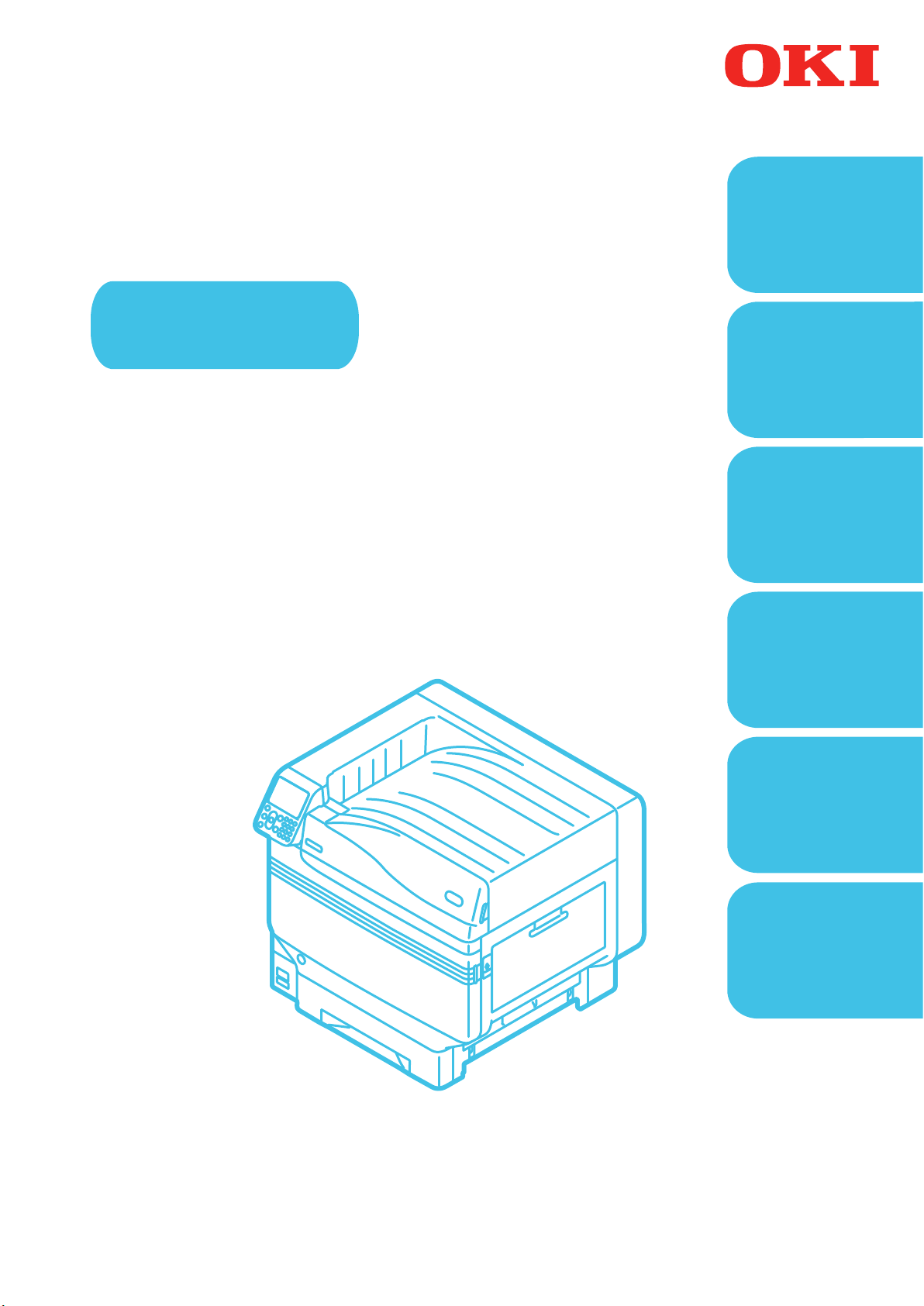
使用手冊
使用之前
1
基本篇
準備要列印的印表機
2
設定
3
列印
4 基本裝置操作
附錄
Pro9541WT
索引
此手冊包含如何安全使用此產品的注意事項。使用此產品前,請務必先閱讀此手冊。
○
Page 2
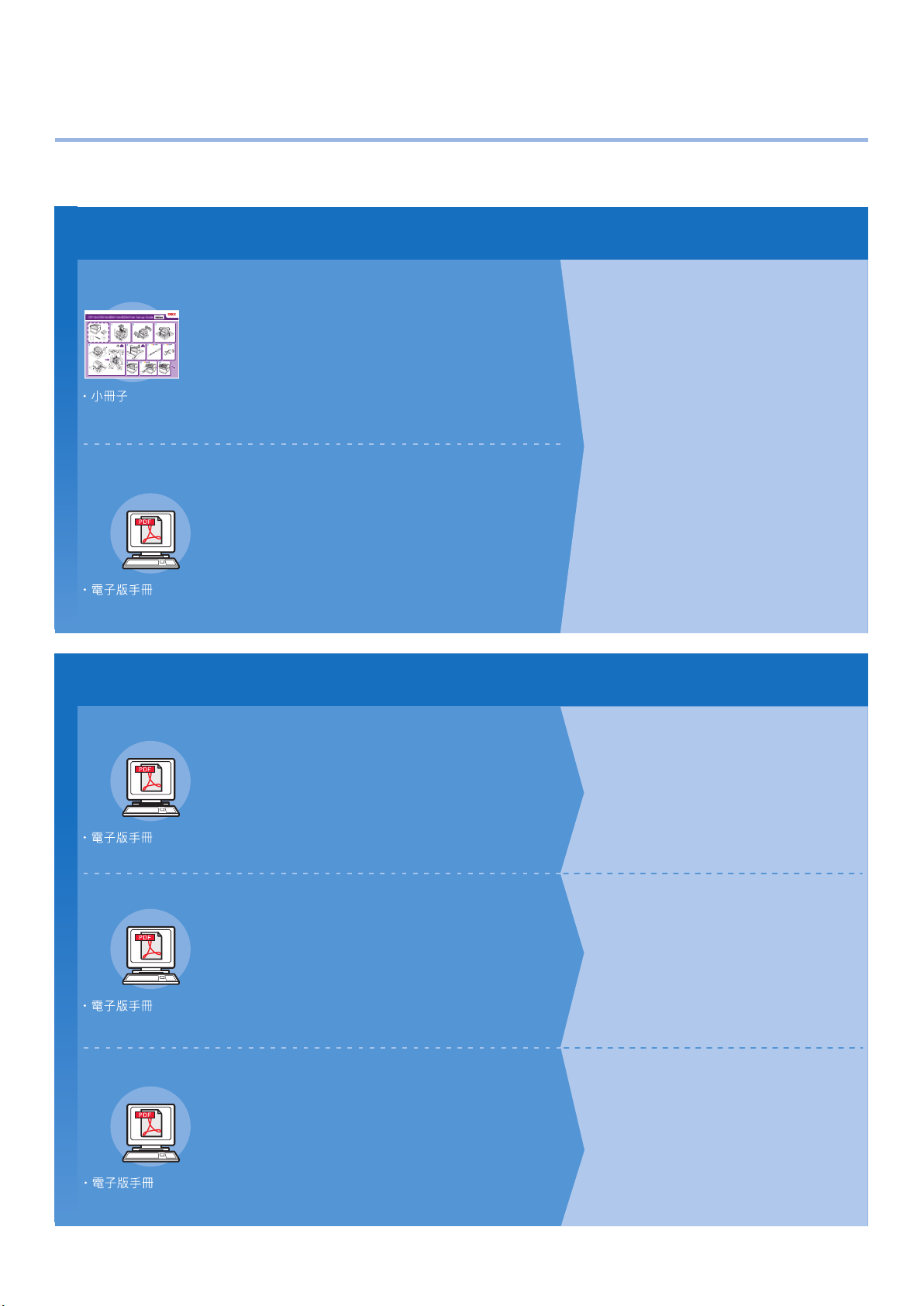
1
手冊配置
本產品隨附下列使用手冊。
「軟體 DVD-ROM」中另存電子手冊。
步驟
請先閱讀
打開盒子與安裝印表機
安裝指南
本手冊使用圖例說明打開盒子進行安裝的方法。如需進階
設定手冊,請參閱「基本篇」。
準備要列印的印表機
基本篇 (本手冊)
本手冊說明安全使用裝置的注意事項。使用前務必詳讀。
此外,也會說明從安裝方法到初始列印等基本用法。附錄
中也說明裝置功能。
•
檢查產品
•
零件專門術語與功能
•
充分使用此裝置
•
安裝裝置
•
開啟與關閉電源
•
僅使用印表機測試列印
•
•
•
•
•
•
•
•
•
• 使用 LPD
•
• Windows
•
PC
連接至
紙張
列印
退紙
設定省電模式
設定自動關電
檢查列印品質、耗材、剩餘維護單元
數量,以及剩餘使用壽命
取消列印工作
通訊協定新增印表機
控制面板目錄功能表項目
基本程序
印表機規格
(TCP/IP)
步驟
視需要閱讀這些指南
2
嘗試使用各種功能
進階篇
本手冊說明各種紙張列印方法,以及如何使用實用功能。閱
讀本手冊瞭解如何使用隨附的公用程式軟體最佳化調整色彩
的列印環境。
此外,本手冊也說明可從控制面板設定的項目,以及網路設
定。
閱讀任何不瞭解的要點,或是相關的維護資訊
疑難排解/每日維護指南
本手冊說明處理夾紙的程序,以及顯示錯誤訊息時的疑難排
解方法。本手冊也說明日常維護的方法,例如更換耗材與維
護單元、清潔等。
獨立專色指南
本手冊說明如何檢查印表機驅動程式,以及如何使用專色進
行列印。使用前務必詳讀。
•
實用的列印功能
•
調整色彩
•
使用公用程式軟體
•
網路設定
•
使用控制面板檢查與變更印表機設定
•
疑難排解
•
維護
•
耗材、維護產品、選購配件、色彩管理伺
服器等
•
控制面板說明
•
檢查印表機驅動程式
•
印表機驅動程式功能表
•
在彩色紙張上列印
•
在透明片上列印
•
使用應用程式指定與列印專色碳粉
•
白色微調
- 2 -
Page 3
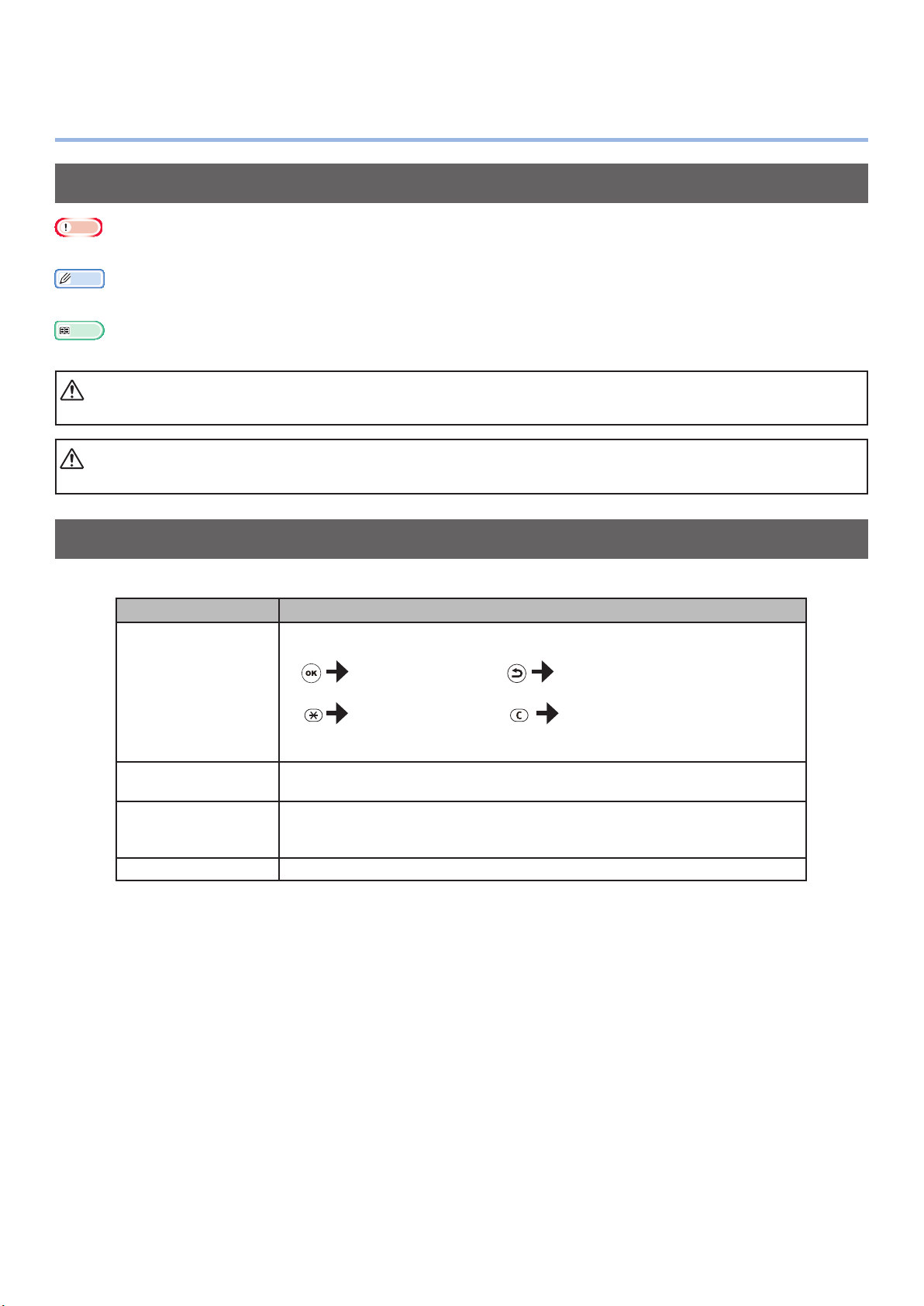
閱讀手冊
符號
注意
表示正確操作裝置的注意事項與限制。請務必詳讀以避免操作錯誤。
備註
使用裝置前的實用資訊知識,可作為參考。建議閱讀。
參考
這些是參考頁面。閱讀這些頁面以瞭解詳細與相關資訊。
警告
因忽略此資訊而導致不當使用,可能會導致死亡或嚴重受傷。
注意
因忽略此資訊而導致不當使用,可能會導致人身受傷。
按鍵、按鈕與符號
本章說明下列按鍵、按鈕與符號。
字樣 說明
[ ] 按鈕/按鍵
[ ]
「
」
> 表示裝置或 PC
控制面板按鈕與數字鍵盤如下所述。
例如:
[OK (確定)] 按鈕 [BACK (返回)] 按鈕
[Fn] 按鍵 [CLEAR (清除)] 按鍵
表示 PC 鍵盤。
表示液晶面板上的選單名稱。
表示 PC 選單、視窗與對話方塊名稱。
表示液晶面板上顯示的訊息與輸入文字。
表示 PC 的檔案與畫面名稱。
表示參照標題。
的選單層次。
- 3 -
Page 4
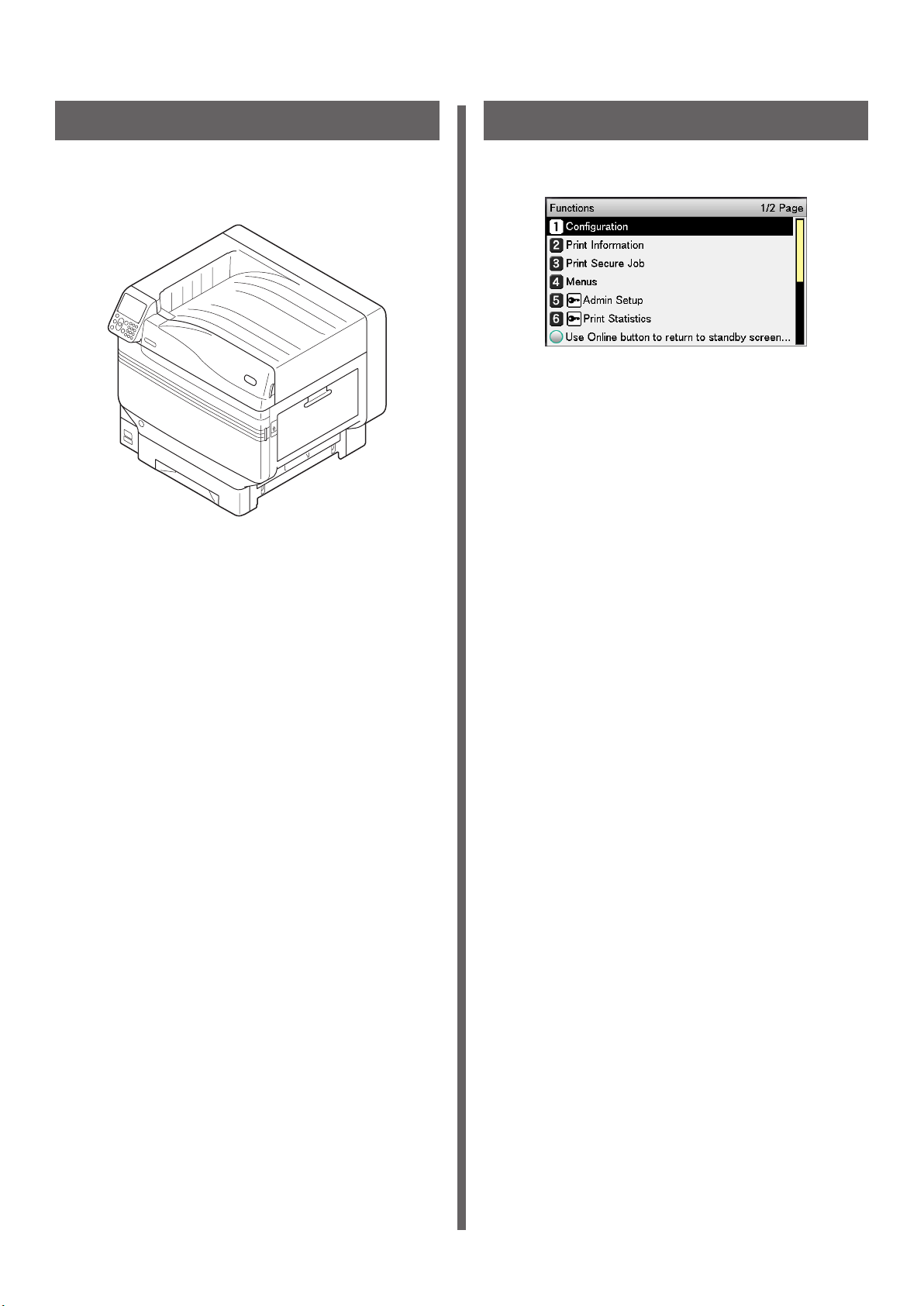
圖例
畫面
在此顯示的裝置圖例一律以 Pro9541WT 機型為例,除
非另有說明。
圖例可能與實際產品不同。
在此使用的控制面板與 PC 的影像皆為範例。影像可能
會與實際產品與畫面不同。
- 4 -
Page 5

字樣
以下為本手冊使用之字樣。
Pro9541WT → Pro9541
Microsoft
Microsoft
Mac OS X 10.10.5 或更新版本 → Mac OS X
印表機隨附的手冊對於 Windows 環境以
說明。
視所使用的作業系統與機型而定,此手冊的說明可能不同。
®
Windows® 10 64 位元版本作業系統 → Windows 10 (64 位元版本)
®
Windows® 10 作業系統 → Windows 10
Windows 10 為例,對於 Mac OS X 環境以
OS X 10.13 為例,除非另有
- 5 -
Page 6
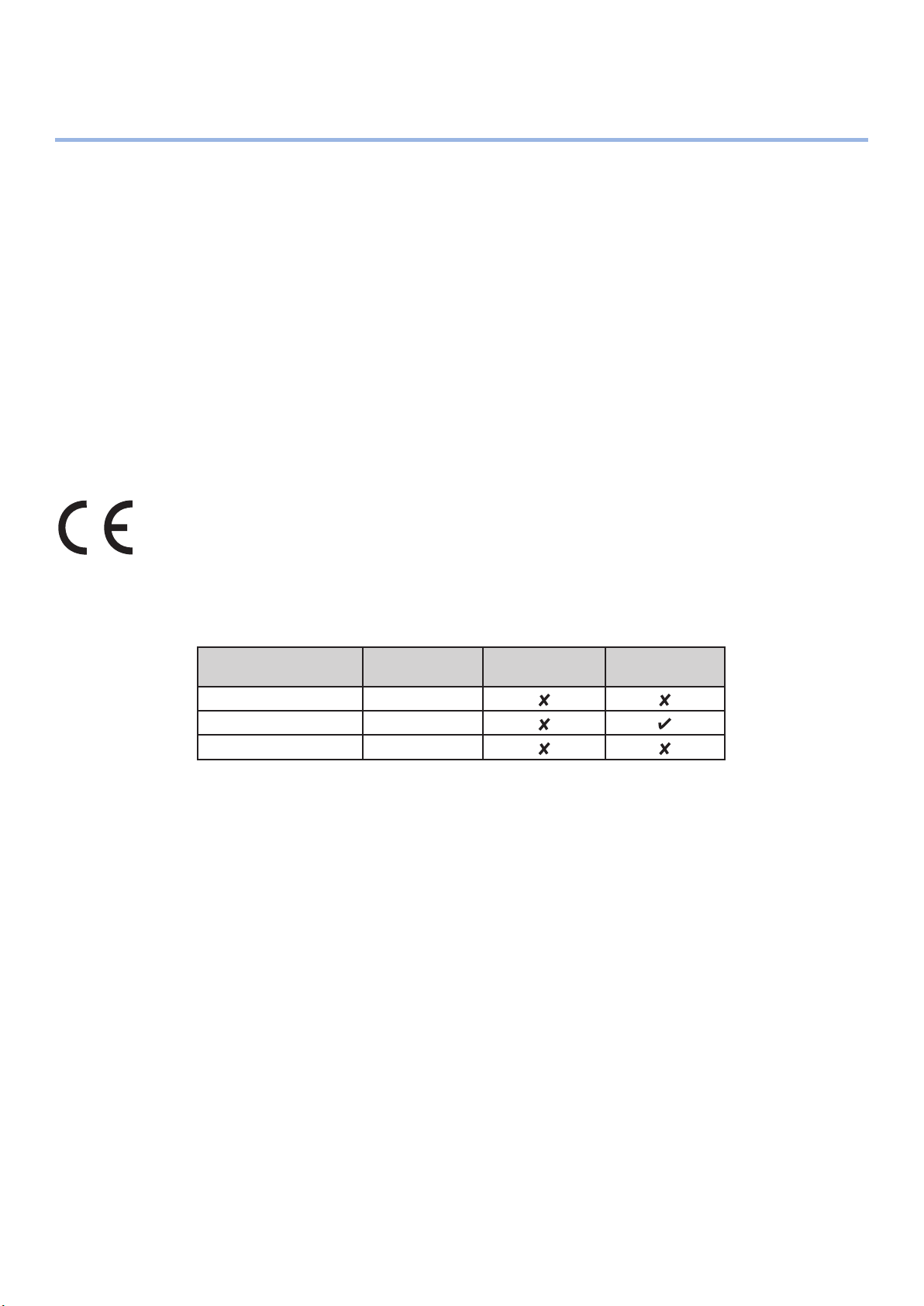
關於產品保固
本文內容力求完善,並隨時更新。OKI 對於超出其控制範圍的錯誤而產生的後果,不負相關的法律責任。OKI 亦無法
保證本手冊所提的產品與設備及其他製造商生產的軟體與設備變更,不會影響本手冊資訊的可用性。OKI 不為本文中所
提之其他公司生產的軟體產品提供必要的擔保責任。
本公司善盡最大努力保證本文內容的準確性,並儘量使其對您有所幫助,但本公司並不對本文內容的準確性或完整性提
供任何形式的明示或暗示保證。
Oki Electric Industry Co.,
Electric Industry Co., Ltd. 書面同意。
© 2018 Oki Electric Industry Co.,
OKI 是 Oki Electric Industry Co.,
Energy Star 是美國環境保護署 (United States Environmental Protection
Microsoft、Windows、Windows Server 及 Windows Vista
Apple、Macintosh、Mac 與
其他產品名稱與品牌名稱皆屬各自所有人之註冊商標。
本產品符合會議法規 2014/30/EU (EMC)、2014/35/EU
EC (ErP) 及 2011/65/EU (RoHS) 修正後之需求,在電磁波相容性、低電壓、無線電及通訊終端設備、
能源相關產品,以及電子電機設備特定有害物質限用等相關議題上,適用於成員國的類似法律。
已使用下列連接線評估本產品與歐盟電磁相容性通行法 (EMC directive 2014/30/EU) 的相符情形。
電源 1.8
USB 5.0
區域網路 15.0
Ltd. 保留所有權利。未經授權,不得複製、轉移、翻譯本手冊內容。前述活動皆須經 Oki
Ltd.
Ltd. 的註冊商標。
Agency) 的註冊商標。
是 Microsoft Corporation 的註冊商標。
Mac OS 是 Apple Inc. 的註冊商標。
(LVD)、2014/53/EU (RED)、2009/125/
連接線類型
長度
(公尺)
核心 遮蔽
- 6 -
Page 7
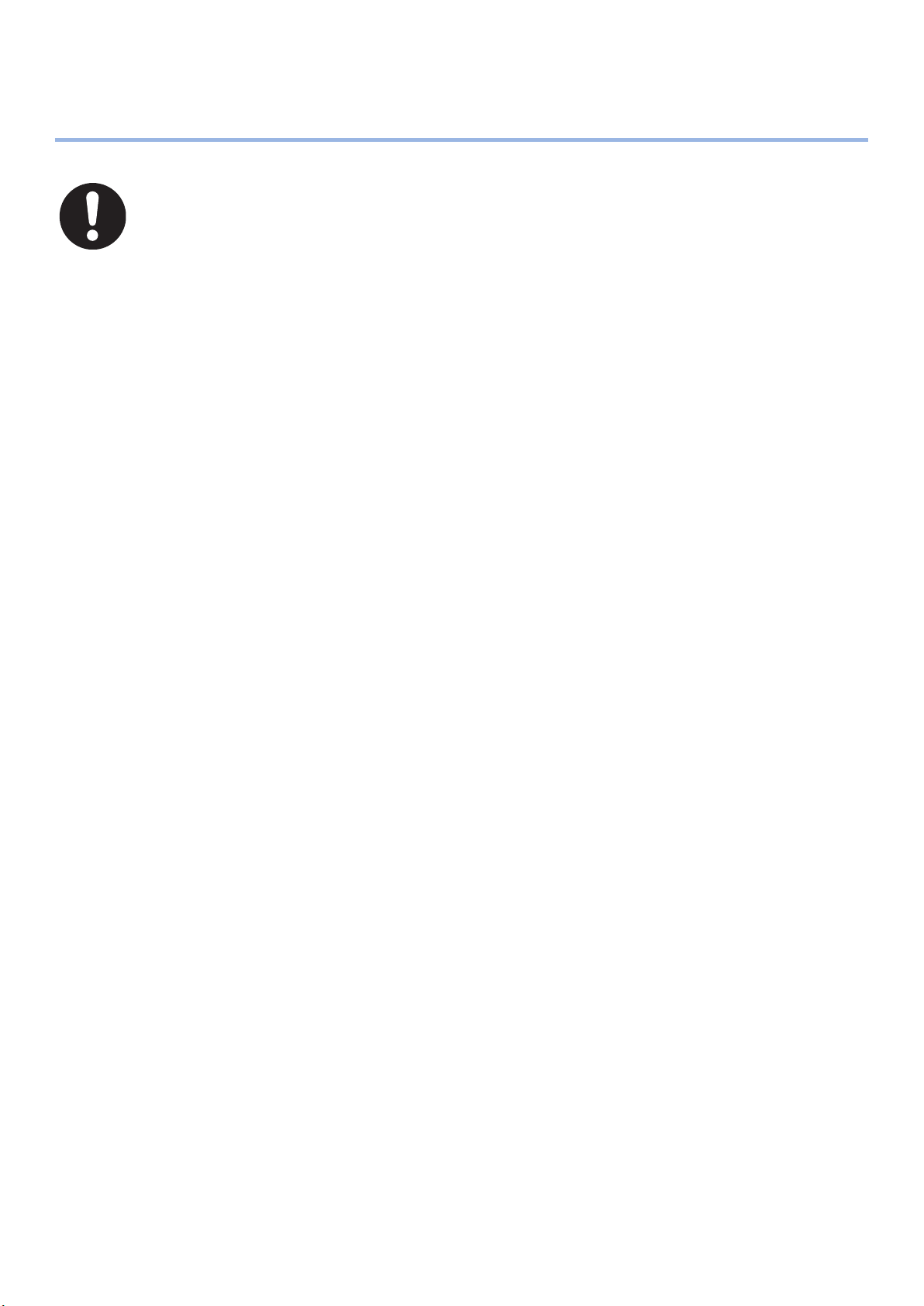
緊急情況處理
請小心處理碳粉:
如不慎誤食,請飲用少量冷水並立即就醫。請勿嘗試催吐。
如不慎吸入碳粉,請立即將其移至通風良好的場所,並立即就醫。
若碳粉進入眼睛,請立即以大量清水沖洗至少 15 分鐘,沖洗時請儘量睜開眼睛,並立即就醫。
若皮膚或衣服不慎沾上碳粉,請立即用冷水及肥皂清洗,儘量減少沾染的情況。
- 7 -
Page 8
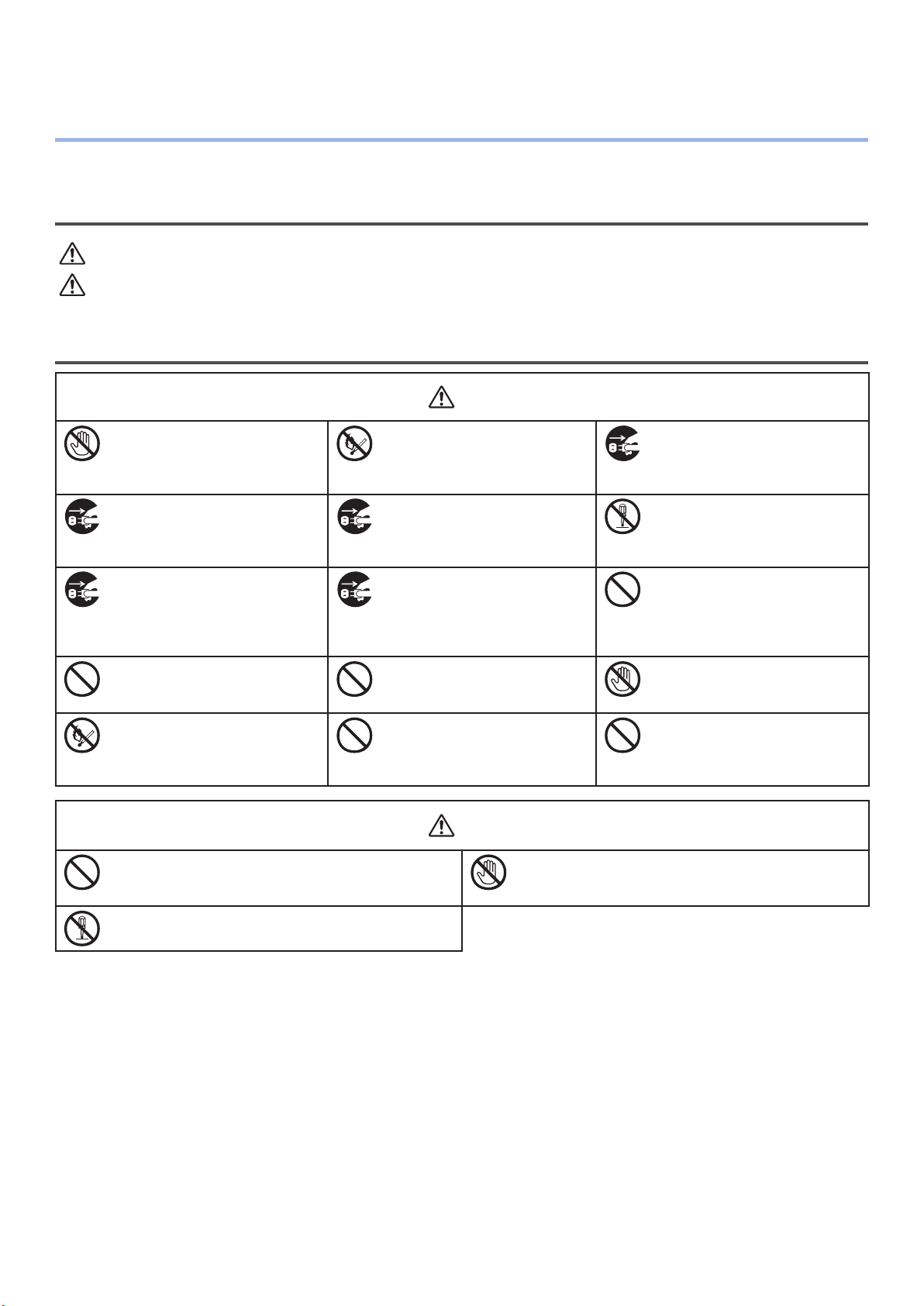
警告
注意
注意
安全事項
使用本產品前,請詳細閱讀本使用手冊,以確保安全。
安全注意事項
「警告」包含重要的小心事項,如果忽略可能造成人員受傷。
「小心」是指需要小心的補充資訊,如果忽略可能造成設備故障或損壞。
一般注意事項
警告
請勿觸碰機器內部的安全開關,否
則可能會導致高壓電觸電。此外,
齒輪會旋轉,可能造成人員傷害。
若有液體進入機器內部零件,請立
即將電源插頭從插座上拔下,並聯
絡客戶服務中心,否則可能引起火
災。
若機器掉落或外蓋受損,請立即拔
下電源線,並聯絡客戶服務中心,
否則可能導致觸電或火災,造成人
員傷害。
請勿將物品插入通風孔,否則可能
導致觸電或火災,造成人員傷害。
請勿將碳粉匣與感光鼓投入火中,
否則可能會造成塵爆,引起燃燒。
電源開啟或列印時,請勿靠近出紙口,否則可能造成人
員傷害。
請勿拆解或強制打開感光鼓或碳粉匣,否則碳粉可能飛
散,而使人吸入或弄髒衣物和雙手。
請勿在機器附近使用易燃噴霧
劑,否則可能會因機器內部發
熱,造成火災。
若有迴紋針等異物掉入機器內
部,請立即將電源插頭從插座上
拔下,並取出異物,否則可能導
致觸電或火災,造成人員傷害。
請定期拔下電源線,並清理插頭
片及插頭片間的底部。若電源插
頭長時間未拔離電源,底部會積
滿灰塵,導致短路,可能導致火
災。
請勿在機器上放置杯裝液體,否
則可能導致觸電或火災,造成人
員傷害。
請勿將電源線、電纜或接地線用於
使用手冊以外的用途,否則可能引
起火災。
若機蓋異常發熱、冒煙、有不尋常
臭味,或發出奇怪噪音,請立即將
電源插頭從插座上拔下,並聯絡客
戶服務中心,否則可能引起火災。
請勿以非使用手冊之指示操作或拆
解機器,否則可能導致觸電或火
災,造成人員傷害。
請勿以吸塵器清潔灑出的碳粉,否
則電接觸產生的火花可能會著火。
灑在地板上的碳粉應以濕布擦淨。
打開機蓋時,請勿觸摸加熱器及其
他零件,否則可能燙傷。
若使用 UPS(不斷電電源)或變頻
器,本產品不保證皆可順利操作。
請勿使用不斷電電源或變頻器,否
則可能引起火災。
請勿觸摸損壞的液晶顯示器。
液晶顯示器滲漏的液體(液晶)若碰觸到眼睛或嘴巴,
請用大量清水沖清。必要時,請遵照醫師指示。
- 8 -
Page 9
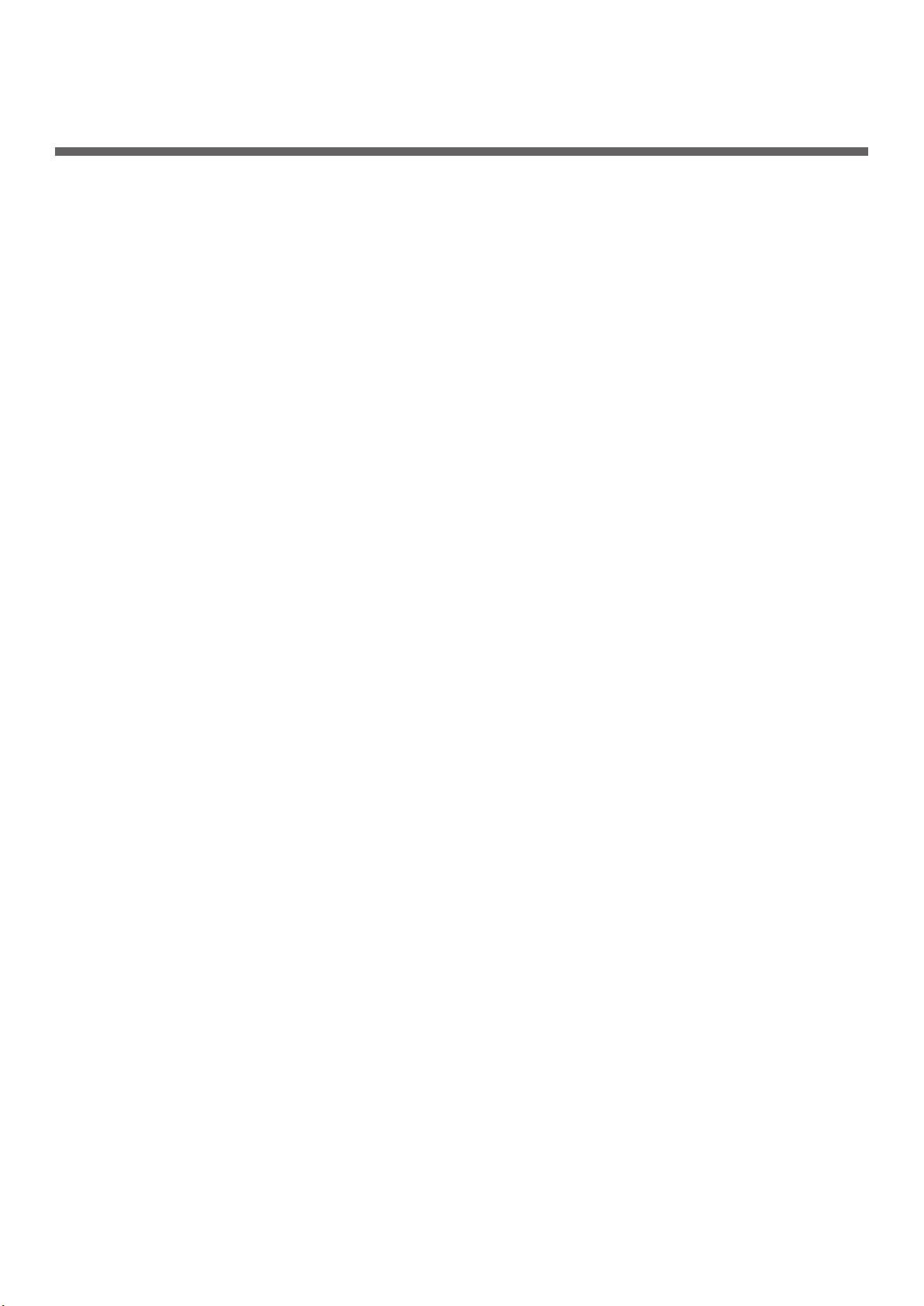
目錄
手冊配置 .................................................................................................2
閱讀手冊 .................................................................................................3
符號 ........................................................................................................................3
按鍵、 按鈕與符號 ...................................................................................................... 3
圖例 ........................................................................................................................4
畫面 ........................................................................................................................4
字樣 ........................................................................................................................5
關於產品保固 ............................................................................................6
緊急情況處理 ............................................................................................7
安全事項 .................................................................................................8
安全注意事項 ........................................................................................................................8
一般注意事項 ........................................................................................................................8
適用於 Pro9541WT .................................................................................13
1. 使用之前 ................................................................................. 17
檢查產品 ...............................................................................................17
檢查包裝內容 ........................................................................................................... 17
零件專門術語與功能 .................................................................................18
主機體 .................................................................................................................... 18
前側 / 右側 .........................................................................................................................18
後側 / 左側 .........................................................................................................................19
印表機內部 .............................................................................................................. 20
正面內部 ...........................................................................................................................20
右側內部 ...........................................................................................................................21
左側內部 ...........................................................................................................................22
................................................................................................................................23
介面 .
控制面板 ................................................................................................................. 24
主控制面板功能 ...................................................................................................................25
控制面板外觀 ......................................................................................................................25
調整控制面板亮度 ................................................................................................................28
使用數字鍵盤 ......................................................................................................................29
功能號碼表 ........................................................................................................................30
充分使用此裝置 ....................................................................................... 31
選項 ...................................................................................................................... 31
色彩管理伺服器 ......................................................................................................... 32
- 9 -
Page 10
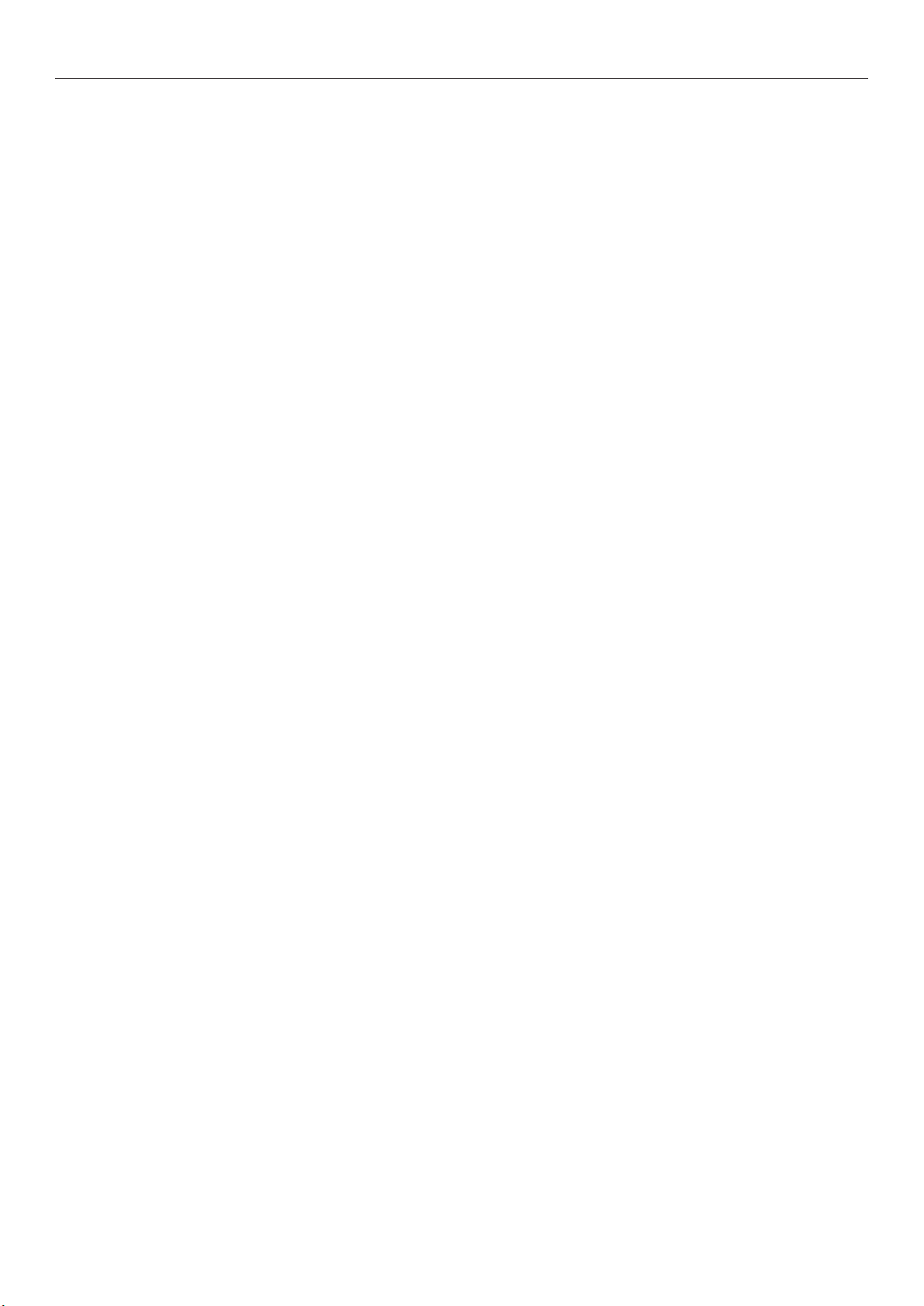
目錄
2. 設定 ...................................................................................... 33
安裝裝置 ...............................................................................................33
安裝條件 ................................................................................................................. 33
安裝步驟 ................................................................................................................. 36
打開包裝並裝設機器 ................................................................................................... 36
打開包裝與移動裝置 .............................................................................................................36
安裝耗材 ...........................................................................................................................39
設定紙張 ...........................................................................................................................43
安裝擴充進紙匣單元 ( 選購 ) ......................................................................................... 44
安裝內建硬碟 ( 選購 ) ................................................................................................. 48
開啟 / 關閉電源 .......................................................................................50
電源注意事項 ........................................................................................................... 50
電源供應條件 ......................................................................................................................50
連接電源線 .............................................................................................................. 51
開啟電源 ................................................................................................................. 51
關閉電源 ................................................................................................................. 52
使用 「僅印表機」 功能測試列印 ................................................................. 53
印表機訊息 .............................................................................................................. 54
連接 PC ................................................................................................55
在 PC 上安裝驅動程式流程 ........................................................................................... 55
作業環境 ................................................................................................................. 56
印表機驅動程式類型 ................................................................................................... 56
連接纜線 ................................................................................................................. 57
使用 LAN 纜線連接 ..............................................................................................................57
使用 USB 纜線連接 .............................................................................................................. 58
安裝程式印表機驅動程式 (Windows) .............................................................................. 59
網路連線 ...........................................................................................................................59
USB 連線 ..........................................................................................................................64
安裝印表機驅動程式 (Macintosh) .................................................................................. 66
網路連線 ...........................................................................................................................66
USB 連線 ..........................................................................................................................70
新增選項 ................................................................................................................. 71
- 10 -
Page 11
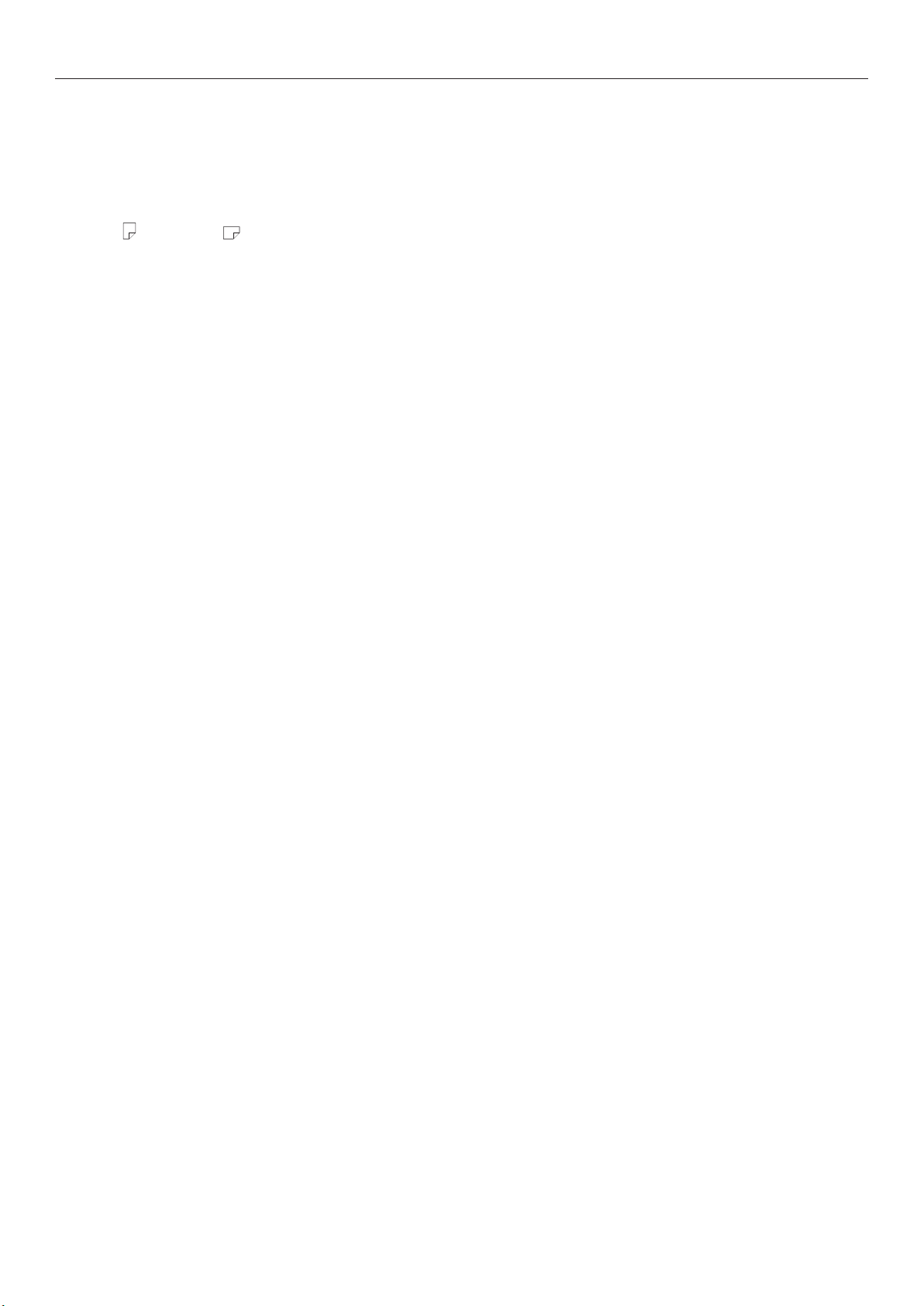
3. 列印 ...................................................................................... 73
紙張 .....................................................................................................73
無法使用的紙張類型 ................................................................................................... 73
可針對每種紙張類型選擇, 進紙匣與出紙方法 ................................................................... 76
( 橫向 ) 與 ( 縱向 ) 圖示 ...................................................................................... 77
從進紙匣列印 ..........................................................................................78
在進紙匣 1 到 5 中裝入紙張 ......................................................................................... 78
從進紙匣列印 ........................................................................................................... 79
從多功能進紙匣列印 .................................................................................82
在多功能進紙匣裝入紙張 .............................................................................................. 82
使用控制面板設定紙張 ...........................................................................................................82
設定紙張 ...........................................................................................................................83
從多功能進紙匣列印 ................................................................................................... 85
輸出紙張 ...............................................................................................88
使用面朝下出紙架 ( 列印面朝下 ) ................................................................................... 88
目錄
使用面朝上出紙架 ( 列印面朝上 ) ................................................................................... 89
4. 基本裝置操作 ........................................................................... 91
設定省電模式 ..........................................................................................91
設定省電模式 ........................................................................................................... 91
設定印表機進入省電模式前的時間 ................................................................................... 92
設定休眠模式 ........................................................................................................... 93
設定印表機進入休眠模式前的時間 ................................................................................... 94
休眠模式限制 ........................................................................................................... 95
印表機驅動程式公用程式限制 ..................................................................................................95
網路功能限制 ......................................................................................................................96
自動設定為關閉電源供應 ............................................................................ 97
設定電源自動關閉模式 ................................................................................................ 97
設定印表機進入電源自動關閉模式前的時間 ........................................................................ 98
檢查列印數量 ..........................................................................................99
檢查耗材、 剩餘維護單元數量及使用壽命 ..................................................... 100
取消列印
............................................................................................. 101
使用 LPD (TCP/IP)
準備 .....................................................................................................................102
新增印表機程序 ........................................................................................................102
通訊協定新增印表機 ...................................................... 102
- 11 -
Page 12
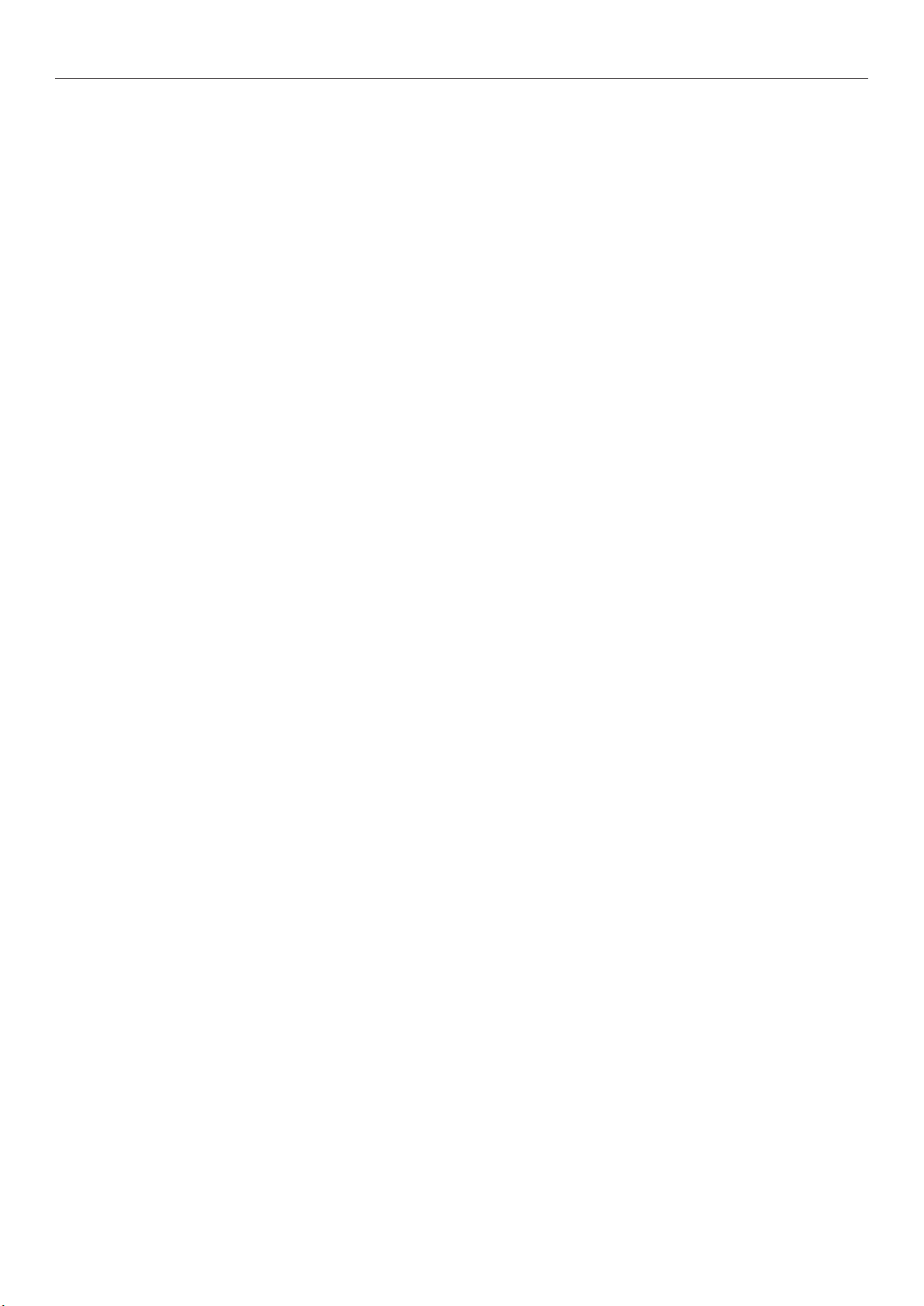
目錄
附錄 ........................................................................................ 105
控制面板目錄功能表項目 .......................................................................... 105
基本 Windows 功能 ............................................................................... 112
在內容視窗中顯示 .....................................................................................................112
顯示列印設定視窗 .....................................................................................................112
規格 ................................................................................................... 113
主要規格 ................................................................................................................113
網路介面規格 ..........................................................................................................115
USB 介面規格 .........................................................................................................116
....................................................................................................................117
大小 .
索引 ........................................................................................ 119
- 12 -
Page 13
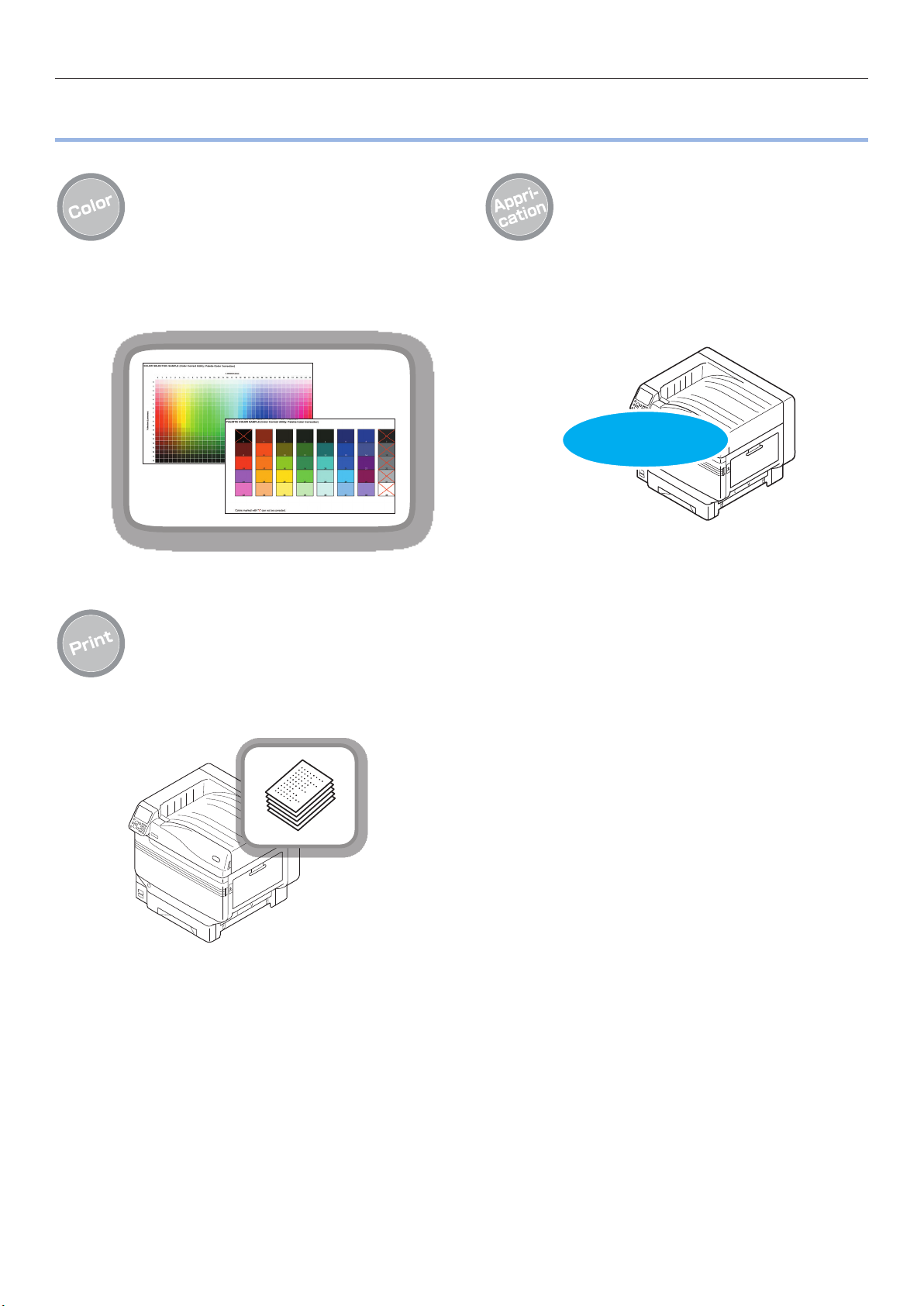
適用於 Pro9541WT
適用於 Pro9541WT
可使用豐富的色彩匹配功能
本裝置可透過控制面板補償色彩偏差和濃
度,並可調整色彩平衡。也可從 PC 使用色
彩管理系統調整色彩、模擬列印結果,以及
分離與列印色彩。
便利的功能,可進行各種列印
可從各種應用程式列印
內建的 Adobe PostScript3 功能可從各式
各樣的應用程式列印。
PostScript3
從 PC 列印時,可使用裝置的便利功能進行
各種列印。
- 13 -
Page 14
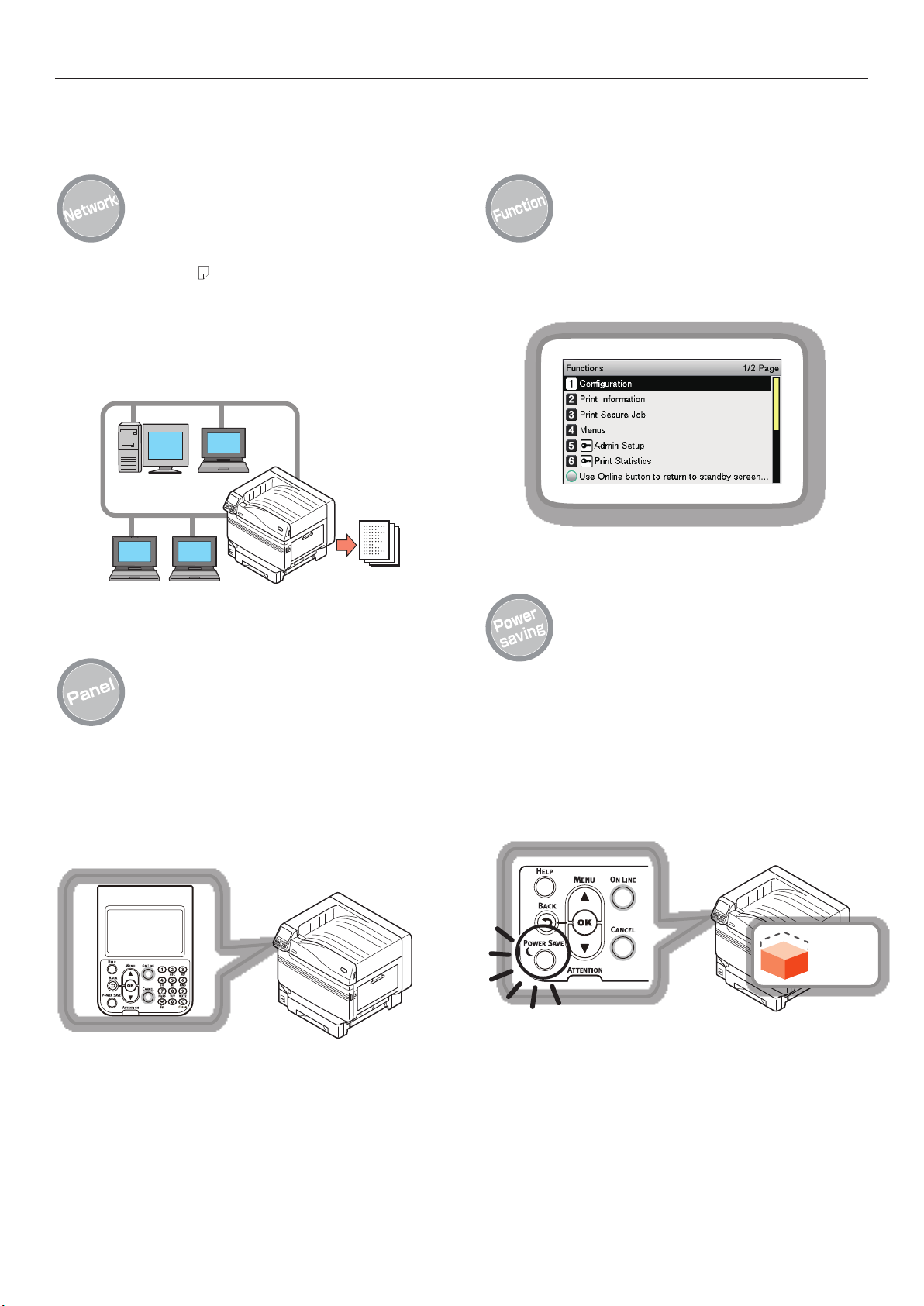
適用於 Pro9541WT
可作為網路印表機
可從各種應用程式進行高品質、高速列印
(使用 A4 紙張時,可使用彩色/黑白列印
每分鐘列印 50 張)。由於可從多台 PC 連線
至網路與列印,因此能夠節省辦公室空間並
節省成本。
(本手冊的 第55頁)
可使用控制面板設定功能
可從控制面板設定各種裝置功能,例如變更
紙張尺寸與網路設定。此外,也可使用控制
面板設定管理員密碼。
印表機未使用時,耗電量會減少
(省電模式)
在控制面板上可檢查印表機狀態,並會顯示
錯誤訊息和說明
在控制面板待機畫面中可顯示「顯示剩餘碳
粉量」或「顯示進紙匣資訊」。如果裝置發
生錯誤,您可以在工作的同時檢查控制面板
訊息。
(本手冊的 第24頁)
如果經過一段固定時間未使用裝置,會自動
啟動省電模式 (省電模式/休眠模式),讓耗
電量減少。按下 [POWER SAVE (省電模
式)] 按鈕可手動進入省電模式。在休眠模式
中,[POWER SAVE (省電模式)] 按鈕會
亮綠燈。
(本手冊的 第91頁)
電源耗用
- 14 -
Page 15
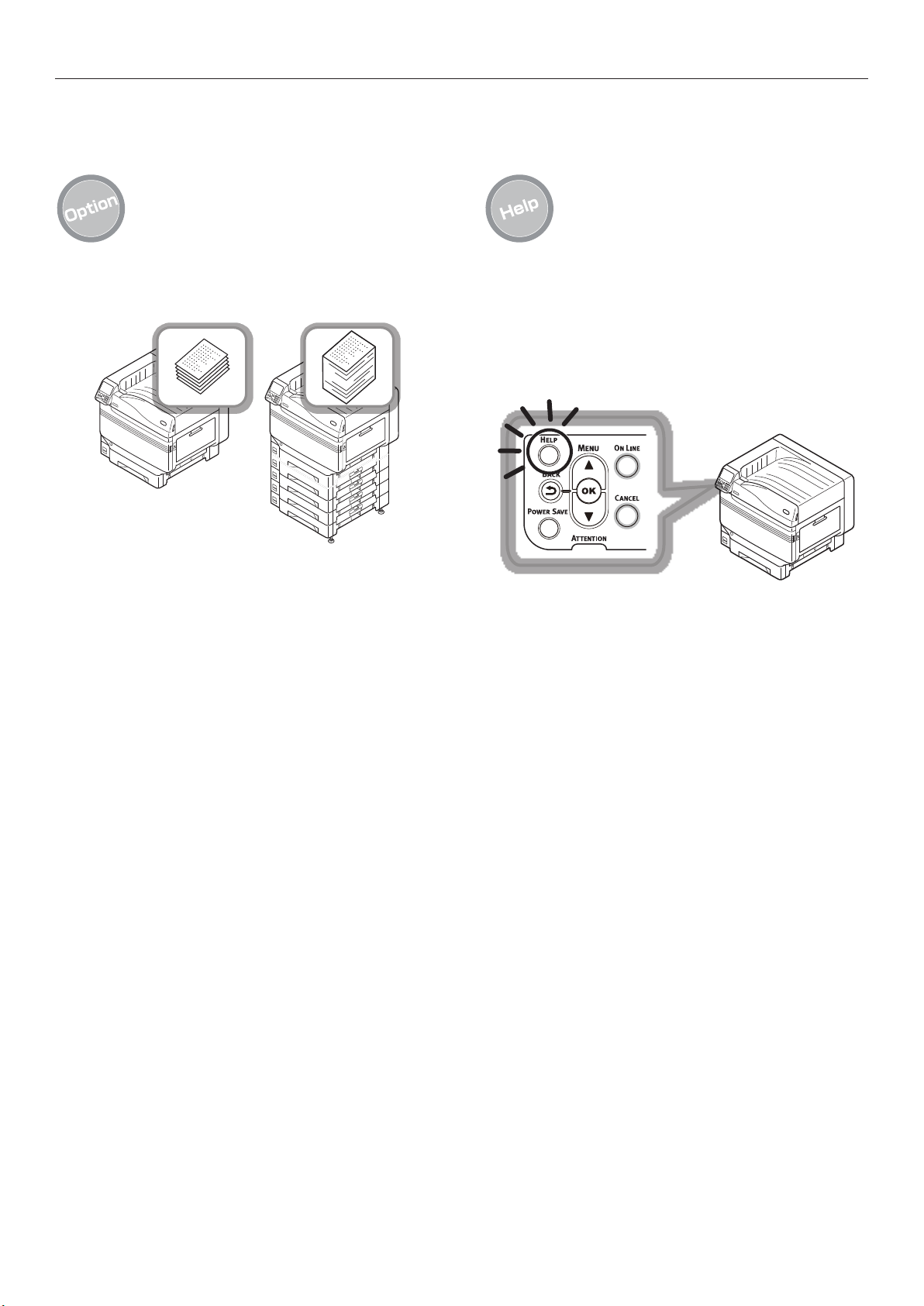
適用於 Pro9541WT
增加可進紙的紙張數量
安裝選購的擴充進紙匣便能進行連續大量列
印,流暢列印不同的紙張尺寸。
(本手冊的 第31頁)
使用說明功能,確認使用裝置時您是否不瞭
解某件事或有困難。
如果有困難,請按下控制面板的 [HELP (說
明)] 按鈕顯示解決方法訊息,以及如何疑難
排解 (動畫效果會視錯誤的詳細資訊而定顯
示)。
(本手冊的 第27頁)
(疑難排解/每日維護指南)
- 15 -
Page 16

適用於 Pro9541WT
筆記
- 16 -
Page 17
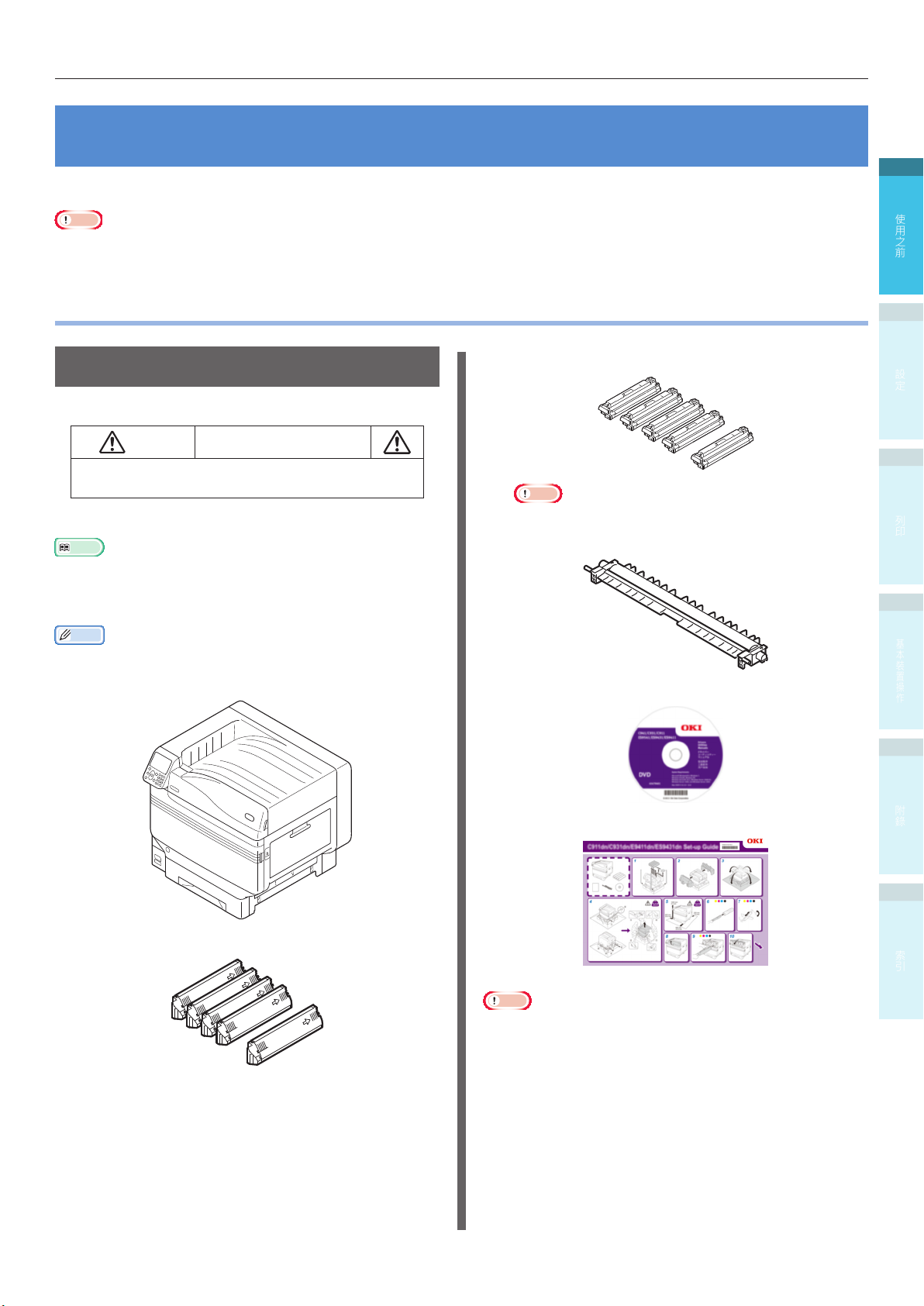
1. 使用之前
注意
本章說明產品包裝內容、專門術語及零件功能。
注意
關於安裝專色工具的方法,請參閱「獨立專色指南」。
檢查產品
檢查產品
1
使用之前
2
檢查包裝內容
打開包裝盒檢查內容。
請小心避免受傷。
印表機的重量約為 111kg*,因此抬起此裝置時至少要
有四人。
*:含耗材,如感光鼓與碳粉匣等。
參考
請參閱「打開包裝並裝設機器」(第36頁) 瞭解如何打開包裝。
請參閱「安裝擴充進紙匣單元 (選購)」(第44頁) 瞭解擴充進紙
匣的資訊。
備註
最多可額外裝入四個進紙匣 (進紙匣 2 至 5)。
印表機
感光鼓 (黑色、黃色、洋紅色、青色和白色各一個)
注意
感光鼓出廠時已安裝在裝置內部。
送紙滾筒
軟體光碟
安裝指南
設定
3
列印
4
基本裝置操作
附錄
碳粉匣 (黑色、黃色、洋紅色、青色和白色各一個)
索引
注意
印表機未隨附 LAN 纜線、USB 纜線與集線器,請另外準備。
運送此裝置時,需使用包裝盒與填充材料。請勿丟棄包裝盒與填充
材料,並妥善保存。
- 17 -
Page 18
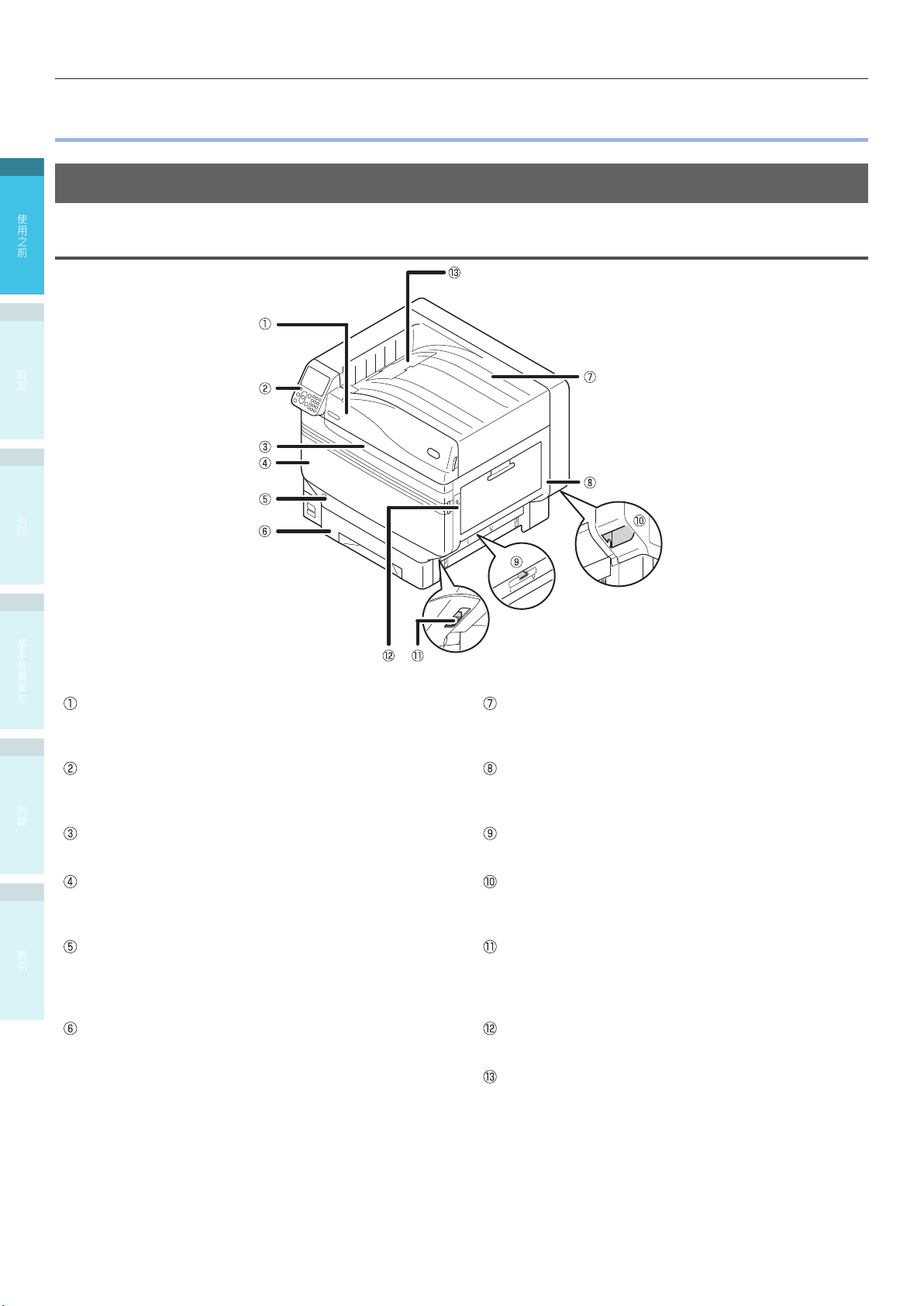
零件專門術語與功能
1
主機體
使用之前
前側/右側
2
設定
3
列印
零件專門術語與功能
4
基本裝置操作
碳粉蓋
打開此蓋可更換碳粉匣。
控制面板
顯示裝置狀態與功能表,並可設定功能。
附錄
「控制面板」(第24頁)
前燈泡
接收資料及處於省電模式時會閃爍。
前蓋
打開此蓋可取出感光鼓、廢碳粉盒及傳送帶。
索引
電源開關
主電源開關開啟時,您可以開啟與關閉電源供應器。
取消關閉模式。
進紙匣 1/紙匣
這是以標準方式安裝的進紙匣。一次可裝入大量的紙。
列印面朝下裝入。
面朝下出紙架
列印好的紙張以印面朝下出紙。
右側蓋
打開此蓋可更換多功能進紙匣送紙滾筒,並可清除夾紙。
進紙匣側蓋
打開可清除進紙匣 1 到 5 的夾紙。
搬運握把
搬運本裝置時握住此握把,同時握住搬運桿。
搬運桿
搬運此裝置時,請拉出此搬運桿,同時握住搬運握把。
開啟器
打開右側側蓋。
專色導管
- 18 -
Page 19
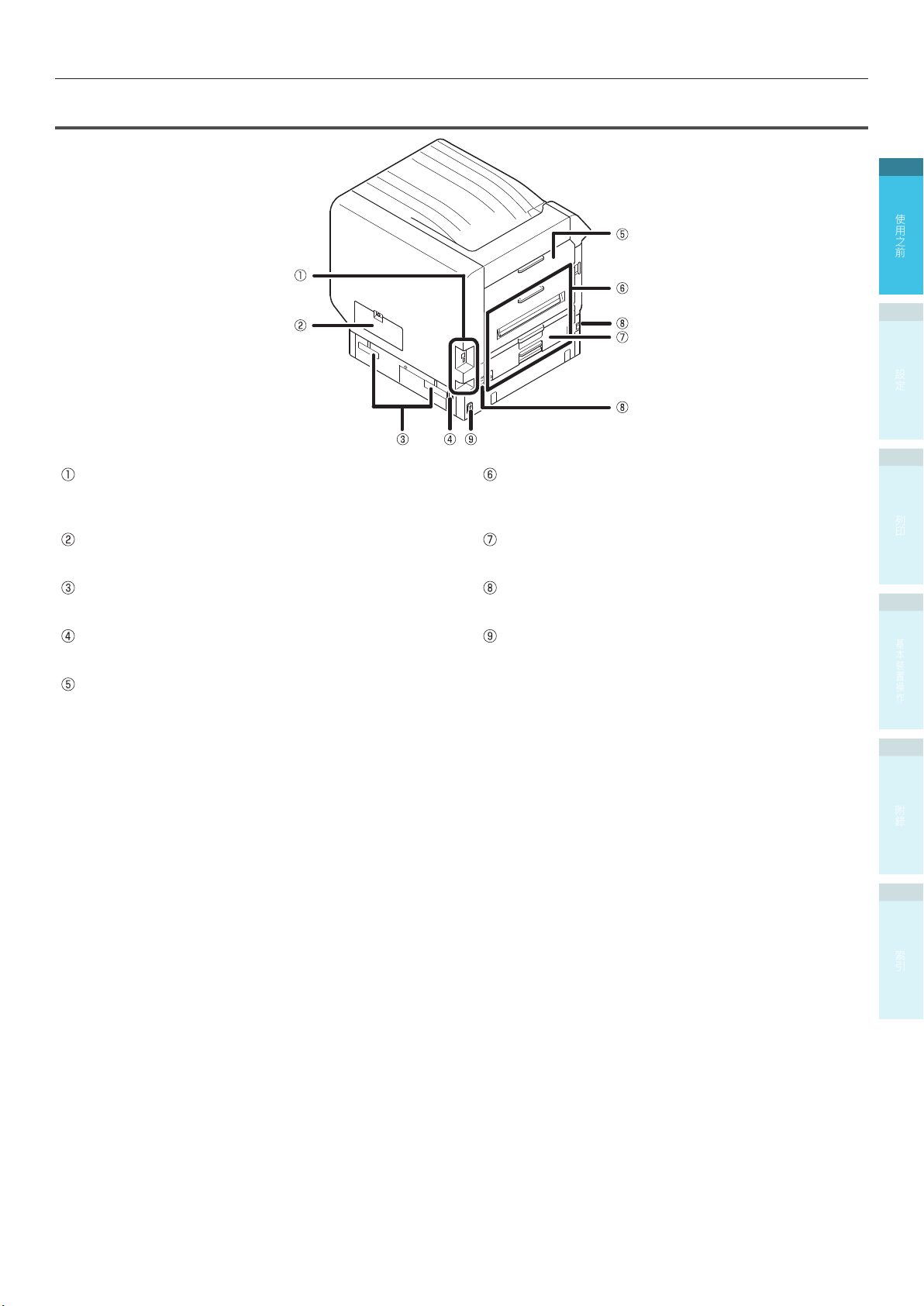
後側/左側
介面
有 LAN (網路) 介面接頭與 USB 介面接頭。請參閱「介面」
(第23頁) 中有關介面的資訊。
零件專門術語與功能
1
使用之前
2
設定
3
出紙器
打開出紙器可更換加熱器或送紙滾筒,或清除夾紙。
列印
檢修蓋
打開此蓋可安裝選購的內建硬碟。
搬運握把
搬運本裝置時握住此握把,同時握住搬運桿。
電源接頭
在此可接上隨附的電源線。
左側側蓋
打開此蓋可清除夾紙。
雙面列印器
本裝置不支援雙面列印。
搬運桿
搬運此裝置時,請拉出此搬運桿,同時握住搬運握把。
主電源開關
開啟與關閉裝置的主電源供應器。
4
基本裝置操作
附錄
索引
- 19 -
Page 20
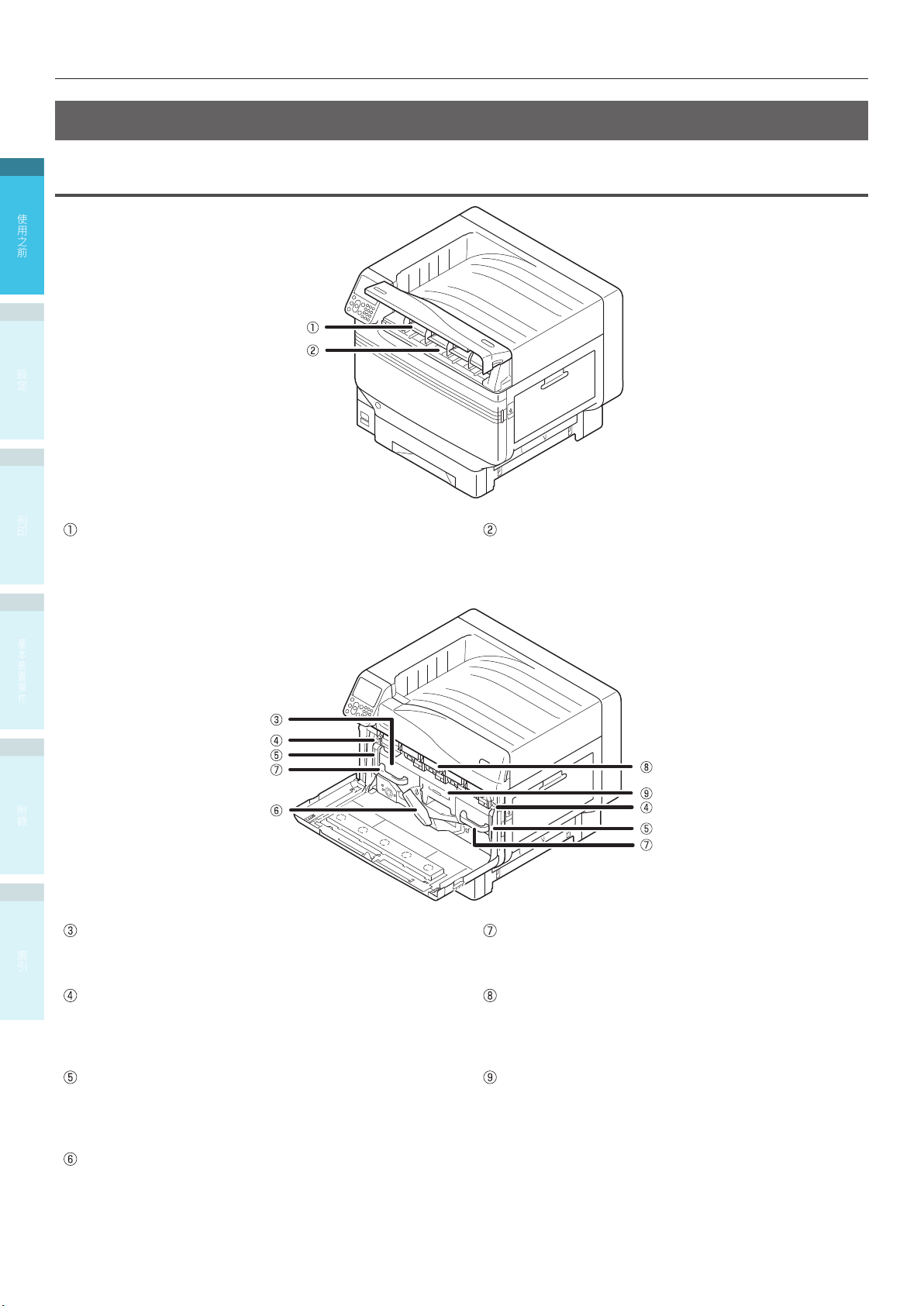
零件專門術語與功能
印表機內部
1
正面內部
使用之前
2
設定
3
列印
碳粉匣
已使用控制面板待機畫面設定「顯示剩餘碳粉量」時,一
碳粉匣為耗材。
4
般會顯示剩餘碳粉量。
插槽
在此安裝碳粉匣。
「安裝耗材」(第39頁)
基本裝置操作
附錄
索引
傳送帶
此裝置會將碳粉印在紙張上。
傳送帶是可更換的維護零件。
鎖定杆把手
固定傳送帶。
傳送帶鎖定桿
固定傳送帶。
握把
取出傳送帶時握住此握把。
感光鼓/插槽
感光鼓安裝在插槽中。
出廠運送前,感光鼓已經安裝在印表機主機體中。
感光鼓是耗材。
廢碳粉盒
此盒子用來裝廢棄的碳粉。
廢碳粉盒滿時,控制面板上會顯示訊息。廢碳粉盒是可更換
的維護零件。
傳送帶桿
固定傳送帶。
- 20 -
Page 21
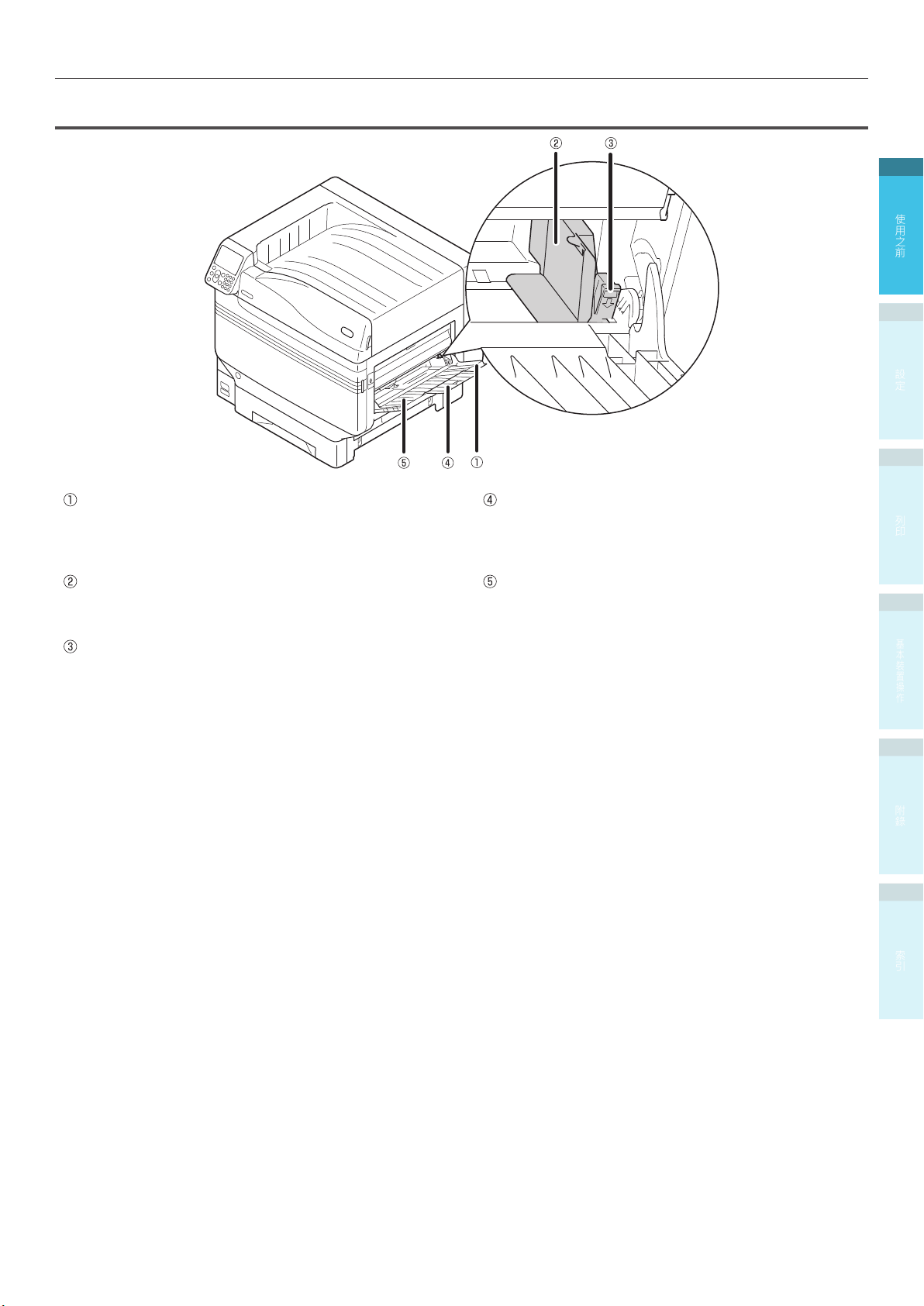
右側內部
零件專門術語與功能
1
使用之前
2
設定
3
多功能進紙匣 (MP Tray)
您可以列印各種紙張。
也可在已裝入的紙張頂面列印。作為一般進紙匣時可使用控
制面板設定紙張尺寸。
導紙板
將導紙板調整至待列印紙張寬度,以穩定紙張。
固定桿
將導紙板調整至紙張寬度時,將固定桿朝您拉出,同時左右
移動導紙板。將固定桿推回到原本位置時,導紙板便會固
定。
輔助支撐器
紙張裝入多功能進紙匣時支撐紙張。
托紙架
將待列印紙張裝入多功能進紙匣中。
列印面朝上裝入紙張。
列印
4
基本裝置操作
附錄
索引
- 21 -
Page 22
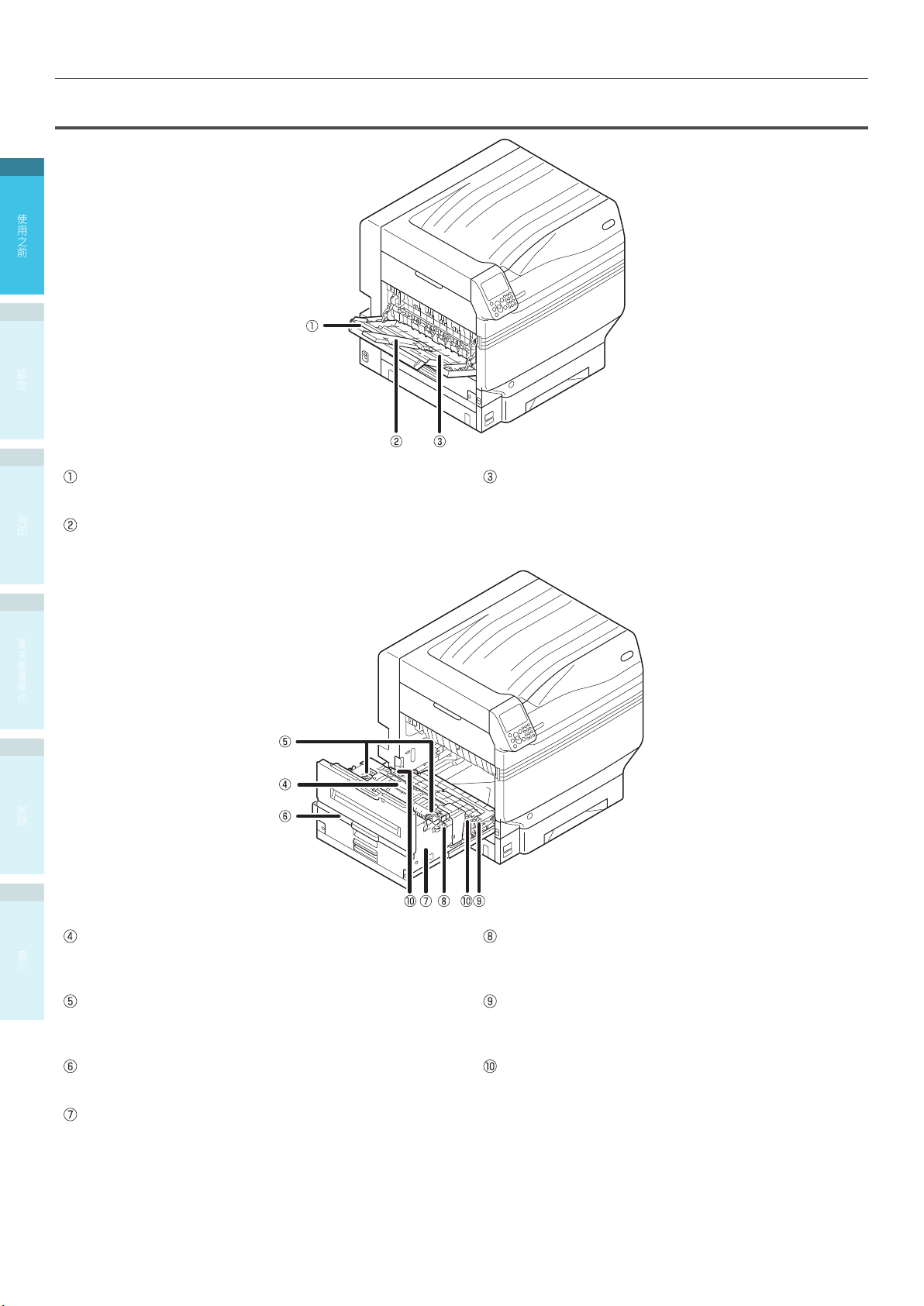
零件專門術語與功能
左側內部
1
使用之前
2
設定
3
面朝上出紙架
打開出紙架可面朝上安裝與退出紙張。
列印
輔助支撐器
固定退出的紙張,讓紙張不會垂下。
托紙架
固定退出到面朝上出紙架的紙張。
4
基本裝置操作
附錄
索引
加熱器
加熱器用於將碳粉固定在紙張上。
加熱器是可更換的維護零件。
加熱器夾紙釋放桿
加熱器夾紙時,拉起此釋放桿。
加熱器鎖定桿
固定加熱器。
送紙滾筒
將碳粉轉印至紙張上。
送紙滾筒是可更換的維護零件。
出紙器把手
將此把手朝您方向拉,將出紙器拉出。
出紙器
加熱器、送紙滾筒及雙面列印器已安裝在出紙器中。
送紙滾筒鎖定桿
固定送紙滾筒。
- 22 -
Page 23
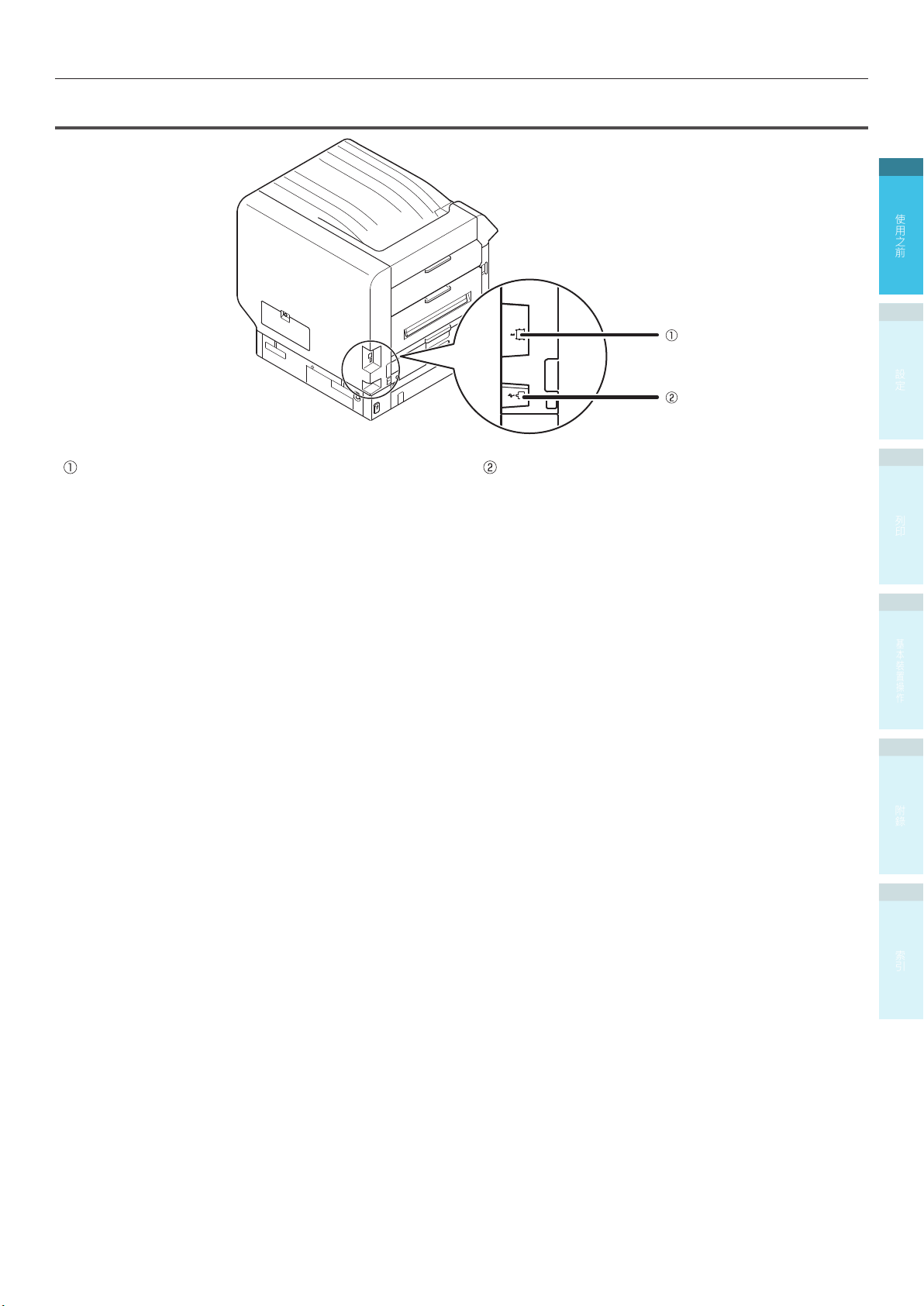
介面
零件專門術語與功能
1
使用之前
2
設定
LAN (網路) 介面接頭
接上 LAN 纜線。
USB 介面接頭
接上 USB 纜線。
3
列印
4
基本裝置操作
附錄
- 23 -
索引
Page 24
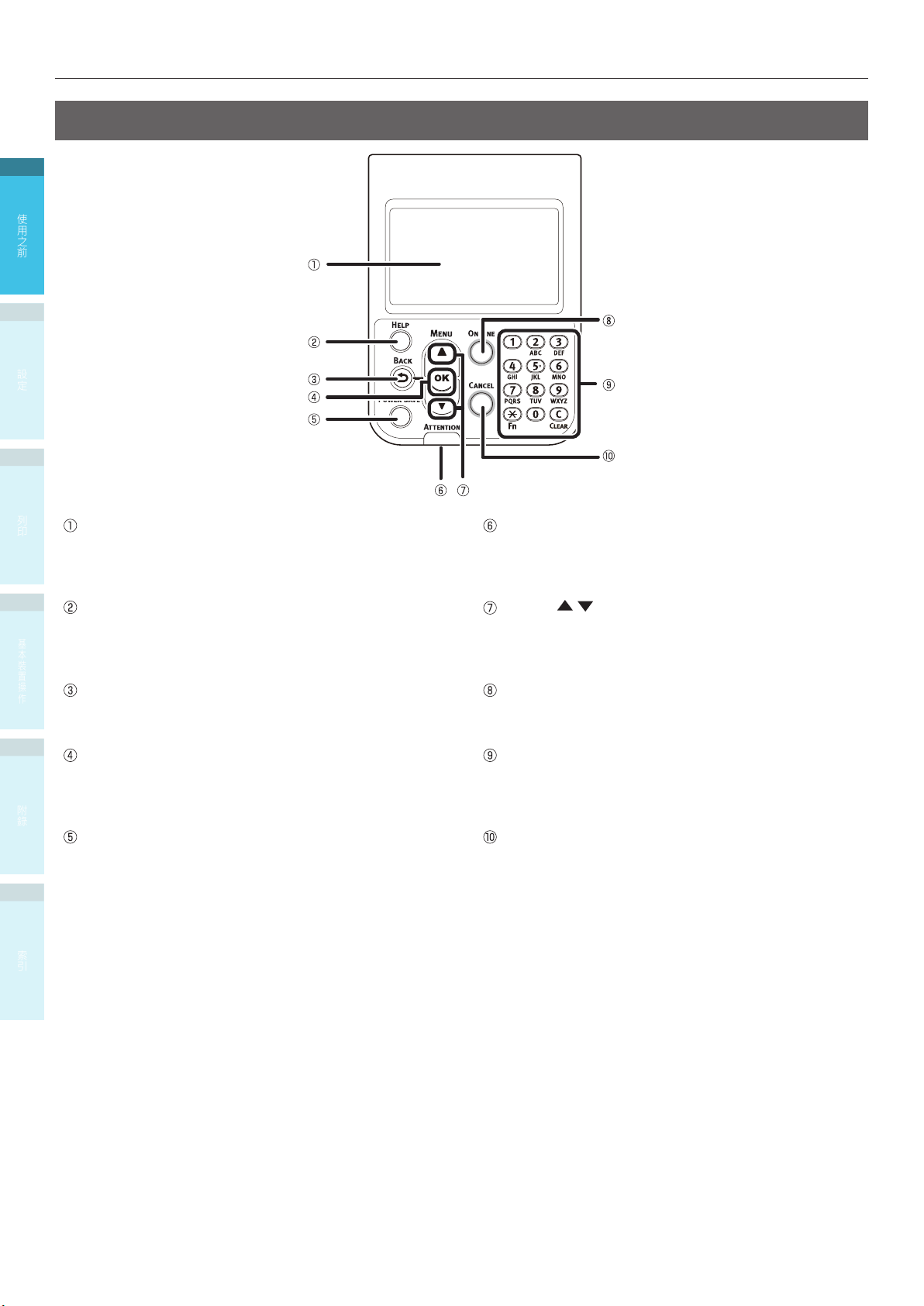
零件專門術語與功能
控制面板
1
使用之前
2
設定
3
列印
4
基本裝置操作
附錄
索引
液晶面板
顯示裝置狀態與功能表。
待機畫面有兩種:「顯示剩餘碳粉量」與「顯示進紙匣資
訊」。
[HELP (說明)] 按鈕
顯示說明畫面。
有說明訊息可參考時 (例如解釋發生的錯誤或取消程序) 會亮
起橘燈。
[BACK (返回)] 按鈕
返回前一頁。
[OK (確定)] 按鈕 (功能表按鈕)
決定所選的項目並設值值。
[POWER SAVE (省電模式)] 按鈕
開啟與關閉省電模式。
取消休眠模式。
警示指示燈
顯示裝置狀態。
一般為關閉。
如果發生錯誤,橘燈會亮起或閃爍。
捲動按鈕 (功能表按鈕)
顯示功能表畫面以選擇項目,然後向上 (或向下) 捲動一
頁。
可用於在數字輸入畫面中輸入數字。
[ON LINE (連線)] 按鈕
切換連線及離線。
連線時會亮綠燈,離線時會關閉。
數字鍵盤 (1 到 0、*、C)
用於輸入數值與密碼。
按下待機畫面中的 [*] ([Fn]) 鍵,可顯示「輸入功能號
碼」畫面,以直接輸入功能表項目。
[CANCEL (取消)] 按鈕
使用取消列印,或者取消設定。
- 24 -
Page 25
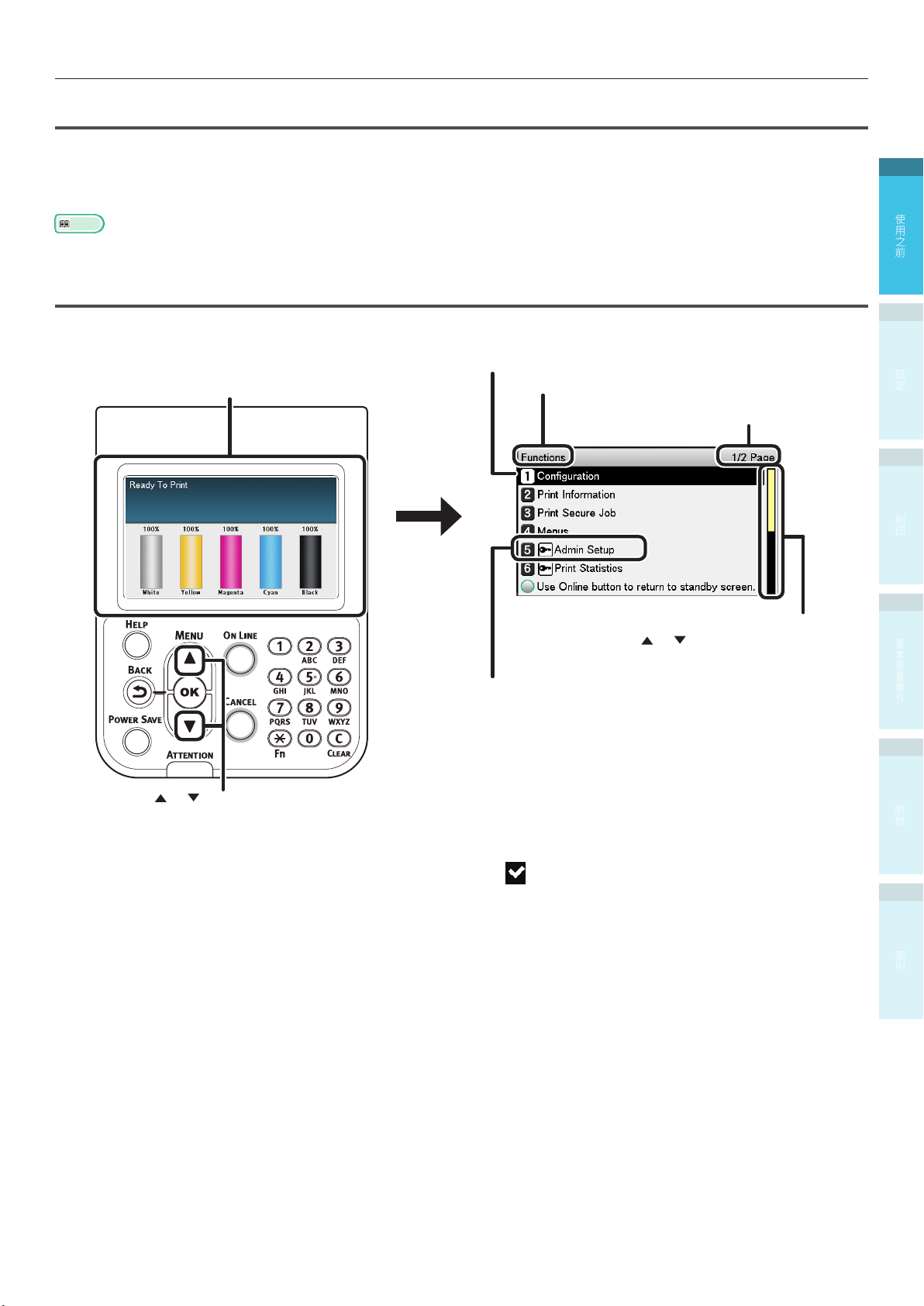
主控制面板功能
控制面板用於檢查裝置狀態,並執行裝置功能。
檢視控制面板的液晶顯示螢幕時,可更換碳粉匣。
此外,如果發生夾紙或裝置故障,當您查看液晶面板上顯示的訊息時,也可執行操作。
參考
請參閱控制面板功能表「控制面板目錄功能表項目」(第105頁)。
控制面板外觀
本節說明主要的控制面板操作與控制面板外觀。
零件專門術語與功能
1
使用之前
2
待機畫面有兩種:「顯示剩餘碳粉量」與「顯示進紙匣資訊」。
按下捲動按鈕 或 ,可顯示「功能」功能表畫面,
如右所示。
所選項目的色彩顯示會顛倒。
顯示的功能表名稱。
顯示液晶面板上所顯示功能表的頁數。
如果有捲軸棒,則表示有液晶面板上沒有顯示的項目。
按下 捲動按鈕
必須輸入密碼才能顯示 [管理員設定]。在密碼輸入畫面
中輸入管理員密碼 (原廠設定值為「aaaaaa」)。
或 即可顯示。
設定
3
列印
4
基本裝置操作
附錄
如果有下一層的選項功能表,或有項目的設定值,請選取該項目,然後按下 [OK (確定)] 按鈕顯示下個畫面。
如果顯示設定值,請按下 [OK (確定)] 按鈕確認該值已設定。(
隨即顯示在值的左側)
- 25 -
索引
Page 26
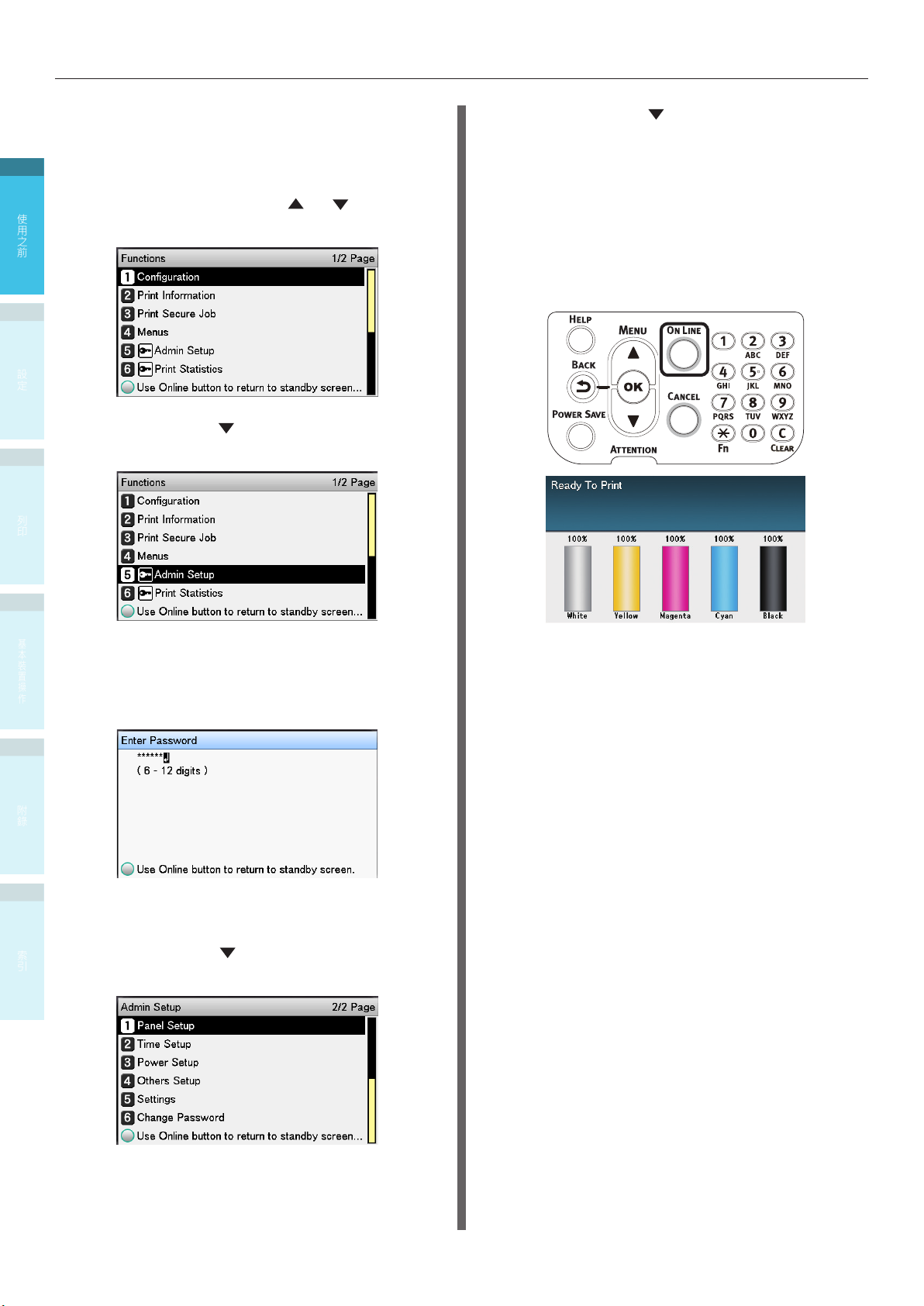
零件專門術語與功能
待機畫面
有兩種:「顯示剩餘碳粉量」與「顯示進紙匣資訊」。
請使用下列程序切換待機畫面。
1
使用之前
2
設定
3
列印
按下控制面板的捲動按鈕 或 ,顯示「功
1
能 (Functions)」畫面。
按幾下捲動按鈕 選取 [管理員設定 (Admin
2
Setup)],然後按下 [OK (確定)] 按鈕。
按幾下捲動按鈕 選取 [閒置顯示],然後按
6
下 [OK (確定)] 按鈕。
若要在待機畫面中顯示「剩餘碳粉量」,請選取
7
[碳粉量測計],然後按下 [OK (確定)] 按鈕。
若要顯示「進紙匣資訊」,選取 [紙張尺寸],
然後按下 [OK (確定)] 按鈕。
按下 [ON LINE (連線)] 按鈕返回待機畫面。
8
4
基本裝置操作
使用數字鍵盤輸入管理員密碼。預設原廠設定
3
密碼是「aaaaaa」。輸入每個字元後,按下
[OK (確定
附錄
按一下 [OK (確定)] 按鈕。
)] 按鈕。
4
索引
按幾下捲動按鈕 選取 [面板設定 (Panel
5
Setup)],然後按下 [OK (確定)] 按鈕。
- 26 -
Page 27
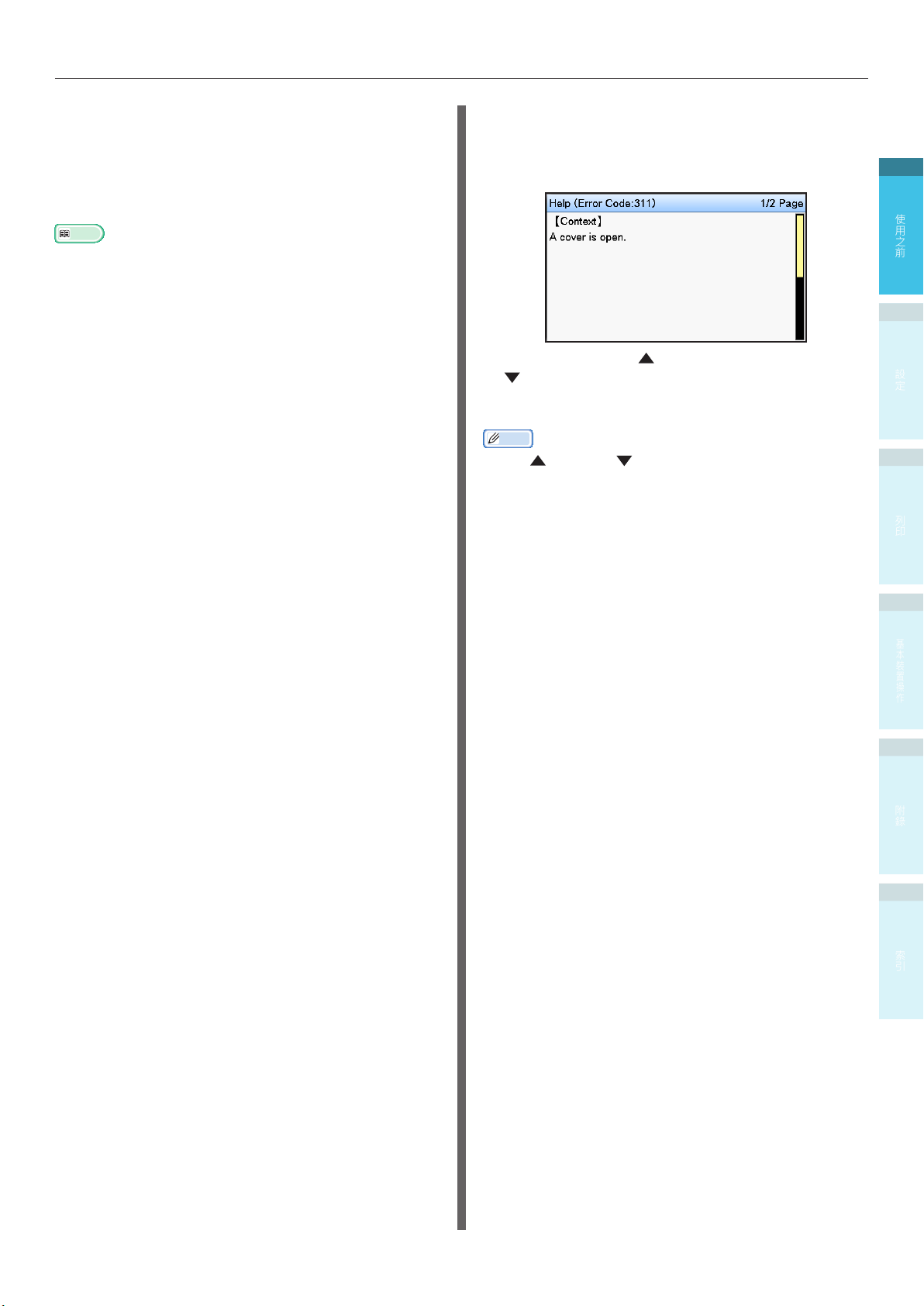
零件專門術語與功能
錯誤畫面
如果印表機發生錯誤,維護燈會開啟或閃爍,液晶面板
上會顯示訊息。
視發生的錯誤而定,除了訊息外,液晶面板上可能還會
顯示錯誤相應措施與動畫。
參考
「疑難排解/每日維護指南」
按下錯誤畫面上的控制面板按鈕,將裝置設為下列狀
態。
[POWER SAVE (省電模式)] 按鈕:
印表機將進入省電模式。裝置處於省電模式時,按下
[POWER SAVE (省電模式)] 按鈕可返回待機畫面。
[HELP (說明)] 按鈕
[HELP (說明)] 按鈕亮起時按下此按鈕,可顯示目前所
顯示錯誤的相關說明訊息。
[
OK (確定)
當發生錯誤時,若在錯誤訊息消失時按下 [
按鈕,印表機會返回待機畫面。
[ON LINE (連線)] 按鈕
] 按鈕:
OK (確定)
]
說明畫面
按下 [HELP (說明)] 按鈕可顯示說明畫面。此外,
[HELP (說明)] 按鈕亮起時按下此按鈕,可顯示目前所
顯示錯誤的相關說明訊息。
按下說明畫面中顯示的 捲動按鈕,捲動至前一頁。按
下 捲動按鈕,捲動至下一頁。
若要關閉說明畫面,請再次按下 [HELP (說明)] 按鈕。
備註
按住 捲動按鈕或 ,會以約 0.5 秒的間隔捲動整個頁面。
按下 [BACK (返回)] 按鈕、[ON LINE (
[CANCEL (取消)] 按鈕,也可關閉說明畫面。
連線)] 按鈕或
1
使用之前
2
設定
3
列印
當發生錯誤時,若在錯誤訊息消失時按下 [ON LINE
(連線)] 按鈕,印表機會返回待機畫面。
[CANCEL (取消)] 按鈕
會取消下列錯誤。
多功能進紙匣中無紙
變更 [進紙匣] 中的 [紙張尺寸]、[紙張類型]
[進紙匣] 中無紙
檢查 [進紙匣] 中的紙張
紙張尺寸錯誤
變更多功能進紙匣中的 [
紙張尺寸
]、[
紙張類型
列印資料過大,無法儲存在印表機記憶體中
碳粉已空
多頁同時進紙
[進紙匣] 中沒有紙匣
進紙列印作業
4
基本裝置操作
附錄
]
索引
- 27 -
Page 28
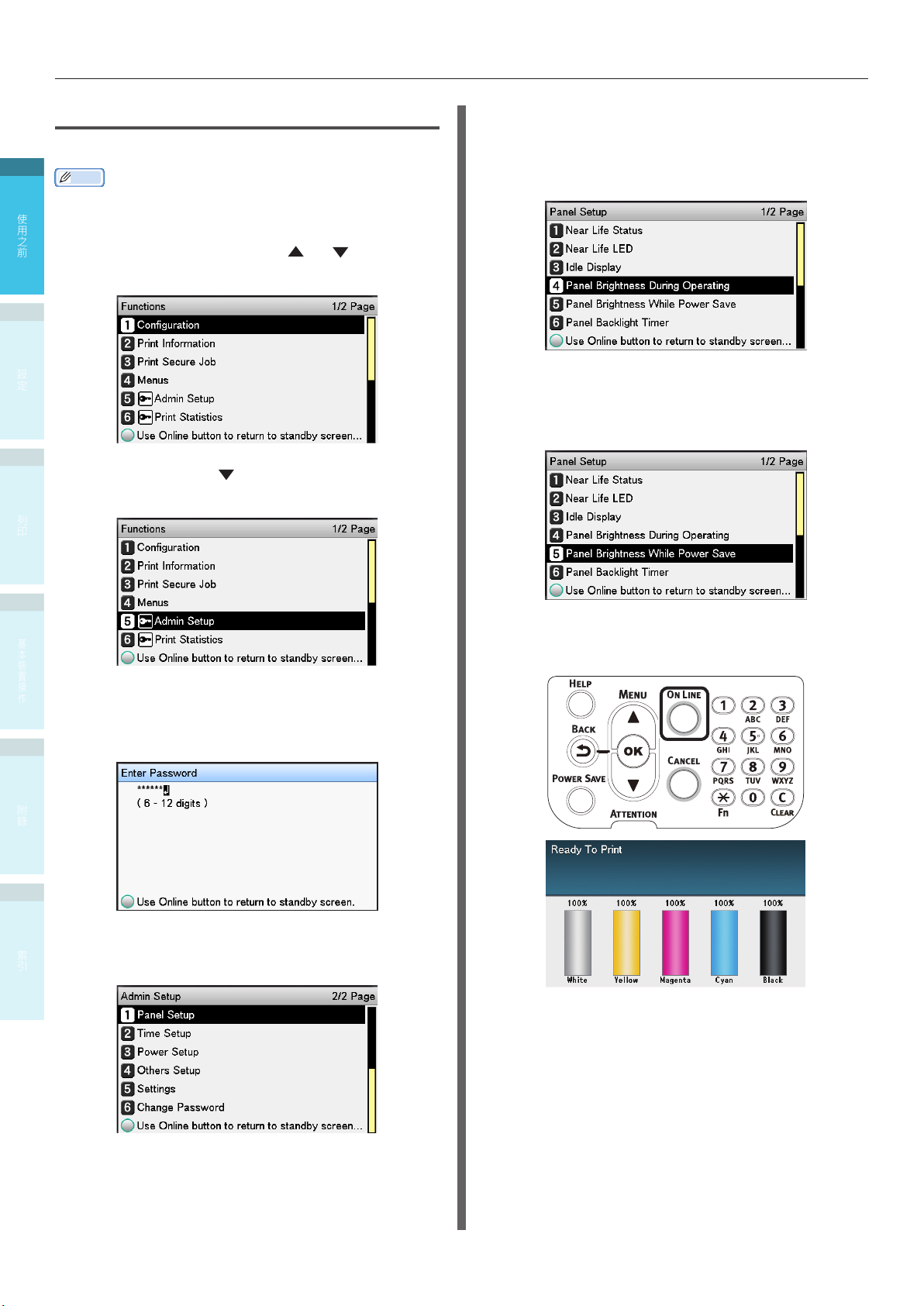
零件專門術語與功能
調整控制面板亮度
請使用下列程序調整液晶面板亮度。
1
使用之前
2
設定
3
列印
備註
可個別設定控制面板操作期間與處於省電模式時的液晶面板亮度
(背光)。
按下控制面板的捲動按鈕 或 ,顯示「功
1
能 (Functions)」畫面。
按幾下捲動按鈕 選取 [管理員設定 (Admin
2
Setup)],然後按下 [OK (確定)] 按鈕。
調整控制面板操作期間的亮度時,請選取 [操
5
作期間面板亮度 (Panel Brightness During
Operating)],然後按下 [
鈕。
調整處於省電模式的亮度時,請選取 [省電模
式期間面板亮度 (Panel Brightness While
Power Sav
鈕。
e)],然後按下 [OK (確定)] 按
OK (確定)] 按
4
基本裝置操作
使用數字鍵盤輸入管理員密碼。預設原廠設定
3
密碼是「aaaaaa」。輸入每個字元後,按下
OK (確定)
[
附錄
索引
選取 [面板設定 (Panel Setup)],然後按下
4
[OK (確定)] 按鈕。
] 按鈕。
按下 [ON LINE (連線)] 按鈕返回待機畫
6
面。
- 28 -
Page 29
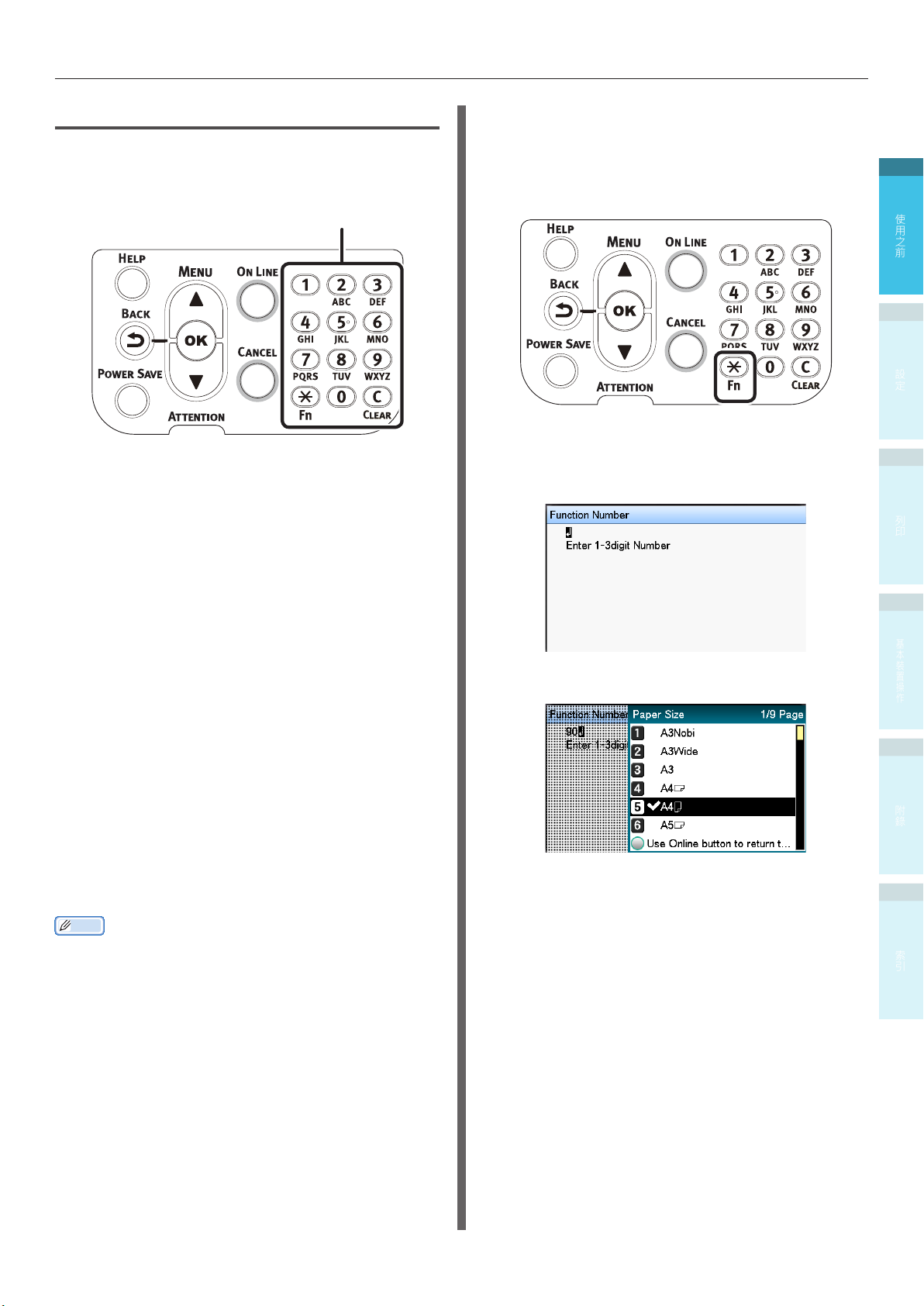
零件專門術語與功能
使用數字鍵盤
用於輸入英數字母字元。
以下說明按下每個按鍵時可輸入的字元,以及輸入字元
的切換。
數字鍵
[1] 1
[2] a → b → c → 2
[3] d → e → f → 3 →
[4] g → h → i → 4 → g
→ a
d
功能號碼輸入畫面
待機畫面中顯示「列印就緒」時,按下 [Fn] 按鈕,然
後按下所需的數字,即可顯示相關的功能表項目。
按下 [Fn] 按鍵。
1
將會顯示功能號碼輸入畫面,請使用數字鍵盤
2
輸入 (3 位數) 待顯示的功能表號碼,然後按
下 [OK
(確定)
] 按鈕。
1
使用之前
2
設定
3
列印
[5] j →
[6] m →
[7] p → q → r → s → 7 →
[8] t → u → v → 8 → t
[9] w →
[0] 0
以下說明下列兩個按鍵功能。
[Fn] 按鍵:
用於顯示功能號碼捷徑(待機畫面顯示時為啟用)。
[CLEAR (清除)] 按鍵:
輸入密碼時個別隱藏每個字元。
如果輸入「abc」,請以下列順序按下按鈕:[2]→[OK (確定)]
k → l → 5 → j
n → o → 6
x → y → z → 9
備註
按鈕→[2]→[2]→[OK (確定)] 按鈕→[2]→[2]→[2]→[OK (確
定)]。
→ m
p
→ w
4
基本裝置操作
將會顯示功能表,請檢查或變更設定值。
3
附錄
索引
- 29 -
Page 30
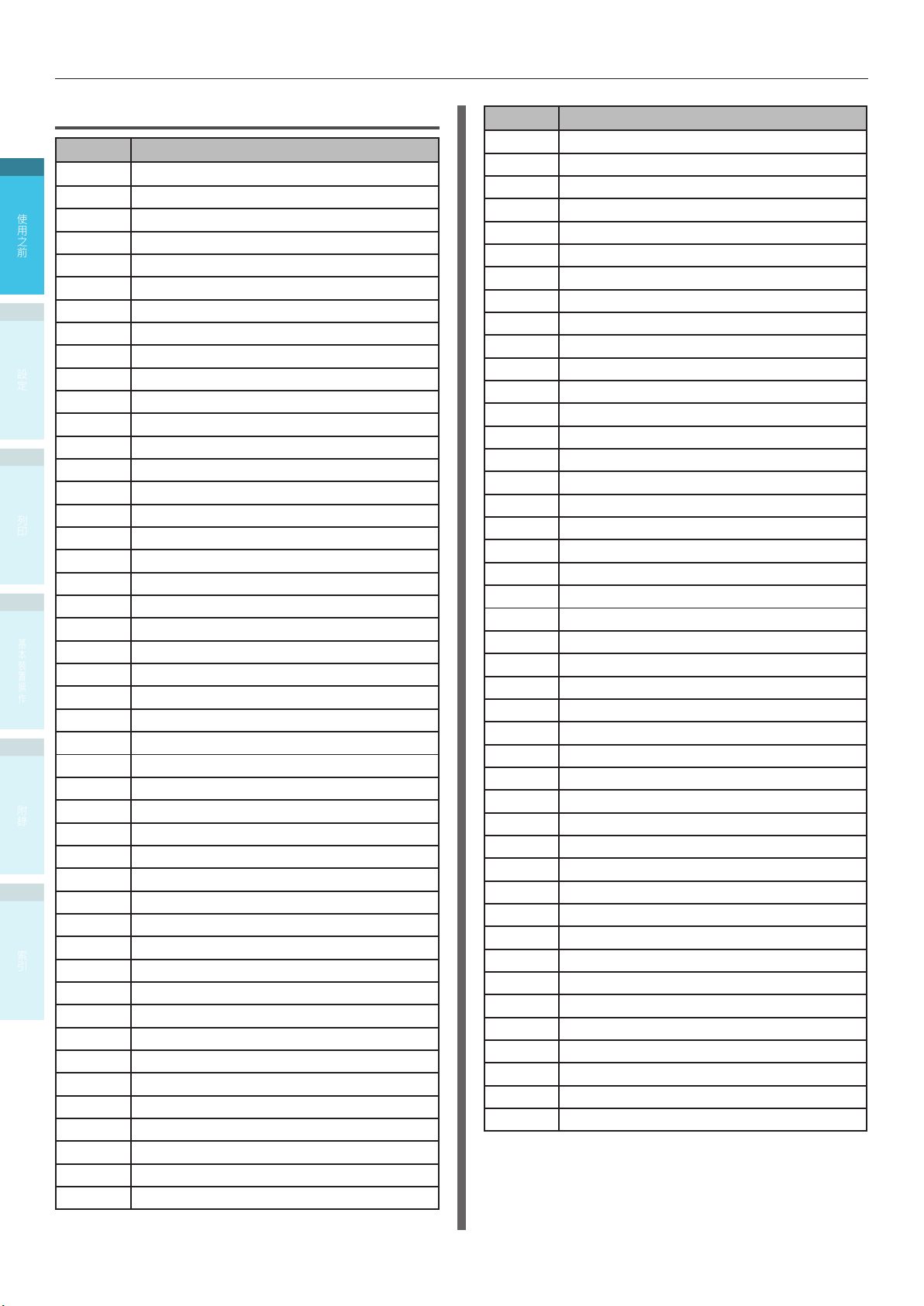
零件專門術語與功能
功能號碼表
功能編號 功能號碼功能表項目
1
1 列印安全工作 (加密的工作)
2 列印安全工作 (儲存的工作)
使用之前
10 紙張尺寸 (進紙匣 1)
11 紙張寬度 (進紙匣
12 紙張長度 (進紙匣
13 紙張類型 (進紙匣
14 紙張厚度 (進紙匣
2
15 A3Nobi 紙 (進紙匣 1)
16 Legal14 紙
設定
17 A5LEF/A6
18 A5SEF 紙張 (進紙匣 1)
19 其他尺寸 (進紙匣
20 紙張尺寸 (進紙匣
3
21 紙張寬度 (進紙匣
22 紙張長度 (進紙匣
列印
23 紙張類型 (進紙匣
24 紙張厚度 (進紙匣
25 A3Nobi 紙 (進紙匣 2)
26 Legal14 紙
4
27 A5LEF/A6
28 A5SEF 紙張 (進紙匣 2)
基本裝置操作
29 其他尺寸 (進紙匣
30 紙張尺寸 (進紙匣
31 紙張寬度 (進紙匣
32 紙張長度 (進紙匣
33 紙張類型 (進紙匣
34 紙張厚度 (進紙匣
35 A3Nobi 紙 (進紙匣 3)
附錄
36 Legal14 紙
37 A5LEF/A6
38 A5SEF 紙張 (進紙匣 3)
39 其他尺寸 (進紙匣
40 紙張尺寸 (進紙匣
41 紙張寬度 (進紙匣
索引
42 紙張長度 (進紙匣
43 紙張類型 (進紙匣
44 紙張厚度 (進紙匣
45 A3Nobi 紙 (進紙匣 4)
46 Legal14 紙
47 A5LEF/A6
48 A5SEF 紙張 (進紙匣 4)
49 其他尺寸 (進紙匣
50 紙張尺寸 (進紙匣
51 紙張寬度 (進紙匣
52 紙張長度 (進紙匣
53 紙張類型 (進紙匣
1)
1)
1)
1)
(進紙匣 1)
紙張 (進紙匣 1)
1)
2)
2)
2)
2)
2)
(進紙匣 2)
紙張 (進紙匣 2)
2)
3)
3)
3)
3)
3)
(進紙匣 3)
紙張 (進紙匣 3)
3)
4)
4)
4)
4)
4)
(進紙匣 4)
紙張 (進紙匣 4)
4)
5)
5)
5)
5)
功能編號 功能號碼功能表項目
54 紙張厚度 (進紙匣 5)
55 A3Nobi 紙 (進紙匣 5)
56 Legal14 紙
57 A5LEF/ A6
58 A5SEF 紙張 (進紙匣
59 其他尺寸 (進紙匣
80 進紙匣
90 紙張尺寸 (多功能進紙匣)
91 紙張寬度
92 紙張長度 (多功能進紙匣)
93 紙張類型 (多功能進紙匣)
94 紙張厚度 (多功能進紙匣)
95 進紙匣使用方法 (多功能進紙匣)
100 列印資訊 (組態)
101 列印資訊 (網路)
102 列印資訊
103 列印資訊 (錯誤日誌)
200 省電模式切換時間
201 休眠時間
202 電源自動關閉時間
210 錯誤報告
220 列印位置調整 (多功能進紙匣)
221 列印位置調整 (進紙匣 1)
222 列印位置調整 (進紙匣
223 列印位置調整 (進紙匣
224 列印位置調整 (進紙匣
225 列印位置調整 (進紙匣
230 普通紙黑色設定
231 普通紙彩色設定
232 投影片黑色設定
233 投影片彩色設定
234 SMR 設定
235 BG 設定
236 清潔感光鼓
237 16
進制列印
238 送紙滾筒清潔
300 調整濃度
301 調整顏色偏差
302 列印色彩調整圖
310 青色濃度
311 洋紅色濃度
312 黃色濃度
313 黑色濃度
314 白色濃度
(進紙匣 5)
紙張 (進紙匣 5)
5)
5)
(多功能進紙匣)
(使用報告)
2)
3)
4)
5)
- 30 -
Page 31

充分使用此裝置
選項
此裝置提供下列選購項目。
擴充進紙匣 (進紙匣 2/3/4/5)
充分使用此裝置
1
使用之前
2
設定
3
列印
擴充進紙匣
(最多可擴充 2 個等級)
(N36110A)
注意
如果從等級 3 向上擴充,請使用大容量擴充進紙匣。
內建硬碟
附腳架的擴充進紙匣
(N36130A)
大容量擴充進紙匣
(三合一紙匣,附腳架)
(N36120A)
4
基本裝置操作
附錄
索引
- 31 -
Page 32

充分使用此裝置
色彩管理伺服器
建議想要更佳色彩管理回應與進階專色管理的使用者使用。
1
Fiery® XF 伺服器選項
使用之前
2
設定
3
列印
Fiery® XF 伺服器選項
4
基本裝置操作
附錄
索引
- 32 -
Page 33

安裝裝置
2. 設定
本章說明設定裝置的方法,以及將裝置連接至 PC 和安裝印表機驅動程式的方法。
注意
客戶也應參閱「獨立專色指南」。
參考
請參閱「Fiery XF Sever 快速入門指南」,以瞭解設定色彩管理伺服器的方法。
安裝裝置
為了安全、輕鬆使用本裝置,請將本裝置安裝在符合「安裝條件」所述「安裝環境」與「安裝空間」的位置上。此外,
這些條件也說明安裝注意事項。使用前務必詳讀這些條件。
1
使用之前
2
設定
安裝條件
選取裝置安裝位置前,請先考量下列環境條件。
安裝環境
在溫度與溼度不超過下列範圍的位置中使用。
周圍溫度: 10ºC 到 32ºC
周圍溼度: 20% 到 80%RH 相對溼度
最高溼球溫度: 25ºC
備註
確定沒有水份凝結。
如果安裝在周圍溼度低於 30% 的地方,請使用加溼機或防靜電墊
子。
安裝空間
請確定裝置周圍保留下列空間,並選擇可支撐裝置重要
的地方,再進行安裝。(主機的重量約為 111kg*)。
*:包含耗材,例如感光鼓與碳粉匣等
平面圖
200mm
1770mm
620mm
1420mm
600mm
前視圖
400mm
460mm
1040mm
3
列印
4
基本裝置操作
附錄
- 33 -
索引
Page 34

安裝裝置
警告
前視圖 (含安裝的擴充進紙匣)
1
使用之前
400mm
安裝注意事項
不要安裝在靠近高溫或明火的地方。
不要安裝在會發生化學反應的地方 (例如實驗室)。
不要安裝靠近可燃溶劑 (如酒精或稀釋劑等) 的地方。
不要安裝在兒童可接觸到的地方。
不要安裝在不穩定的地方 (例如不穩的桌子或傾斜的位置
等)
。
不要安裝在潮溼或滿佈灰塵的地方,或是陽光直射的地
方。
2
1560mm
不要安裝在空氣中含鹽或有腐蝕性氣體的環境中。
不要安裝在會有大震動的地方。
不要安裝在會擋到裝置氣孔的地方。請使用下圖檢查氣孔
設定
位置。
頂端
3
列印
右側
4
基本裝置操作
前
附錄
索引
左邊距後
- 34 -
Page 35

注意
請勿直接安裝在毛茸茸的地毯上。
不要安裝在空氣不流通或通風不好的地方,例如密室等。
如果要在小房間內連續使用數小時,請務必保有通風良
好。
請勿將機器置於強力磁場或雜訊來源附近。
請勿將機器置於監視器與電視機附近。
搬移此裝置時,請握住搬運桿與搬運握把。
主裝置的重量約為 111kg*。抬起或搬移裝置時至少要有
四個人。
如果要大量列印或要連續列印數小時,請確定通風良好。
*:包含耗材,例如感光鼓與碳粉匣等
安裝裝置
1
使用之前
2
設定
3
列印
4
基本裝置操作
附錄
索引
- 35 -
Page 36

安裝裝置
注意
安裝步驟
依照相關程序與客戶安裝條件作業。如果未安裝任何選購配件,請略過「選購配件」所述的程序。
1
打開包裝並裝設機器
使用之前
2
設定
3
列印
本節說明從打開包裝到取出與安裝產品的程序。
4
打開包裝與移動裝置
基本裝置操作
請安裝在穩固的地方,足以支撐裝置及其選購配件的重
量。不要安裝在不穩的地方,例如會搖晃的桌子或傾斜
的位置,或是會強烈震動的地方。這麼做可能會有因為
裝置掉落或傾倒而造成受傷的危險。
1
安裝耗材 (第39頁)
2
安裝擴充進紙匣單元 (選購) (第44頁) (選購)
3
安裝內建硬碟 (選購) (第48頁) (選購)
4
使用 LAN 纜線連接 (第57頁)
5
使用 USB 纜線連接 (第58頁)
6
安裝與連接色彩管理伺服器 (「伺服器安裝手冊」) (另外販售)
7
連接電源線 (第51頁)
8
連接 PC (第55頁)
9
新增選購 (第71頁) (選購)
10
從進紙匣列印 (第79頁)
11
從多功能進紙匣列印 (第85頁)
打開包裝並裝設機器
主機體重量如下所述。
已安裝碳粉匣與感光鼓時 取下碳粉匣與感光鼓時
約 111kg 約 91kg
備註
有關裝置安裝地點,請參閱「安裝條件」(第33頁)。
附錄
裝置的重量約為 111kg*,因此抬起本裝置時請確定
至少要有四個人。
*:包含耗材,例如感光鼓與碳粉匣等。
索引
請小心,有可能受傷。
- 36 -
Page 37

安裝裝置
打開包裝,取出裝置附件 ( )、隨附的手
1
冊、防護設備,以及吸震材料 ( )。
取下印表機底端的搬運桿 ( ),檢查搬運握
3
把的三個位置 ( )。
1
使用之前
2
設定
3
列印
注意
運送此裝置時需要使用包裝與防護設備,因此請妥善保存。
拆下包裹印表機主機體的罩袋。
2
注意
將裝置運送到安裝地點前,不要取下固定防護設備、進紙匣
與側蓋的膠帶。進紙匣與外蓋若在運送期間打開,可能會造
成意外受傷。
4
基本裝置操作
附錄
索引
- 37 -
Page 38

安裝裝置
抓住搬運握把並握住搬運桿,同時由至少四個
4
人抬起機器。
1
使用之前
2
設定
注意
請勿握住搬運握把以外的地方,例如進紙匣或側蓋,這麼做
可能會導致裝置掉落而造成受傷。
請確定至少由四人抬起與搬運此裝置,以免造成背痛等問
題。
拉出進紙匣 1 紙匣。
7
滑動導紙板並取出紙張容器。
8
3
列印
4
基本裝置操作
將紙匣推回進紙匣。
9
在裝置安裝地點輕輕放下裝置。
5
附錄
注意
輕輕小心地放下裝置。請小心避免手壓傷。
撕開印表機主機體上的五條保護膠帶。
6
索引
- 38 -
Page 39

安裝裝置
安裝耗材
安裝碳粉匣
將碳粉匣從罩袋中取出。
1
上下左右搖晃碳粉匣。
2
注意
不要讓碳粉匣掉落,或用碳粉匣敲地板。這麼做可能會使碳
粉匣損壞。
打開碳粉更換蓋。
3
關上碳粉更換蓋。
5
拆下感光鼓擋板
備註
感光鼓出廠時已安裝在裝置內部。
參考
有關更換感光鼓的方法,請參閱「疑難排解/每日維護指南」或裝
置說明。
擋板在出廠時即安裝到裝置的感光鼓上。
使用前,請使用下列程序拆下擋板。
開啟前蓋。
1
1
使用之前
2
設定
3
列印
4
基本裝置操作
檢查插槽的位置,上頭應該貼有相同字母和顏
4
色的標籤,然後將碳粉匣確實往下壓到底。
附錄
從感光鼓上移除 5 個固定器。
2
索引
- 39 -
Page 40

安裝裝置
輕輕抬起藍桿 ( ),取出感光鼓 ( ),小心
3
您的手不要碰到綠筒。
1
使用之前
2
設定
3
列印
將取出的感光鼓放在平坦的表面上,用紙張
4
蓋住,然後依照箭頭方向取出 4 個橘色的擋
板。
4
基本裝置操作
附錄
注意
索引
不要讓感光鼓直接曝露在日光或強光下 (約 1,500 勒克斯
以上)。即使是在室內光線下,也不能讓感光鼓停留超過 5
分鐘。
小心不要觸碰或刮傷感光鼓 (綠筒)。
- 40 -
Page 41

安裝裝置
將感光鼓的紅色箭頭標籤與裝置上的箭頭對
5
齊,然後輕輕地插入插槽中,將感光鼓穩穩地
推到底,同時小心您的手不要碰到綠筒。
安裝送紙滾筒
拉起出紙器開口 ( ),將出紙器拉出。
1
1
使用之前
2
設定
3
列印
6
注意
小心不要觸碰或刮傷感光鼓 (綠筒)。
關閉前蓋。
從出紙器拉起送紙滾筒安裝位置兩端的鎖定桿
2
( 藍色 )。
4
基本裝置操作
附錄
索引
參考
本印表機需安裝專色工具。如需詳細資訊,請參閱「獨立專色指
南」。
- 41 -
Page 42

安裝裝置
將送紙滾筒從包裝中取出。
3
1
使用之前
2
注意
設定
請勿觸摸送紙滾筒的海綿。
從鎖定桿 ( 藍色 ) 兩端往下推。
5
將出紙器放回印表機中。
6
3
列印
備註
用於品質檢查的碳粉可能黏附在滾筒表面, 滾筒表面上的碳粉不影
響效能。
4
基本裝置操作
將送紙滾筒固定到出紙器上。
4
附錄
索引
- 42 -
Page 43

安裝裝置
設定紙張
本節說明如何在進紙匣 1 或進紙匣 2/3/4/5 中裝入紙
張。
備註
本節以在進紙匣 1 中裝入紙張為例。設定進紙匣 2 到 5 的程序相
同。
拉出進紙匣 1 紙匣 ( )。
1
列印面朝下裝入紙張。
4
1
使用之前
2
設定
注意
裝入紙張時,不要超過導紙板上的「 」符號 ( )。
3
列印
滑動導紙板 ( ) 和擋紙板 ( ),以對齊已裝
2
入紙張的尺寸。
將紙張整理整齊。仔細讓紙張水平方向的邊緣
3
對齊。
4
基本裝置操作
備註
裝入紙張時,紙張與導紙板或擋紙板之間不能有空隙。
使用導紙板固定紙張。
5
附錄
將紙匣推回進紙匣。
6
索引
- 43 -
Page 44

安裝裝置
安裝擴充進紙匣單元 (選購)
安裝選購的擴充進紙匣單元,增加裝置可裝入的紙張數
1
量與類型。
擴充進紙匣單元有大容量進紙匣,包括第 1 與第 3 進紙
使用之前
匣。
附腳架的擴充進紙匣
此裝置最多可擴充到 4 個進紙匣
為 5 個)
。
(若包括標準進紙匣則
擴充進紙匣可安裝在印表機主機體或擴充進紙匣單元
2
上。
注意
設定
如果放在桌上,擴充進紙匣單元可擴充至 2 個進紙匣 (若包括標準
進紙匣則為 3 個)。
如果放在桌上,則無法使用大容量擴充進紙匣單元。
3
擴充進紙匣單元
列印
4
基本裝置操作
將附腳架的擴充進紙匣單元安裝在印表機主
機體
附錄
索引
- 44 -
Page 45

安裝裝置
大容量擴充進紙匣單元
備註
擴充進紙匣稱作進紙匣 2、進紙匣 3、進紙匣 4 與進紙匣 5。
進紙匣 1 (標準)
擴充進紙匣
大容量擴充進紙匣
進紙匣 2
進紙匣 3
進紙匣 4
進紙匣 5
將擴充進紙匣單元從包裝中取出,並取出填充
1
與防護材料。
將印表機主機體安裝在擴充進紙匣單元上。
2
由至少四人輕輕抬起主機體,將底座的洞孔
(
) 對齊擴充進紙匣單元的 2 個凸柱 ( )。
將主機體對齊擴充進紙匣單元背面的垂直線位
置,然後輕輕放在擴充進紙匣單元上。
注意
裝置的重量約為 111kg*,因此抬起本裝置時請確定
至少要有四個人。
*:包含耗材,例如感光鼓與碳粉匣等。
注意
如果裝置已接上電源,請將裝置的電源關閉,並取下纜線。有關如
何關閉電源,請參閱「關閉電源」(第52頁)。
請小心,有可能受傷。
1
使用之前
2
設定
3
列印
4
基本裝置操作
附錄
索引
- 45 -
Page 46

安裝裝置
注意
如果使用擴充進紙匣單元與大容量擴充進紙匣單元,請先將
擴充進紙匣單元安裝到大容量擴充進紙匣單元,然後將印表
1
使用之前
2
設定
3
列印
機主機體安裝到擴充進紙匣單元。
印表機底座
洞孔
凸柱
將裝置正面腳架 (x2) 的鎖定桿向下推,以鎖
3
定腳架。
鬆開裝置右側支撐腳頂端的螺帽 (x2)。
4
基本裝置操作
附錄
索引
凸柱
4
對於擴充進紙匣單元與附腳架的大量擴充進紙匣單元,請調
整腳架鎖 (x2) 與支撐腳 (x2)。
- 46 -
Page 47

安裝裝置
旋轉每個支撐腳底端的螺帽與螺絲,降下支撐
5
腳。
移動印表機或更換耗材或維護單元,或者將紙張裝入進
紙匣時,請檢查以下幾點,以防印表機前傾。
印表機前蓋打開時,不要壓前蓋。
紙匣拉出時,不要從上方壓紙匣。
1
使用之前
2
設定
3
列印
每個支撐腳碰到地板時,鎖緊頂端的螺帽來固
6
定進紙匣單元。
注意
移動此裝置時,轉開大容量擴充進紙匣單元支撐腳上的螺絲並整個
抬起來,以離開地面的方式移動裝置。
4
基本裝置操作
附錄
索引
備註
如果安裝擴充進紙匣單元,則在設定印表機裝置前必須執行
(第57頁) 與「連接電源線」(第51頁)
元。請參閱
「新增選項」(第71頁)
,以偵測擴充進紙匣單
。
「連接纜線」
- 47 -
Page 48

安裝裝置
安裝內建硬碟 (選購)
安裝選購的內建硬碟以增加記憶體容量,或執行安全列
1
印。
使用之前
2
設定
參考
有關硬碟所需的功能,請參閱「進階篇」。
內建硬碟
關閉裝置電源,取下纜線。
1
注意
3
列印
關閉電源時,請務必按下電源開關,等待關機後再關閉 (O)
主電源開關。
參考
「連接電源線」(第51頁)
「關閉電源」(第52頁)
確認內部 LED 燈 ( ) 已熄滅。
3
將內建硬碟上的螺絲 (x2) 對齊裝置上的洞
4
孔。
鬆開印表機背面檢修蓋上的螺絲 ( ),然後
2
4
基本裝置操作
附錄
打開門蓋 ( )。
依照箭頭方向旋轉螺絲 (x2) 將螺絲轉緊。
5
將硬碟接頭接到裝置上。
6
索引
- 48 -
Page 49

安裝裝置
關閉檢修蓋。
7
轉緊檢修蓋螺絲。
8
按下捲動按鈕 以選取 [列印資訊 (Print
12
Information)],然後再按下 [OK (確定)]
按鈕。
當 [組態 (Configuration)] 已選取時,按下
13
[OK (確定)] 按鈕。
1
使用之前
2
設定
3
列印
接上纜線,然後開啟裝置電源。
9
確認液晶面板上顯示的是待機畫面。
10
列印「組態」。
11
按下控制面板的捲動按鈕
「功能 (Functions)」畫面。
或 ,以顯示
當 [執行 (Execute)] 已選取時,按下 [OK
14
(確定)] 按鈕。
確認硬碟已新增至「組態」。
15
參考
「印表機訊息」(第54頁)
4
基本裝置操作
附錄
索引
備註
在 A4 尺寸的紙張上列印「組態」。將 A4 尺寸的紙張裝置
進紙匣中。
- 49 -
Page 50

開啟 / 關閉電源
開啟/關閉電源
1
電源注意事項
使用之前
警告
連接或拔除電源插頭或接地線時,務必中斷電源。
2
務必將接地線連接至專用接地端子。
可能有觸電或引發火災的
危險。
電源供應條件
觀察下列電源條件。
電流: 110 - 127VAC
(範圍 99 - 140 VAC)
220 - 240VAC
198 - 264VAC)
(範圍
功率: 50/60 Hz ± 2%
絕對不可連接至有水管、瓦斯管、電話線或避雷針的
地面。
設定
連接電源線及電源插頭前,務必先連接接地端子。
插拔電源線時,請務必握持電源插頭。
將電源插頭牢固插入牆上插座。
雙手潮濕時,切勿碰觸電源線或機器。
3
電源線應安裝在不會遭踩踏的位置,且不得在電源線上
注意
若電源供應不穩定,請使用電壓調節器。
本裝置的最大耗電量為 1500W。確認有足夠的電壓。
如果使用不斷電電源 (UPS) 或變頻器,無法保證作業。請勿使用
不斷電電源或變頻器。
放置任何物品。
請勿扭曲、綑綁或打結電源線。
列印
請勿使用損壞的電源線。
請勿進行底部接線。
請勿將機器連接至插有其他電器用品的牆上插座。若
與其他電器用品共用同一個牆上插座,特別是冷氣、
影印機、碎紙機等,印表機可能無法正常運作,發出
4
基本裝置操作
電源雜訊聲。若不得不連接至同一個牆上插座,請使
用市售的電源雜訊過濾器或雜訊消除變壓器。
請將隨附的電源線,直接插入接地端子。請勿使用其
他產品的電源線連接本印表機。
請勿使用延長線。若非得使用延長線,請使用額定電
壓為 15A
以上的延長線。
使用延長線可能導致 AC 電壓降低,並干擾印表機的
正常運作。
列印時,請勿關閉電源,或拔下電源插頭。
連續假期或長期出差而未使用時,請拔掉電源線。
附錄
請勿將隨附的電源線用於其他產品。
索引
- 50 -
Page 51

開啟 / 關閉電源
連接電源線
確認裝置電源已關閉。
1
主電源開關在 (O) 位置時,裝置是關閉的。
將隨附的電源線牢牢地插入裝置電源接頭。
2
開啟電源
注意
在專色工具尚未安裝之前,請勿開啟電源。
開啟 (I) 主電源開關。
1
按住電源開關約 1 秒。
2
電源開啟時,電源開關的LED 燈將開啟。
1
使用之前
2
設定
開
3
列印
電源線
將電源插頭插入插座中。
3
備註
裝置開始時,控制面板的液晶螢幕上會顯示「OKI」標誌畫面。請
稍候片刻,直到顯示待機畫面且列印功能啟用為止。
電源首次開啟時,裝置自動初始化會開始進行。請等候直到控制面
板的液晶螢幕上顯示待機畫面為止。
4
基本裝置操作
附錄
索引
- 51 -
Page 52

開啟 / 關閉電源
關閉電源
一般使用期間,請使用下列程序關閉電源。
1
注意
使用之前
一旦執行關機,便無法停止。若要再次開啟裝置電源,請等候直到
關機完成,然後開啟電源。
按住電源開關約 1 秒。
1
2
設定
3
列印
4
基本裝置操作
「正在關機。請稍候。電源將自動關閉」將顯
示在控制面板中,電源開關 LED 燈將閃爍約
1 秒。
請等候片刻,裝置電源將自動關閉,電源開關
LED 燈將關閉。
的
注意
按住電源開關不放至少 5 秒,可強制關閉電源。僅適用於發生問題
時。有關裝置問題,請參閱「疑難排解/每日維護指南」。
在下列狀況中,請使用以下程序關閉主電源。
因假期或出差等原因長期不使用此裝置時。
安裝選購配件或維修產品時。
移動裝置時。
修理或檢測裝置時。
按住電源開關約 1 秒。
1
「正在關機。請稍候。電源將自動關閉」將顯
示在控制面板中,電源開關 LED 燈將閃爍約
1 秒。
請等候片刻,裝置電源將自動關閉,電源開關
的 LED
將主電源開關切換至關閉 (O) 位置,以關閉
2
電源。
燈將關閉。
附錄
索引
- 52 -
Page 53

使用「僅印表機」功能測試列印
使用 「僅印表機」 功能測試列印
使用「僅印表機」功能,確認列印功能確實已啟用。透過列印裝置設定與設定詳細資訊來檢查狀態,進行檢查。(印表
機資訊)。
備註
在 A4 尺寸紙張上列印「印表機資訊」。將 A4 尺寸的紙張裝置進紙匣中。
參考
請參閱「開啟電源」(第51頁) 瞭解如何開啟電源。
將 A4 紙張裝入進紙匣 1 中。
1
確認液晶面板上顯示的是待機畫面。
2
按下 [Fn (Fn)] 按鍵。
3
將顯示數值輸入畫面。
1
使用之前
2
設定
3
列印
4
按下 [1]、[0]、[0],再按下 [OK (確定)]
4
按鈕。
當 [執行 (Execute)] 已選取時,按下 [OK
5
(確定)] 按鈕。
將顯示印表機資訊。
基本裝置操作
附錄
索引
- 53 -
Page 54

使用 「僅印表機」 功能測試列印
印表機訊息
測試列印期間,將列印下列裝置設定詳細資訊 (印表機資
1
訊)。
使用之前
2
設定
3
列印
備註
使用印表機資訊檢查目前可使用的功能、設定表、組建到裝置上的
軟體與硬體版本,以及列印數量等等。
注意
此處所述的印表機資訊為範例。您裝置列印的印表機資訊可能會隨
不同地區而異。
如果選購配件 (擴充進
紙匣單元或內建碟),
請查看此處。
參考
您也可以列印功能報告與測試頁等,請參閱「進階篇」。
4
基本裝置操作
附錄
索引
- 54 -
Page 55

連接 PC
連接 PC
本節說明如何將裝置連接到 PC,以及如何從隨附的「軟體 DVD-ROM」安裝印表機驅動程式。準備有連接 DVD 光碟
機的 PC。
在 PC 上安裝驅動程式流程
正在連線至 PC
Windows 適用 Macintosh 適用
透過網路連接
透過網路連接 透過 USB 連接線連接
在裝置中設定 IP 位址 啟用裝置 EtherTalk
透過 EtherT
開啟裝置電源
alk 連接
透過 Bonjour/
endezvous 連接
R
連接纜線
透過 USB 連接線連接
1
使用之前
2
設定
3
列印
4
連接纜線 停用裝置休眠模式
開啟 PC 電源
在 PC 中設定 IP 位址等 在 PC 中設定 EtherTalk
安裝印表機驅動程式
從 PC 檢查操作
(請參閱「3. 列印」)
基本裝置操作
附錄
將裝置新增至 PC
索引
- 55 -
Page 56

連接 PC
作業環境
此裝置與下列作業系統相容。
1
Windows 10/Windows 10 (64 位元版)*
使用之前
Windows 8.1/Windows 8.1
(64 位元版)*
Windows 8/Windows 8 (64
Windows Server
2
Windows Server 2012 R2
Windows Server
Windows 7/Windows 7 (64 位元版)
設定
Windows Server
Windows Server
2016
2012
2008 R2
2008/Windows Server 2008
位元版)*
(64 位元版)
Mac OS X 10.10.5 到 OS X 10.13
3
*:對於 Windows 10, 8.1 和 Windows 8,只有桌面模式相容。
列印
印表機驅動程式類型
可安裝下列類型印表機驅動程式。
Windows
4
基本裝置操作
PS 適用於列印包含 PostScript 字型與 EPS 資料的文件。
類型 說明
也用於一般列印。
Mac OS X
類型 說明
PS 適用於列印包含 PostScript 字型與 EPS 資料的文件。
也用於一般列印。
附錄
索引
注意
這些說明會視印表機驅動程式與 Windows 或 Mac OS 版本的不同而異。
- 56 -
Page 57

連接 PC
連接纜線
將裝置連接到 PC 或網路。
此裝置的標準配備有 LAN (網路) 介面接頭與 USB 介
面接頭。可直接使用 LAN 纜線連接到網路,並可使用
USB 纜線連接到
使用 LAN 纜線連接
將裝置連接到如 LAN (乙太網路*) 等網路上,可讓網路
上所有的 PC 共用此裝置。Windows 或 Mac 等作業系
統可使用此系統。
*:此裝置標準配備有與 10BASE-T/100BASE -TX/1000BASE-T
相容的網路介面。
Windows
Windows
PC 上。
Macintosh
連接 LAN 纜線
將 LAN 纜線連接至 LAN (網路) 介面接頭
1
)。
(
將 LAN 纜線的另一端連接至集線器接頭 ( )。
LAN 連接線
LAN (網路) 介面
1
使用之前
2
設定
接頭
3
列印
Macintosh
集線器
準備
LAN 連接線
注意
此裝置不隨附 LAN 纜線與集線器。視需要準備 LAN 纜線 (等級 5
或更高等級,雙絞線,一對一) 與集線器。
如果搭配 1000BASE-T
的「
Gigabit
設定方法:在控制面板中,選取 [管理員設定]> 輸入密碼 > [網路
設定]> [Gigabit 網路]> [啟用]。
網路:已停用」,則設定必須變更。
使用的原廠預設設定為管理員設定選單中
集線器
4
基本裝置操作
附錄
索引
- 57 -
Page 58

連接 PC
使用 USB 纜線連接
使用 USB 纜線連接裝置與 PC。
1
使用之前
USB 纜線
2
3
4
準備
設定
注意
此裝置不隨附 USB 纜線。視需要準備符合 USB2.0 規格,長度最
長 2 公尺的 USB 纜線。
如果使用 USB2.0 高速模式連接,請使用符合高速 USB2.0 規格
列印
基本裝置操作
的 USB
纜線。
USB 纜線
連接 USB 纜線
注意
如果在 PC 上未安裝印表機驅動程式,請將 PC 上的 USB 纜線拔
掉,並先安裝印表機驅動程式。(第64頁)
請注意接頭方向,將 USB 纜線的方頭端連接
1
至印表機 (
接至 PC ( )。
注意
請小心,不要將 USB 纜線插入 LAN (網路) 介面接頭,否則可能
導致印表機故障。
裝置電源開啟時,請勿插入 USB 纜線。否則可能導致印表機
PC 或
故障。
備註
根據安裝到 PC 的 USB 連接埠傳輸速率 (速度),使用控制面板設
定裝置的 USB 傳輸速率。有關控制面板的資訊,請參閱「控制面
板外觀」(第25頁)。
)。將另一端,亦即扁平端,連
USB 連接埠
USB 介面接頭
USB 纜線
附錄
索引
- 58 -
Page 59

連接 PC
安裝程式印表機驅動程式
(Window
網路連線
若要將 Windows PC 和裝置連線到網路,請先設定裝置
IP 位址。接著,將印表機驅動式安裝在 PC 上。
如果網路沒有 DHCP 或 BOO
PC 與裝置上設定 IP 位址。
此外,如果受到指示要設定由內部網路管理員、供應商
或路由器製造商決定的特定 IP 位址,則也必須手動在
PC 與裝置中設定 IP 位址。
設定流程
開啟裝置電源
在裝置中設定 IP 位址
開啟 PC 電源
s)
TP 伺服器,則必須手動在
使用控制面板在裝置中設定 IP 位址
備註
如果設定使用小規模的網路並將此裝置連接到一台 PC 上,請設定
下列 IP 位址 (遵循 RFC1918 規定)
電腦
–IP 位址 : 從
–子網路遮罩 : 255.255.255.0
–預設閘道 : 未
S 伺服器
–DN
裝置
–IP
位址設定 : 手動設定 192.168.0.1 到
( 選取與 PC 不同的值 )。
–子網路遮罩 : 2
–預設閘道
–網路規模 : 小規模
本節以下列設定作為範例說明。
IP 位址: 192.168.0.3 (PC)
192.168.0.2 (裝置)
子網路遮罩:
閘道位址: 192.168.0.1
192.168.0.1 到 254 的任何位址
使用
: 未使用
55.255.255.0
: 0.0.0.0
255.255.255.0
按下控制面板的捲動按鈕 或 ,以顯示
1
「功能 (Functions)」畫面。
。
254 的任何位址
1
使用之前
2
設定
3
列印
在 PC 中設定 IP 位址等
安裝印表機驅動程式
注意
如果 IP 位址不正確,網路可能會故障,或網際網路連線可能停
用。檢查您的內部網路管理員或網際網路服務供應商可在裝置中設
定的 IP 位址。
網路上的伺服器 (DH
內部網路管理員、網際網路服務供應商或路由器製造商查詢。
必須具備電腦管理員權限才能進行設定。
設定」中所述的操作程序以 Windows 7 為例,除非另有指定。
「
畫面與操作程序可能因作業系統不同而異。
CP 等)
取決於所使用的網路環境。請向您的
按幾下捲動按鈕 選取 [管理員設定
2
(Admin Setup)],然後按下 [OK (確定)]
按鈕。
4
基本裝置操作
附錄
索引
- 59 -
Page 60

連接 PC
使用數字鍵盤輸入管理員密碼。
3
預設原廠設定密碼是「aaaaaa」。輸入每個
1
使用之前
2
設定
字元後,按下 [OK (確定)] 按鈕。
按一下 [OK (確定)] 按鈕。
4
如果手動設定 IP 位址,請按下捲動按鈕
7
選取 [手動 (Manual)],然後按下 [OK (確
定)] 按鈕。
移至步驟 8
Network Setup
TCP/IP
NetBIOS over TCP
EtherTalk
IP Address Set
IPv4 Address
Subnet Mask
Use Online button to return to standby scr
Auto
Manual
Use Online button to return
1/1 PageIP Address Set
如果 IP 位址是自動取得的,請確認已選取
[自動 (Auto)],然後按下 [OK (確定)] 按
確認已選取 [網路設定 (Network Setup)],
5
然後按下 [OK (確定)] 按鈕。
3
列印
4
Admin Setup 1/2 Page
Network Setup
USB Setup
Print Setup
PS Setup
PCL Setup
XPS Setup
Use Online button to return to standby screen
鈕。
移至步驟 1
Network Setup
TCP/IP
NetBIOS over TCP
EtherTalk
IP Address Set
IPv4 Address
Subnet Mask
Use Online button to return to standby scr
4
Auto
Manual
Use Online button to return
1/1 PageIP Address Set
基本裝置操作
附錄
按幾下捲動按鈕 選取 [IP 位址設定 (IP
6
Address Set)],然後按下 [OK (確定)] 按
鈕。
Network Setup 1/2 Page
TCP/IP
NetBIOS over TCP
EtherTalk
IP Address Set
IPv4 Address
Subnet Mask
Use Online button to return to standby screen
按幾下捲動按鈕 選取 [IPv4 位址 (IPv4
8
Address)],然後按下 [OK (確定)] 按鈕。
Network Setup 1/2 Page
TCP/IP
NetBIOS over TCP
EtherTalk
IP Address Set
IPv4 Address
Subnet Mask
Use Online button to return to standby screen
使用捲動按鈕 或數字鍵盤輸入 IP 位址的
9
前 3 位數,然後再按下 [OK (確定)] 按鈕。
以相同的方法輸入接下來的 3 位數。完成所
有輸入後,按下 [BACK (返回)] 按
索引
若要移到下一個方塊,請按下 [OK (
鈕。
確定)]
按鈕。
Network Setup
TCP/IP
NetBIOS over TCP
EtherTalk
IP Address Set
IPv4 Address
Subnet Mask
Use Online button to return to standby sc
IPv4 Address
xxx.xxx.xxx.xxx
Use Online button to return
- 60 -
Page 61

連接 PC
按下捲動按鈕 以選取 [子網路遮罩
10
(Subnet Mask)],然後再按下 [OK (確定)]
按鈕。
Network Setup 1/2 Page
TCP/IP
NetBIOS over TCP
EtherTalk
IP Address Set
IPv4 Address
Subnet Mask
Use Online button to return to standby screen
以與輸入 IP 位址相同的方式輸入子網路遮
11
罩。完成所有輸入後,按下 [BACK (返回)]
按鈕。
Network Setup
Subnet Mask
Use Online button to return to standby screen
Subnet Mask
xxx.xxx.xxx.xxx
Use Online button to return
按下 [ON LINE (連線)] 按鈕完成網路設
14
定。
1
使用之前
2
設定
3
列印
按下捲動按鈕 以選取 [閘道位址
12
(Gateway Address)],然後再按下 [OK (確
定)] 按鈕。
Network Setup 2/2 Page
Gateway Address
Use Online button to return to standby screen
以與輸入 IP 位址相同的方式輸入閘道位址。
13
完成所有輸入後,按下 [BACK (返回)] 按
鈕。
Network Setup
Gateway Address
Use Online button to return to standby screen
Gateway Address
xxx.xxx.xxx.xxx
Use Online button to return
4
基本裝置操作
附錄
索引
- 61 -
Page 62

連接 PC
在 PC 中設定 IP 位址
注意
1
如果 IP 位址已在 PC 中設定或是自動取得,請移至「使用控制面
板在裝置中設定 IP 位址」(第59頁)。
使用之前
開啟 PC 電源,啟動 Windows。
選取 [網際網路通訊協定版本 4 (TCP/
5
IPv4) (Internet Protocol Version
4 (TCP/ IPv4))],然後按一下
(Properties)]。
[內容
1
按一下 [開始],選擇 [Windows 系統
2
(Windows System)]>[控制台 (Control
2
設定
3
列印
4
基本裝置操作
panel)]。
按一下 [檢視網路狀態及工作 (View
3
network status and tasks)]。
按一下 [乙太網路 (Ethernet)],然後按一
4
下「乙太網路 (Ethernet)」視窗中的 [內容
(Properties)]。
輸入 IP 位址、子網路遮罩、預設閘道及 DNS
6
伺服器,然後按一下 [OK (確定)]。
附錄
索引
備註
如果自動從 DHCP 伺服器取得 IP 位址,請選取「自動獲取
IP 位址」,不用輸入 IP 位址。
如果未使用預設閘道或 DNS 伺服器,則不用輸入。
關閉「本機連結內容」視窗。
7
- 62 -
Page 63

連接 PC
安裝印表機驅動程式
確認裝置與 PC 已連接,且電源已開啟。
1
參考
z「使用 LAN 纜線連接」(第57頁)
將隨附的「軟體光碟」放入電腦。
2
顯示 [ 自動播放 (Auto Play)] 時,按一下 [ 執
3
行 Setup.exe (Run setup.exe)]。
選擇印表機的型號名稱,然後按一下 [ 下一步
8
(Next)]。
按一下 [ 安裝選購的軟體 (Install Optional
9
Software)]。
1
使用之前
2
設定
3
列印
備註
z若出現 [ 使用者帳戶控制 (User Account Control)] 對話
方塊,按一下 [ 是 (Yes)]。
從下拉清單中選擇語言。
4
閱讀授權合約,然後按一下 [ 同意 ]。
5
閱讀 [ 環境建議 ],然後按一下 [ 下一步 ]。
6
根據機器與電腦的連線方式選擇 [ 網路 ] 或
7
[USB 連線 ],然後按一下 [ 下一步 ]。
如果出現 [Windows 安全性警訊 ] 對話方
塊,請按一下 [ 允許存取 ]。
開始安裝。
備註
z隨即安裝下列軟體。
zPS 印表機驅動程式 ( 包含 Network Extension 和
Gamma Adjuster)
z請從 [ 自訂安裝 ] 安裝其他軟體。
確定軟體安裝成功,然後按一下 [ 列印測試 ]。
10
選擇測試列印的印表機,然後按一下 [ 列印測
試 ]。
確定測試列印成功,然後按一下 [ 確定 ]。
PS
4
基本裝置操作
附錄
索引
- 63 -
Page 64

連接 PC
按一下 [ 完成 (Complete)]。
USB 連線
11
注意
1
使用之前
2
設定
按一下 [ 下一步 (Next)]。
12
3
列印
z確認裝置電源已關閉。
z必須具備電腦管理員權限才能進行設定。
z本節以 Windows 7 為例說明操作程序,除非另有指定。畫面與操
作程序可能因作業系統不同而異。
設定流程
開啟裝置電源
開啟 PC 電源
安裝印表機驅動程式
開啟 PC 電源,啟動 Windows。
1
備註
z裝置電源開啟時,畫面中可能會顯示「新增軟體精靈」。如
果發生此狀況,請按一下「取消」,然後關閉裝置,再繼續
進行下一個步驟。
4
基本裝置操作
如果顯示下列對話方塊,請按一下 [是 (Yes)]。
附錄
按一下 [ 結束 (Exit)]。
將隨附的「軟體光碟」放入電腦。
2
顯示 [ 自動播放 (Auto Play)] 時,按一下 [ 執
3
行 Setup.exe (Run setup.exe)]。
13
索引
備註
z若出現 [ 使用者帳戶控制 (User Account Control)] 對話
方塊,按一下 [ 是 (Yes)]。
參考
z有關如何從 PC 列印,請參閱「從進紙匣列印」(第79頁)。
從下拉清單中選擇語言。
4
閱讀授權合約,然後按一下 [ 同意 ]。
5
閱讀 [ 環境建議 ],然後按一下 [ 下一步 ]。
6
- 64 -
Page 65

連接 PC
根據機器與電腦的連線方式選擇 [ 網路 ] 或
7
[USB 連線 ],然後按一下 [ 下一步 ]。
如果出現 [Windows 安全性警訊 ] 對話方
塊,請按一下 [ 允許存取 ]。
選擇印表機的型號名稱,然後按一下 [ 下一步
8
(Next)]。
按一下 [ 安裝選購的軟體 (Install Optional
9
Software)]。
按一下 [ 完成 (Complete)]。
11
1
使用之前
2
設定
按一下 [ 下一步 (Next)]。
12
3
列印
開始安裝。
備註
z隨即安裝下列軟體。
zPS 印表機驅動程式 ( 包含 Network Extension 和
Gamma Adjuster)
z請從 [ 自訂安裝 ] 安裝其他軟體。
確定軟體安裝成功,然後按一下 [ 列印測試 ]。
10
選擇測試列印的印表機,然後按一下 [ 列印測
試 ]。
確定測試列印成功,然後按一下 [ 確定 ]。
4
基本裝置操作
如果顯示下列對話方塊,請按一下 [是 (Yes)]。
附錄
按一下 [ 結束 (Exit)]。
13
PS
索引
- 65 -
參考
z有關如何從 PC 列印,請參閱「從進紙匣列印」(第79頁)。
Page 66

連接 PC
安裝印表機驅動程式
(Macintos
1
使用之前
網路連線
若要透過網路連接 Mac OS X 與裝置,請在電腦上安裝
印表機驅動程式,然後將此裝置設定為網路印表機。
2
3
決定列印方法 (通訊協定)
從 Mac OS X 列印的方法有兩種:使用 EtherTalk,及
使用 Bonjour/Rendezvous。
設定
列印品質
(通訊協定)
EtherTalk 使用 OS X 10.3 至 10.5
Bonjour
Rendezvous
列印
h)
功能
標準安裝功能。
將此通訊協定搭配 T
網路使用。
CP/IP
設定流程
設定程序可能會視列印方法的不同而異。
EtherTalk
開啟電源 開啟電源
啟用裝置 EtherTalk
停用裝置休眠模式
開啟 PC 電源 開啟 PC 電源
在 PC 中設定 EtherTalk
安裝印表機驅動程式 安裝印表機驅動程式
Bonjour/
Rendezvous
4
基本裝置操作
附錄
索引
將裝置新增至 PC 將裝置新增至 PC
移至「使用 EtherTalk」。
注意
升級 Mac OS X 或印表機驅動程式版本可能會造成本手冊中的說明
有所不同。
請先停用所有的防毒軟體,再開始設定。
移至「使用 Bonjour
(Rendezvous)」(第69頁)。
- 66 -
Page 67

連接 PC
使用 EtherTalk
使用控制面板啟用 EtherTalk,然後停用休眠模
式
如果使用 EtherTalk 與網路連線,則必須啟用印表機中
的 EtherTalk,並停用休眠模式。接著將印表機驅動程
式安裝在電腦中。
參考
若您使用 Bonjour ,請移至「使用 Bonjour (Rendezvous)」(第
69頁)。
按下控制面板的捲動按鈕 或 ,以顯示
1
「功能 (Functions)」畫面。
按幾下捲動按鈕 選取 [管理員設定
2
(Admin Setup)],然後按下 [OK (確定)]
按鈕。
確認已選取 [網路設定 (Network Setup)],
5
然後按下 [OK (確定)] 按鈕。
Admin Setup 1/2 Page
Network Setup
USB Setup
Print Setup
PS Setup
PCL Setup
XPS Setup
Use Online button to return to standby screen
按幾下捲動按鈕 選取 [EtherTalk
6
(EtherTalk)],然後按下 [OK (確定)] 按鈕。
Network Setup 1/1 Page
TCP/IP
NetBIOS over TCP
EtherTalk
IP Address Set
IPv4 Address
Subnet Mask
Use Online button to return to standby screen
按下捲動按鈕 選取 [啟用 (Enable)],然
7
後再按下 [OK (確定)] 按鈕。
Network Setup
TCP/IP
NetBIOS over TCP
EtherTalk
IP Address Set
IPv4 Address
Subnet Mask
Use Online button to return to standby screen
Enable
Disable
Use Online button to return
1/1 PageEtherTalk
1
使用之前
2
設定
3
列印
4
基本裝置操作
使用數字鍵盤輸入管理員密碼。
3
預設原廠設定密碼是「aaaaaa」。輸入每個
字元後,按下 [OK (確定)] 按鈕。
按一下 [OK (確定)] 按鈕。
4
按下 [BACK (返回)] 按鈕以顯示「網路設定
8
(Network Setup)」畫面。
Network Setup 1/2 Page
TCP/IP
NetBIOS over TCP
EtherTalk
IP Address Set
IPv4 Address
Subnet Mask
Use Online button to return to standby screen
按下 [BACK (返回)] 按鈕以顯示 [管理員設
9
定 (Admin Setup)] 畫面。
Admin Setup 1/2 Page
Network Setup
USB Setup
Print Setup
PS Setup
PCL Setup
XPS Setup
Use Online button to return to standby screen
附錄
索引
- 67 -
Page 68

連接 PC
按幾下捲動按鈕 選取 [電源設定 (Power
10
Setup)],然後按下 [OK (確定)] 按鈕。
1
使用之前
在電腦上安裝印表機驅動程式
確定印表機和電腦已經連接,而且印表機已經
1
開啟。
將「軟體 DVD-ROM」放入電腦。
2
按兩下桌面上的 [OKI] 圖示。
3
2
按下捲動按鈕 選取 [休眠 (Sleep)],然後
11
設定
3
列印
4
按下 [OK (確定)] 按鈕。
按下捲動按鈕 選取 [停用 (Disable)],然
12
後按下 [OK (確定)] 按鈕。
[ 驅動程式 ] > [PS] > 按兩下 [OSX 版安裝
4
程式 ]。
輸入管理員密碼,然後按一下 [ 確定 ]。
5
請依照畫面上的指示,來完成安裝。
從 Apple 選單選取 [ 系統偏好設定 ]。
6
按一下 [ 印表機與掃描器 ]。
7
按一下 [+]。
8
顯示選單時,請選擇 [ 新增印表機或掃描器 ...
(Add Printer or Scanner...)]。
基本裝置操作
附錄
索引
按下 [ON LINE (連線)] 按鈕返回待機畫
13
面。
按一下 [ 預設值 ]。
9
- 68 -
Page 69

連接 PC
選取機器,然後在 [ 使用 (Use)] 中選擇 [Oki
10
Pro9541WT PS]。
備註
如需變更名稱,請在 [ 名稱: (Name:)] 中輸入新的名稱。
按一下 [ 新增 ]。
11
如果出現選購配備的確認畫面,請按一下 [ 確
12
定 ]。
確定機器已加入到 [ 印表機 (Printers)],而
13
且 [Pro9541WT PS] 已出現在 [ 種類
(Kind)] 中。
使用 Bonjour (Rendezvous)
在電腦上安裝印表機驅動程式
確定印表機和電腦已經連接,而且印表機已經
1
開啟。
將「軟體 DVD-ROM」放入電腦。
2
按兩下桌面上的 [OKI] 圖示。
3
[ 驅動程式 ] > [PS] > 按兩下 [OSX 版安裝
4
程式 ]。
輸入管理員密碼,然後按一下 [ 確定 ]。
5
請依照畫面上的指示,來完成安裝。
從 Apple 選單選取 [ 系統偏好設定 ]。
6
按一下 [ 印表機與掃描器 ]。
7
按一下 [+]。
8
顯示選單時,請選擇 [ 新增印表機或掃描器 ...
(Add Printer or Scanner...)]。
1
使用之前
2
設定
3
列印
4
基本裝置操作
注意
如果在 [ 種類 (Kind)] 中未正確顯示 [Pro9541WT PS],
按一下 [-],接著從 [ 印表機 (Printers)] 刪除機器,然後
重新執行步驟 8 至 12。
按一下 [ 開啟列印佇列 ...]。
14
選擇 [ 印表機 ] 選單中的 [ 列印測試頁 ]。
15
附錄
按一下 [ 預設值 ]。
9
索引
- 69 -
Page 70

連接 PC
選取機器,然後在 [ 使用 (Use)] 中選擇 [Oki
10
Pro9541WT PS]。
1
使用之前
備註
如需變更名稱,請在 [ 名稱: (Name:)] 中輸入新的名稱。
USB 連線
確定印表機和電腦已經連接,而且印表機已經
1
開啟。
將「軟體 DVD-ROM」放入電腦。
2
按兩下桌面上的 [OKI] 圖示。
3
2
設定
3
列印
按一下 [ 新增 ]。
11
如果出現選購配備的確認畫面,請按一下 [ 確
12
定 ]。
4
基本裝置操作
確定機器已加入到 [ 印表機 (Printers)],而
13
且 [Pro9541WT PS] 已出現在 [ 種類
(Kind)] 中。
[ 驅動程式 ] > [PS] > 按兩下 [OSX 版安裝
4
程式 ]。
輸入管理員密碼,然後按一下 [ 確定 ]。
5
請依照畫面上的指示,來完成安裝。
從 Apple 選單選取 [ 系統偏好設定 ]。
6
按一下 [ 印表機與掃描器 ]。
7
按一下 [+]。
8
顯示選單時,請選擇 [ 新增印表機或掃描器 ...
(Add Printer or Scanner...)]。
附錄
索引
按一下 [ 預設值 ]。
9
注意
如果在 [ 種類 (Kind)] 中未正確顯示 [Pro9541WT PS],
按一下 [-],接著從 [ 印表機 (Printers)] 刪除機器,然後
重新執行步驟 8 至 12。
按一下 [ 開啟列印佇列 ...]。
14
選擇 [ 印表機 ] 選單中的 [ 列印測試頁 ]。
15
- 70 -
Page 71

連接 PC
選取機器,然後在 [使用 (Use)] 中選擇 [OKI
10
DATA CORP Pro9541WT]。
備註
如需變更名稱,請在 [ 名稱: (Name:)] 中輸入新的名稱。
按一下 [ 新增 ]。
11
如果出現選購配備的確認畫面,請按一下 [ 確
12
定 ]。
確定機器已加入到 [ 印表機 (Printers)],而
13
且 [Pro9541WT PS] 已出現在 [ 種類
(Kind)] 中。
新增選項
如果選購的擴充單元或內建硬碟已安裝到裝置上,請使
用下列程序設定印表機驅動程式。
Windows PS 印表機驅動程式
按一下 [開始] 並選取 [裝置和印表機]。
1
在 Pro9541WT 圖示上按一下右鍵,然後選
2
取 [印表機內容]。
選擇 [裝置設定] 頁籤。
3
新增擴充進紙匣單元
如果使用網路連線,請按一下 [可安裝選
4
項 (Installable Options)] 中的 [自動
獲取可安裝選項
automatically)]。
如果使用 USB 連線,請在 [可用進紙匣
(Available Trays)] 中輸入進紙匣減去多功能
進紙匣的數目。
例如,如果已安裝三個擴充進紙匣,則可使
用的進紙匣為進紙匣 1/2/3/4,因此輸入
」。
「4
(Get installed options
1
使用之前
2
設定
3
列印
4
基本裝置操作
注意
如果在 [ 種類 (Kind)] 中未正確顯示 [Pro9541WT PS],
按一下 [-],接著從 [ 印表機 (Printers)] 刪除機器,然後
重新執行步驟 8 至 12。
按一下 [ 開啟列印佇列 ...]。
14
選擇 [ 印表機 ] 選單中的 [ 列印測試頁 ]。
15
附錄
索引
- 71 -
Page 72

連接 PC
新增內建硬碟
如果使用網路連線,請按一下 [可安裝選
4
1
使用之前
項 (Installable Options)] 中的 [自動
獲取可安裝選項
automatically)]。
如果使用 USB 連接,請選取 [硬碟
Disk)] 中的 [已安裝 (Installed)]。
(Get installed options
(Hard
Mac OS X PS 印表機驅動程式
注意
本節以 Mac OS X 10.8 為例說明操作程序,除非另有指定。畫面
與操作可能視版本不同而異。
從 Apple 選單選擇 [系統偏好設定]。
1
按一下 [列印和掃描]。
2
2
設定
選取印表機,然後按一下 [選購配件與耗
3
材]。
選擇 [驅動程式] 頁籤。
4
新增擴充進紙匣單元
3
列印
為 [可用進紙匣 (Available Trays)] 選取正
5
確的值,然後按一下 [確定 (OK)]。
4
基本裝置操作
附錄
索引
按一下 [確定 (OK)]。
5
新增內建硬碟
啟用 [硬碟 (Hard Disk)] 核取方塊,然後按
5
一下 [確定 (OK)]。
- 72 -
按一下 [確定 (OK)]。
6
Page 73

本章說明從在裝置中裝入紙張到真正列印等方法。
紙張
紙張
3. 列印
1
使用之前
無法使用的紙張類型
如需高品質列印,必須使用滿足品質、厚度、紙張光潔度等條件的紙張。如果在非 OKI 建議的紙張上列印,請在使用
前先徹底測試列印品質與紙張行進效能等,然後檢查確認沒有阻礙。
如果使用的紙張在使用前已經捲曲或起皺,則無法保證列印品質與紙張行進效能。
2
設定
3
列印
4
基本裝置操作
附錄
索引
- 73 -
Page 74

紙張
紙張類型、尺寸與厚度
注意
1
紙張來源與輸出受限於紙張類型、尺寸與厚度。
使用之前
類型 尺寸單位:公釐 (英寸) 厚度
普通紙 A3Nobi 328×453
A3Wide 320×450
A3 297×420
注意
如果紙張尺寸設定符合下列條件,列印速度
會減緩。紙張尺寸:最大 A6、A5、紙張寬度
216 公釐 (信紙寬度)
A4 Wide 225×320
2
A4 210×297
A5 148×210
設定
A6 105×148
B4 257×364
B5 182×257
B6 128×182
3
Letter 215.9×279.4 (
Legal (13
英寸) 215.9×330.2 (8.5
Legal (13.5 英寸) 215.9×342.9 (8.5
列印
Legal (14 英寸) 215.9×355.6 (8.5
Executive 184.2×266.7 (7.25
Tabloid Extra 304.8×457.2 (12
Tabloid 279.4 × 431.8 (11 ×
4
基本裝置操作
Statement 139.7 × 215.9 (5.5 × 8.5)
13 × 18 英寸 330.2
× 457.2
8.5×11)
×13)
×13.5)
×14)
×10.5)
×18)
17)
16K (184×260 公釐) 184×260
(195×270 公釐) 195×270
16K
(197×273 公釐) 197×273
16K
8K (260
×368 公釐) 260×368
8K (270×390 公釐) 270×390
8K (273×394 公釐) 273×394
附錄
自訂 寬度 64 到 330
長度 89 到 1321
GSM 紙張厚度 52-360g/m
309 公斤)
部分列印的紙張 等同普通紙。 GSM 紙張厚度 52-360g/m
309 公斤)
彩色紙張 等同普通紙。 GSM 紙張厚度 52-360g/m
309 公斤)
投影片 A4 0.1 到 0.125 公釐
Letter
索引
2
(令重 45-
2
(令重 45-
2
(令重 45-
- 74 -
Page 75

設定紙張厚度
根據所使用紙張的令重設定紙張厚度。
「紙張厚度 (自動)」不需要此步驟,但發生夾紙或列印品質降低時,建議進行手動設定。
紙張
1
紙張厚度 令重
特薄 14lb 紙張厚度 < 17lb
52g/m2 紙張厚度 < 64g/m
45kg 紙張厚度 < 55kg
薄 17lb
中等偏薄 18lb < 紙張厚度
中 22lb < 紙張厚度 < 28lb
中等偏厚 28lb
厚 32lb < 紙張厚度
特厚 1 34lb < 紙張厚度
特厚 2 50lb < 紙張厚度
特厚 3 57lb < 紙張厚度
特厚 4 68lb < 紙張厚度
特厚 5 85lb < 紙張厚度
*:使用特薄或特厚 5 紙張時,建議手動設定紙張厚度。
紙張厚度 18lb
64g/m2 紙張厚度 68g/m
55kg 紙張厚度 59kg
22lb
68g/m2 < 紙張厚度 83g/m
59kg < 紙張厚度 71kg
2
83g/m
< 紙張厚度 < 105g/m
71kg < 紙張厚度 < 90kg
紙張厚度 32lb
105g/m2 紙張厚度 120g/m
90kg 紙張厚度 103kg
34lb
120g/m2 < 紙張厚度 128g/m
103kg < 紙張厚度 110kg
50lb
128g/m2 < 紙張厚度 188g/m
110kg < 紙張厚度 162kg
57lb
188g/m2 < 紙張厚度 216g/m
162kg < 紙張厚度 186kg
68lb
216g/m2 < 紙張厚度 256g/m
186kg < 紙張厚度 220kg
85lb
256g/m2 < 紙張厚度 320g/m
220kg < 紙張厚度 275kg
96lb
320g/m2 < 紙張厚度 360g/m
275kg < 紙張厚度 310kg
使用之前
2
2
2
2
設定
2
2
2
2
2
2
2
2
3
列印
4
基本裝置操作
附錄
- 75 -
索引
Page 76

紙張
可針對每種紙張類型選擇,進紙匣與出紙方法
1
O:可使用
X:無法使用
使用之前
可設定紙匣 出紙架
類型 紙張尺寸 厚度
普通紙
2
A3Nobi、A3Wide、
GSM 52 到 320 g/m
2
多功能
進紙匣
進紙匣 1
A3、A4、A5、A6、
B4、B5、B6、
設定
B6 Half、Letter、
Legal13、Legal13.5、
O O O O O
Legal14、Executive
Tabloid Extra、
Tabloid、Statement
3
16K (184x260 公釐)、
16K (195x270 公釐)、
、
16K (197x273 公釐)、
大於 320 最大到
360g/m2 的 GSM
O X X O X
8K (260x368 公釐)、
列印
4
基本裝置操作
8K (270x390 公釐)、
8K (273x394 公釐)、
13"×18"
*1
自訂
(寬度 90 到 330 公釐,
長度 147 到 457 公釐)
自訂 (最小寬度 64 公
釐,不超過 90 公釐,長
度大於 457
公釐到最大
GSM 52
到 320 g/m
GSM 52 到 320 g/m
2
O O O O O
2
O X X O X
1321 公釐)
自訂
(寬度 64 到 330 公釐,
大於 320
360g/m
最大到
2
的 GSM
O X X O X
長度 89 到 1321 公釐)
*2
投影片
A4、Letter - O O X O X
進紙匣
2 到 5
選購
面朝上 面朝下
*1:使用印表機控制面板將所使用進紙匣的紙張尺寸設為 [自訂],並將 [紙張寬度] 與 [紙張長度] 設定在下表中顯示的值。使用印表機驅動程式從
附錄
下表中選取值。
紙張尺寸
裝置設定
紙張寬度 (公釐) 紙張長度 (公釐)
設定印表機驅動程式 [紙張尺寸]
13"×18" 330 457 13 × 18 英吋
*2:投影片的列印速度較慢。
索引
注意
在進紙匣中水平裝入紙張時 ( ) 的列印速度,比垂直裝入紙張時 ( ) 的慢。
紙張尺寸設定為 A6 或 A5 時,或寬度小於 216 公釐時,列印速度會變慢。
- 76 -
Page 77

紙張
(橫向) 與 (縱向) 圖示
圖示描述以印表機正面角度垂直放入紙張 (紙張以水
平方向進紙)。
進紙匣方向
進紙匣
圖示描述以印表機正面角度水平放入紙張 (紙張以垂
直方向進紙)。
1
使用之前
2
設定
進紙匣方向
進紙匣
3
列印
多功能進紙匣
進紙匣方向
進紙匣方向
多功能進紙匣
可水平或垂直設定下列尺寸的紙張。
三種 A4、A5、B5 和 letter、16K,以及
4
基本裝置操作
A4 wide
附錄
索引
- 77 -
Page 78

從進紙匣列印
從進紙匣列印
部分紙張尺寸除外,印表機會自動偵測進紙匣 1 到 5 中裝入的紙張尺寸*。此外,只會自動偵測紙張尺寸寬度。
1
*:進紙匣 2 到 5 為選用。
使用之前
2
設定
3
列印
備註
印表機不會自動偵測下列紙張尺寸。
- A3NOBI、tabloid extra、A3WIDE、13×18"
- A5、A6
- legal13.5、legal14
- 自訂
如果印表機未自動偵測,請使用控制面板設定紙張尺寸。如需詳細資訊,請參閱「使用控制面板設定紙張」(第
設定 13x18" 為自訂尺寸。
在進紙匣 1 到 5 中裝入紙張
本節說明如何在進紙匣 1 或進紙匣 2/3/4/5 中裝入紙
張。
備註
本節以在進紙匣 1 中裝入紙張為例。設定進紙匣 2 到 5 的程序相
同。
滑動導紙板 ( ) 和擋紙板 ( ),以對齊已裝
2
入紙張的尺寸。
82頁)。
拉出進紙匣 1 紙匣 ( )。
1
4
基本裝置操作
將紙張整理整齊。仔細讓紙張水平方向的邊緣
3
對齊。
附錄
索引
- 78 -
Page 79

從進紙匣列印
列印面朝下裝入紙張。
4
注意
裝入紙張時,不要超過導紙板上的「 」符號 ( )。
從進紙匣列印
在 PC 上開啟要列印的檔案,然後選取 [紙張尺寸]、
[紙張來源] 及 [紙張厚度],以透過紙張驅動程式進行列
印。
本節說明如何使用下列印表機驅動程式的「進紙匣 1」
或「自動」進行列印。
Windows PS 印表機驅動程式
Mac OS X 印表機驅動程式 (第80頁)
此外,還說明使用 Windows 的「Wor
用的應用
為例。
有關如何安裝印表機驅動程式,請參閱「連接 PC」(第55頁)。
有關如何從多功能進紙匣列印,請參閱「從多功能進紙匣列印」(第
在 [紙張來源] 中選取 [自動],以自動選取盛裝指定紙張的進紙匣。
使用 Windows PS 印表機驅動程式
程式。對於 Mac OS X,則使用「TextEdit」
參考
82頁)。
備註
dPad」作為使
1
使用之前
2
設定
3
列印
備註
裝入紙張時,紙張與導紙板或擋紙板之間不能有空隙。
使用導紙板固定紙張。
5
將紙匣推回進紙匣。
6
使用 WordPad 開啟要列印的檔案。
1
按一下 [檔案] 選單中的 [頁面設定]。
2
選取紙張尺寸與列印方向,然後按一下 [確
3
定]。
按一下 [檔案] 選單中的 [列印]。
4
按一下 [進階] (或 [偏好設定])。
5
使用 [紙張/品質 (Paper/Quality)] 頁
6
籤中的 [紙張來源 (Paper Source)] 選
取要使用的進紙匣,然後按一下 [進階
nced)]。
a
(Adv
4
基本裝置操作
附錄
索引
- 79 -
Page 80

從進紙匣列印
在 [進階選項 (Advanced Options)] 畫面的
7
[紙張厚度 (Media Weight)] 中選取適當的
1
使用之前
2
設定
3
值,然後按一下 [確定
(OK)]。
使用 Mac OS X 印表機驅動程式
使用 TextEdit 開啟要列印的檔案。
1
按一下 [檔案] 選單中的 [頁面設定]。
2
使用 [頁面設定] 對話方塊選取紙張尺寸與列
3
印方向,然後按一下 [確定]。
選取 [檔案] 選單中的 [列印]。
4
列印
4
備註
一般而言,會選取 [印表機設定 (Printer Setting)]。選取
[印表機設定 (Printer Setting)] 以使用透過印表機控制面
板設定的值。
如果輸出至面朝上出紙架,請開啟面朝上出紙架,然後選取
[出紙架] 中的 [出紙架 (面朝上)]。
選取 [列印 (Paper Feed)] 對話方塊中的進
5
紙匣。
檢查確認 [自動選擇 (Auto Select)] 已選
6
取。
基本裝置操作
按一下 [列印喜好設定] 畫面中的 [確定]。
8
按一下 [列印] 畫面中的 [列印] 進行列印。
9
附錄
使用 [列印] 對話方塊中選取 [列印選項]。
7
索引
- 80 -
Page 81

按一下印表機設定面板中的 [進紙 (Feed)]
8
頁籤,然後選取 [紙張類型 (Media Type)]
與 [紙張厚度 (Media W
備註
一般而言,會選取 [印表機設定 (Printer Setting)]。選取
[印表機設定 (Printer Setting)] 以使用透過印表機控制面
板設定的值。
eight)]。
從進紙匣列印
1
使用之前
2
設定
3
列印
按一下 [列印 (Print)] 進行列印。
9
4
基本裝置操作
附錄
索引
- 81 -
Page 82

從多功能進紙匣列印
從多功能進紙匣列印
1
在多功能進紙匣裝入紙張
使用之前
使用控制面板設定紙張
如果紙張尺寸為「自訂尺寸」,請使用控制面板設定紙
張尺寸。
2
按下 [Fn] 按鍵。
1
設定
3
列印
4
基本裝置操作
將顯示數值輸入畫面。
按下 [9]、[0],然後按一下 [OK (確定)] 按
2
鈕。
按下捲動按鈕 以選取已裝入紙張的尺寸,
3
然後按下 [OK (確定)] 按鈕。
選取 [紙張類型 (Media Type)],然後按下
5
[OK (確定)] 按鈕。
按下捲動按鈕 以選取已裝入紙張的類型,
6
然後按下 [OK (確定)] 按鈕。
按下 [BACK (返回)] 按鈕回到前一個畫面。
7
附錄
選取 [紙張厚度 (Media Weight)],然後按下
8
[OK (確定)] 按鈕。
按下 [BACK (返回)] 按鈕回到前一個畫面。
4
索引
- 82 -
Page 83

從多功能進紙匣列印
按下捲動按鈕 以選取已裝入紙張的尺寸,
9
然後按下 [OK (確定)] 按鈕。
按下 [BACK (返回)] 按鈕數次返回待機畫面。
10
備註
按下 [CANCEL (取消)] 按鈕回到前一個畫面。
設定紙張
多功能進紙匣會列印至已裝入紙張的朝上面。
注意
不分頁並同時設定不同尺寸、類型與厚度的紙張。
備註
如果設定自訂尺寸的紙張,則必須登錄尺寸。如需詳細資訊,請參
閱「進階篇」。
將多功能進紙匣 ( ) 朝向您開啟。
1
1
使用之前
2
設定
3
列印
開啟輔助支撐器 ( )。
2
將托紙架 ( ) 右側的設定桿 ( ) 朝向您拉
3
出。
4
基本裝置操作
附錄
索引
- 83 -
Page 84

從多功能進紙匣列印
將導紙板 ( ) 調整至已裝入紙張的寬度。
4
1
使用之前
2
設定
將紙張整理整齊。仔細讓紙張水平方向的邊緣
5
對齊。
3
列印
將導紙板調整至已裝入紙張的寬度。
7
鬆開設定桿 ( ) 並讓它回到原始位置。
8
將列印面朝上裝入紙張。
6
4
基本裝置操作
注意
裝入紙張時,取出多功能進紙匣中的紙張,先將其他紙張的上、
下、左、右邊緣對齊後,再裝入紙張。
列印時請勿取出或加入紙張。
多功能進紙匣中不要放入非待列印紙張,也不要在上方施加壓力或
任何不必要的外力。
紙張裝入定位後,托紙架會自動升起。如果托紙架防礙到您將紙張
附錄
注意
不要裝入超出多功能導紙板 ( ) 的紙張。
索引
裝入進紙匣中,請在開啟碳粉更換蓋後裝入紙張,在紙張放入定位
後關上蓋子。
- 84 -
Page 85

從多功能進紙匣列印
從多功能進紙匣列印
列印至裝入多功能進紙匣中的紙張。主要操作程序如下
所述。
將紙張 ( ) 裝入多功能進紙匣 ( ) 中。
1
開啟要列印的檔案。
2
使用印表機驅動程式指定 [多功能進紙匣] 進
3
行列印。
本節說明如何從印表機驅動程式使用多功能進紙匣進行
列印。
使用 Windows PS 印表機驅動程式
使用 WordPad 開啟要列印的檔案。
1
按一下 [檔案] 選單中的 [頁面設定]。
2
選取紙張尺寸與列印方向,然後按一下 [確
3
定]。
按一下 [檔案] 選單中的 [列印]。
4
按一下 [喜好設定]。
5
按一下 [編排 (Layout)] 頁籤上的
6
[進階 (Advanced)]。
1
使用之前
2
設定
3
列印
4
基本裝置操作
Windows PS 印表機驅動程式
Mac OS X 印表機驅動程式 (第87頁)
此外,還說明使用 Windows 的「Wor
用的應用
為例。
有關如何安裝印表機驅動程式,請參閱「連接 PC」(第55頁)。
程式。對於 Mac OS X,則使用「TextEdit」
參考
dPad」作為使
附錄
索引
- 85 -
Page 86

從多功能進紙匣列印
在 [進階選項 (Advanced Options)] 頁籤的
7
[紙張/輸出 (Paper/Output)] 中選取 [紙張
1
使用之前
2
設定
3
列印
尺寸 (P
在 [紙張/品質 (Paper/Quality)] 頁籤的 [紙
8
張來源 (Paper Source)] 中選取 [多功能進
紙匣 (Multi-Purpose Tra
[進階
aper Size)]。
y)],然後按一下
(Advanced)]。
在 [進階選項 (Advanced Options)] 畫面的
9
[紙張厚度 (Media Weight)] 中選取適當的
值,然後按一下 [確定
備註
一般而言,選取 [自動]。選取 [自動] 可使用透過印表機控
制面板設定的值。
若要個別列印頁面,請將 [多功能進紙匣為手動進紙] 設為
[是]。
(OK)]。
4
基本裝置操作
按一下 [列印喜好設定] 畫面中的 [確定]。
10
按一下 [列印] 畫面中的 [列印] 進行列印。
11
附錄
索引
- 86 -
Page 87

從多功能進紙匣列印
使用 Mac OS X 印表機驅動程式
使用 TextEdit 開啟要列印的檔案。
1
按一下 [檔案] 選單中的 [頁面設定]。
2
使用 [頁面設定] 對話方塊選取紙張尺寸與列
3
印方向,然後按一下 [確定]。
選取 [檔案] 選單中的 [列印]。
4
選取 [列印 (print)] 對話方塊中的 [進紙匣
5
(Paper Feed)]。
使用 [列印 (print)] 對話方塊中選取 [列印選
7
項 (Print Options)]。
按一下印表機設定面板中的 [進紙 (Feed)]
8
頁籤,然後選取 [紙張類型 (Media Type)]
與 [紙張厚度 (Media W
eight)]。
1
使用之前
2
設定
3
列印
選取 [所有頁面自 (All Pages From)] 的 [多
6
功能進紙匣 (Multi-Purpose Tray)]。
備註
一般而言,選取 [自動]。選取 [自動] 可使用透過印表機控
制面板設定的值。
4
基本裝置操作
附錄
按一下 [列印] 進行列印。
9
索引
- 87 -
Page 88

輸出紙張
輸出紙張
印表機會將紙張輸出至面朝下出紙架或面朝上出紙架。
1
面朝下出紙架可盛裝約 620 張 GMS 64g/m
使用之前
面朝上出紙架可盛裝約 300 張 GMS 64g/m
2
紙張。
2
紙張。
使用面朝下出紙架 (列印面朝下)
會以列印面朝下輸出紙張。紙張會依其列印順序堆疊。
2
若要從面朝下出紙架輸出,請使用印表驅動程式在 [出紙
架] 中指定面朝下出紙架。
設定
使用 Windows PS 印表機驅動程式
開啟要列印的檔案。
1
3
按一下 [列印] 畫面中的 [喜好設定]。
2
列印
4
基本裝置操作
在 [作業選項 (Job Options)] 頁籤的 [出紙
3
架 (Output Bin)] 中選取 [出紙架 (
(Stacker (Face-down))],然後按一下 [確
定 (OK)]。
面朝下)
使用 Mac OS X 印表機驅動程式
備註
本節以「TextEdit」為例。
開啟要列印的檔案。
1
選取 [檔案] 選單中的 [列印]。
2
使用 [列印 (print)] 對話方塊中選取 [列印選
3
項 (Print Options)]。
在 [紙張 (Paper)] 頁籤的 [出紙架 (Output
4
Bin)] 中選取 [出紙架 (面朝下) (Stack
(Face-down))]。
er
附錄
按一下 [列印 (Print)] 進行列印。
5
索引
執行列印。
列印的紙張會輸出至面朝下出紙架 ( )。
6
4
- 88 -
Page 89

輸出紙張
使用面朝上出紙架 (列印面朝上)
會以列印面朝上輸出紙張。紙張會以與列印順序相反的
順序推疊。若要從面朝上出紙架輸出,請使用印表驅動
程式在 [出紙架] 中指定面朝上出紙架。
開啟印表機左側的面朝上出紙架 ( )。
1
開啟托紙架 ( ),如圖所示。
2
開啟要列印的檔案。
4
使用 Mac OSX 的客戶請移至「使用 Mac
OS X 印表機驅動程式」步驟 5。
按一下 [列印] 畫面中的 [進階]。
5
使用 Windows PS 印表機驅動程式
在 [作業選項 (Job Options)] 的 [出紙架
6
(Output Bin)] 中選取 [出紙架 (
(Stacker (Face-up))],然後按一下 [確定
(OK)]。
面朝上)
1
使用之前
2
設定
3
列印
依照箭頭方向旋轉輔助支撐器 ( ),直到鎖
3
住定位為止。
4
基本裝置操作
執行列印。
7
附錄
索引
- 89 -
Page 90

輸出紙張
使用 Mac OS X 印表機驅動程式
備註
1
本節以「TextEdit」為例。
使用之前
2
設定
3
列印
4
基本裝置操作
選取 [檔案] 選單中的 [列印]。
5
使用 [列印 (print)] 對話方塊中選取 [列印選
6
項 (Print Options)]。
在 [紙張 (Paper)] 頁籤的 [出紙架 (Output
7
Bin)] 中選取 [出紙架 (面朝上) (Stack
(Face-up))]。
er
按一下 [列印 (Print)] 進行列印。
8
列印的紙張會輸出到面朝上出紙架 (
附錄
索引
).
- 90 -
Page 91

設定省電模式
4. 基本裝置操作
本章說明如何設定可減少裝置耗電量的省電模式,如何檢查列印量、耗材的使用壽命、剩餘維護組件的數量與使用壽
命,以及如何取消列印。
您可以設定印表機從待機畫面進入省電模式,也可以設定印表機從省電模式進入休眠模式。
設定省電模式
1
使用之前
2
設定省電模式
此裝置可設定,若經過一段固定時間後不列印或未收到
任何資料,則從待機模式進入省電模式。
預設原廠設定為啟用省電模式,因此不需要執行此程
序。
按下捲動按鈕 或 。
1
選取 [管理員設定 (Admin Setup)],然後按
2
下 [OK (確定)] 按鈕。
選取 [電源設定 (Power Setup)],然後按下
4
[OK (確定)] 按鈕。
選取 [省電模式 (Power Save)],然後按下
5
[OK (確定)] 按鈕。
選取 [啟用 (Enable)],然後按下 [OK (確
6
定)] 按鈕。
設定
3
列印
4
基本裝置操作
附錄
輸入管理員密碼,然後按下 [OK (確定)] 按
3
鈕。
備註
在預設原廠設定中,管理員密碼為 [aaaaaa]。
索引
- 91 -
Page 92

設定省電模式
按下 [ON LINE (連線)] 按鈕返回待機畫
7
面。
1
使用之前
2
設定
3
備註
列印
按下 [ON LINE (連線)] 按鈕前,還可繼續設定其他項
目。
設定印表機進入省電模式前的時間
您可以設定進入省電模式前的時間。
預設原廠設定為「1 分鐘」。
延長進入省電模式前的時間,會縮短開始列印前的時
間。
按下 [Fn] 按鍵。
1
將顯示數值輸入畫面。
輸入 [2]、[0]、[0],然後按下 [OK (確
2
定)] 按鈕。
選取要設定的時間,然後按下 [OK (確定)]
3
4
基本裝置操作
附錄
索引
按鈕。
按下 [ON LINE (連線)] 按鈕返回待機畫
4
面。
- 92 -
備註
可設定的時間如下所述。1 分鐘、2 分鐘、3 分鐘、4 分鐘、5 分
鐘、10 分鐘、15 分鐘、30 分鐘、60 分鐘。
Page 93

設定省電模式
設定休眠模式
此裝置可設定為在經過一段固定時間後不列印或未收到
任何資料,則從省電模式進入休眠模式。
預設原廠設定為啟用休眠模式,因此不需要執行此程序。
按下捲動按鈕 或 。
1
選取 [管理員設定 (Admin Setup)],然後按
2
下 [OK (確定)] 按鈕。
選取 [休眠 (Sleep)],然後按下 [OK (確
5
定)] 按鈕。
選取 [啟用 (Enable)],然後按下 [OK (確
6
定)] 按鈕。
按下 [ON LINE (連線)] 按鈕返回待機畫
7
面。
1
使用之前
2
設定
3
列印
4
輸入管理員密碼,然後按下 [OK (確定)] 按
3
鈕。
備註
在預設原廠設定中,管理員密碼為 [aaaaaa]。
選取 [電源設定 (Power Setup)],然後按下
4
[OK (確定)] 按鈕。
備註
按下 [ON LINE (連線)] 按鈕前,還可繼續設定其他項
目。
基本裝置操作
附錄
索引
- 93 -
Page 94

設定省電模式
設定印表機進入休眠模式前的時間
您可以設定進入休眠模式前的時間。
1
預設原廠設定為「15 分鐘」。
使用之前
延長進入休眠模式前的時間,會縮短開始列印前的時
間。
按下 [Fn] 按鍵。
1
2
設定
3
列印
將顯示數值輸入畫面。
輸入 [2]、[0]、[1],然後按下 [OK (確
2
定)] 按鈕。
選取要設定的時間,然後按下 [OK (確定)]
3
4
基本裝置操作
附錄
索引
按鈕。
按下 [ON LINE (連線)] 按鈕返回待機畫
4
面。
備註
進入休眠模式前的可設定時間如下所述。1 分鐘、2 分鐘、3 分
鐘、4 分鐘、5 分鐘、10 分鐘、15 分鐘、30 分鐘、60 分鐘。
- 94 -
Page 95

休眠模式限制
設定省電模式
本節說明裝置處於休眠模式時的限制。
當裝置顯示錯誤時,進入休眠模式的功能會停用。
印表機驅動程式公用程式限制
裝置進入休眠模式時,印表機驅動程式與公用程式功能會受到限制,如下所述。
作業系統 軟體名稱 休眠模式限制
Windows Configuration Tool Network Setting 外掛程式的網路設定會停用。
網路延伸
驅動程式安裝程式
Mac OS X NIC 設定工具
印表機驅動程式 使用 EtherTa
無法與
若已與網路連線,則在安裝印表機驅動程式時,無法取得
印表機
協定或 LPD 通訊協定 (TCP/IP) 與裝置連線。
如需進階設定方法,請參閱「使用 Bonjour (Rendezvous)」(第69頁) 或「使
用 LPD (TCP/IP) 通訊協定新增印表機」(第102頁)。
裝置進入休眠模式時,按下控制面板的 [POWER SAVE (省電模式)] 按鈕,確定液晶面板上顯示「列印已啟用」。
若顯示「列印已啟用」,則上述限制不適用。
連線。
裝置
搜尋與設定功能停用。
lk
連線時,列印功能會停用。請使用 Bonjour (R
選項資訊。
裝置
endezvous) 通訊
1
使用之前
2
設定
3
列印
4
基本裝置操作
附錄
索引
- 95 -
Page 96

設定省電模式
網路功能限制
在休眠模式中,網路功能會有以下限制。
1
休眠模式停用
使用之前
在下列狀況下,裝置無法進入休眠模式。
IPSec 已啟用。
已建立 TCP 連線。
範例:已使用 Telnet 或 FTP 等建立連線。
2
設定
3
列印
4
基本裝置操作
在節能模式中已過了進入省電模式的期間後,印表機在連
線中斷時會進入休眠模式。
電子郵件接收功能啟用。
備註
若要啟用休眠模式,請停用 IPSec/電子郵件。
無法列印
在休眠模式時,使用下列通訊協定列印的功能會停用。
NBT
EtherTalk*
WSD Print
*: 對於 Mac OS X,如果使用 Bonjour (Rendezvous) 通訊協定
或「LPD 通訊協定 (TCP/IP)」連線,則在休眠模式中仍可以列
印。如需設定方法,請參閱「使用 Bonjour (Rendezvous)」
(第69頁) 或「使用 LPD (TCP/IP) 通訊協定新增印表機」(第
102頁)。
具備用戶端功能的通訊協定不會運作
在休眠模式中,下列具備用戶端功能的通訊協定不會運
作。
電子郵件警示
*1
SNMP 設陷
WINS
*1:休眠模式經過的時間,不包括定時達到電子郵件警示時間的間隔。
*2:休眠模式經過的時間不包括 WINS 重新整理時間之間的間隔。在
*2
休眠模式中,不會定時重新整理 WINS,因此可能會刪除向 WINS
伺服器登錄的名稱。
自動從休眠模式移至省電模式
若流量中大型封包的數量很多,則在這樣的網路環境
中,裝置會自動從休眠模式移至省電模式,並進行回
應。
之後,如果已過了移至休眠模式的期間,便會自動進入
休眠模式。
無法搜尋/設定
在休眠模式中,使用下列功能與通訊協定的搜尋和設定
功能會停用。
PnP-X
UPnP
附錄
LLTD
MIB*
*:在休眠模式中,可以使用支援的 MIB (Get 命令) 部分進行參照。
索引
- 96 -
Page 97

自動設定為關閉電源供應
自動設定為關閉電源供應
設定電源自動關閉模式
此裝置可設定,若經過一段固定時間後不列印或未收到
任何資料,則自動進入關閉模式。
在預設原廠設定中,會自動設定電源自動關閉模式。請
根據進入關閉模式的條件進行設定。
「啟用」:自動進入關閉模式
「自動設定」:
「停用」:電源供應不會自動關閉。
按下捲動按鈕 或 。
已過設定時間時,進入關閉模式。但如果使用
網路連線,即使已經過了設定時間,也不會進
入離線模式。
1
選取 [管理員設定 (Admin Setup)],然後按
2
下 [OK (確定)] 按鈕。
選取 [電源設定 (Power Setup)],然後按下
4
[OK (確定)] 按鈕。
選取 [電源自動關閉 (Auto Power Off)],然
5
後按下 [OK (確定)] 按鈕。
選取 [啟用 (Enable)] 或 [自動設定 (Auto
6
Config)],然後按下 [OK (確定)] 按鈕。
1
使用之前
2
設定
3
列印
4
基本裝置操作
輸入管理員密碼,然後按下 [OK (確定)] 按
3
鈕。
備註
在預設原廠設定中,管理員密碼為 [aaaaaa]。
附錄
索引
- 97 -
Page 98

自動設定為關閉電源供應
按下 [ON LINE (連線)] 按鈕返回待機畫
7
面。
設定印表機進入電源自動關閉模式 前的時間
1
您可以設定進入關閉模式前的時間。
使用之前
2
設定
3
備註
列印
4
按下 [ON LINE (連線)] 按鈕前,還可繼續設定其他項
目。
預設原廠設定為「4 小時」。
按下 [Fn] 按鍵。
1
將顯示數值輸入畫面。
輸入 [2]、[0]、[2],然後按下 [OK (確
2
定)] 按鈕。
選取要設定的時間,然後按下 [OK (確定)]
3
按鈕。
基本裝置操作
按下 [ON LINE (連線)] 按鈕返回待機畫
附錄
索引
4
面。
- 98 -
備註
可設定的時間如下所述。1 小時、2 小時、3 小時、4 小時、8 小
時、12 小時、18 小時、24 小時。
Page 99

檢查列印數量
檢查列印數量
您可以檢查迄今已列印紙張的數量。
您也可以檢查從每個進紙匣列印 (進紙) 的數量。
按下捲動按鈕 或 。
1
選取 [組態 (Configuration)],然後按下
2
[OK (確定)] 按鈕。
按一下 [OK (確定)] 按鈕。
5
若要繼續檢查其他項目,請按下 [BACK (返
回)] 按鈕並回到 4。
按下 [ON LINE (連線)] 按鈕返回待機畫
6
面。
1
使用之前
2
設定
3
列印
4
選取 [列印計數 (Tray Count)],然後按下
3
[OK (確定)] 按鈕。
選取要檢查的進紙匣。
4
基本裝置操作
附錄
索引
- 99 -
Page 100

檢查耗材、 剩餘維護單元數量及使用壽命
檢查耗材、剩餘維護單元數量及使用壽命
您可以檢查碳粉、感光鼓、傳送帶、加熱器及廢碳粉盒的剩餘數量與使用壽命。
1
使用之前
2
設定
3
列印
4
基本裝置操作
按下捲動按鈕 或 。
1
選取 [組態 (Configuration)],然後按下
2
[OK (確定)] 按鈕。
選取 [耗材剩餘量 (Supplies Life)],然後按
3
下 [OK (確定)] 按鈕。
按一下 [OK (確定)] 按鈕。
5
若要繼續檢查其他項目,請按下 [BACK (返
回)] 按鈕並回到 5。
按下 [ON LINE (連線)] 按鈕返回待機畫
6
面。
附錄
備註
選取待檢查的耗材或維護單元 (感光鼓、傳送
4
帶、加熱器或廢碳粉盒)。
索引
在剩餘耗材數量畫面中,碳粉右側的值會視所安裝碳粉匣類
型的不同而異。購買產品時及安裝標準碳粉匣時,會顯示
「10.0K」。安裝大容量碳粉匣時會顯示「24.0K」。
- 100 -
